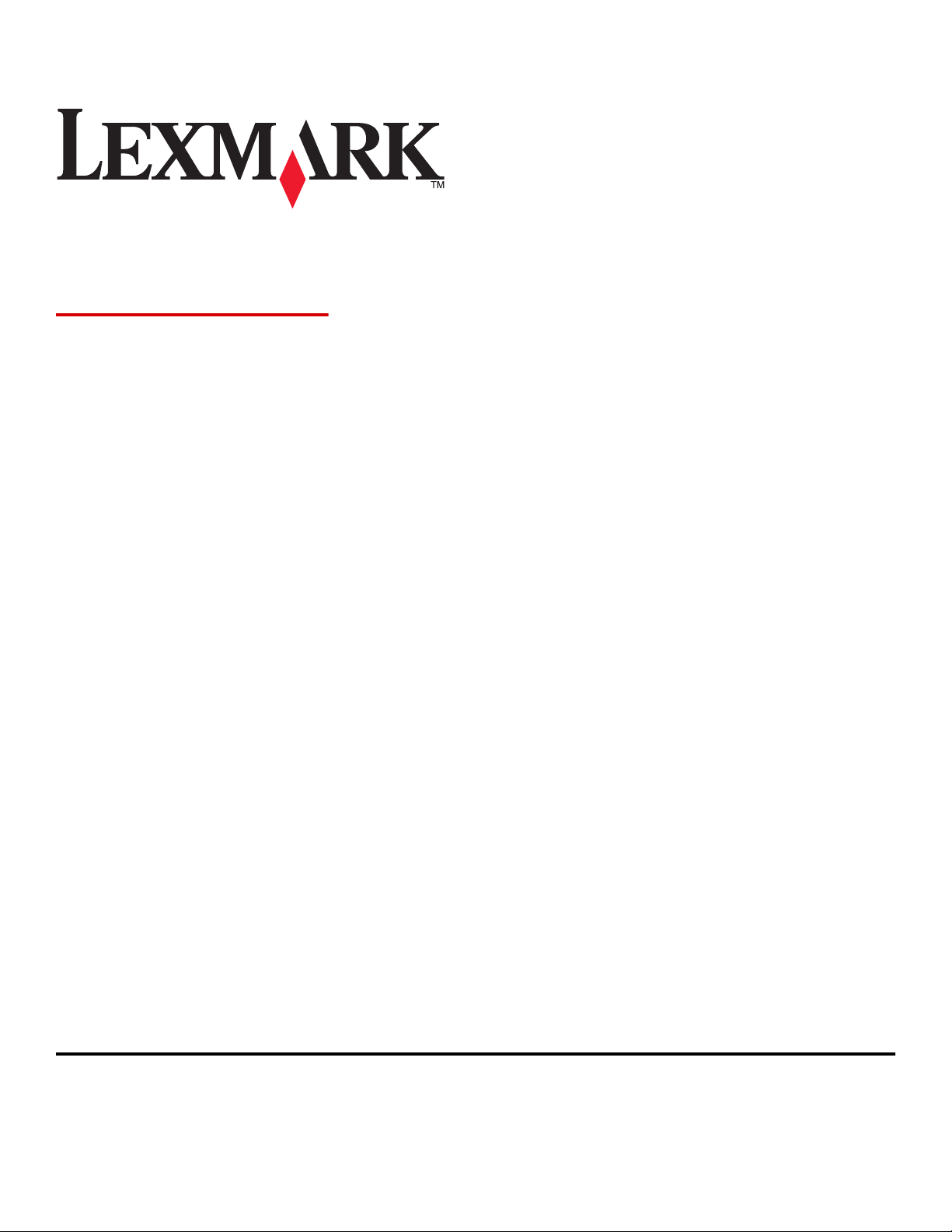
Serie X73x
Guía del usuario
Mayo de 2009 www.lexmark.com
Tipos de máquinas:
7526
Modelos:
235, 275, 295, 436, 476, 496, 636, 676
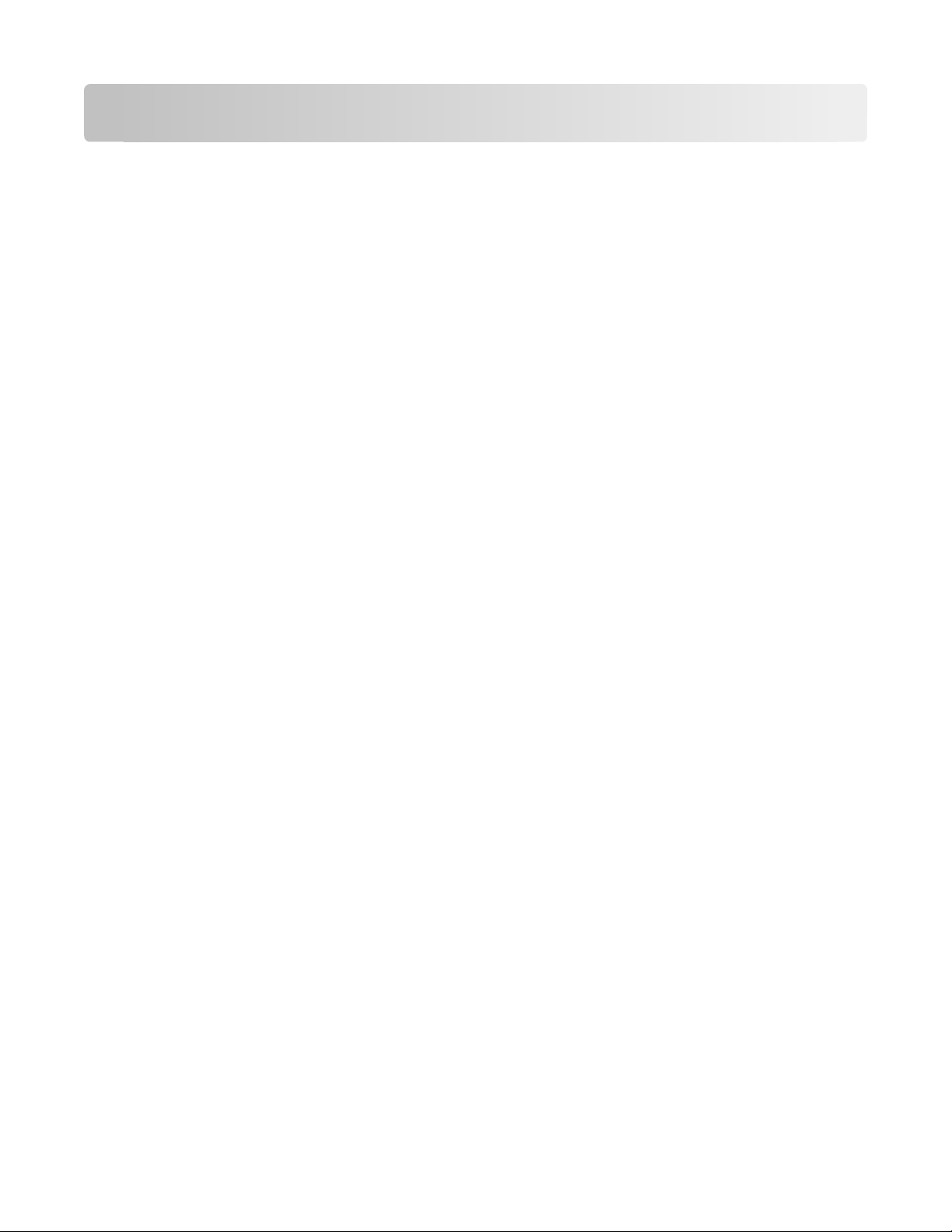
Índice general
Información de seguridad................................................................7
Información acerca de la impresora..............................................9
Gracias por elegir esta impresora.....................................................................................................................................9
Búsqueda de información sobre la impresora............................................................................................................9
Selección de ubicación para la impresora..................................................................................................................10
Configuraciones de la impresora...................................................................................................................................12
Funciones básicas del escáner........................................................................................................................................13
Descripción del alimentador automático de documentos (ADF) y del cristal del escáner.......................14
Uso de la función de bloqueo de seguridad..............................................................................................................15
Descripción del panel de control de la impresora...................................................................................................16
Descripción de la pantalla principal.............................................................................................................................17
Uso de los botones de la pantalla táctil.......................................................................................................................19
Configuración adicional de la impresora....................................23
Instalación de opciones internas...................................................................................................................................23
Instalación de bandejas opcionales..............................................................................................................................40
Conexión de los cables......................................................................................................................................................42
Desactivación de las funciones de e-mail y fax antes de la instalación...........................................................43
Verificación de la instalación de la impresora...........................................................................................................44
Configuración del software de impresora..................................................................................................................45
Configuración de la impresión inalámbrica...............................................................................................................46
Instalación de la impresora en una red con cables.................................................................................................51
Cambio de los valores de puerto después de instalar un nuevo Puerto de soluciones internas
en red..................................................................................................................................................................................54
Configuración de la impresión serie.............................................................................................................................56
Minimice el impacto medioambiental de su impresora...........58
Ahorro de papel y tóner....................................................................................................................................................58
Ahorro de energía...............................................................................................................................................................59
Reciclaje..................................................................................................................................................................................63
Carga de papel y material especial...............................................65
Configuración del tamaño y el tipo de papel............................................................................................................65
Configuración del valor de papel Universal...............................................................................................................65
Índice general
2
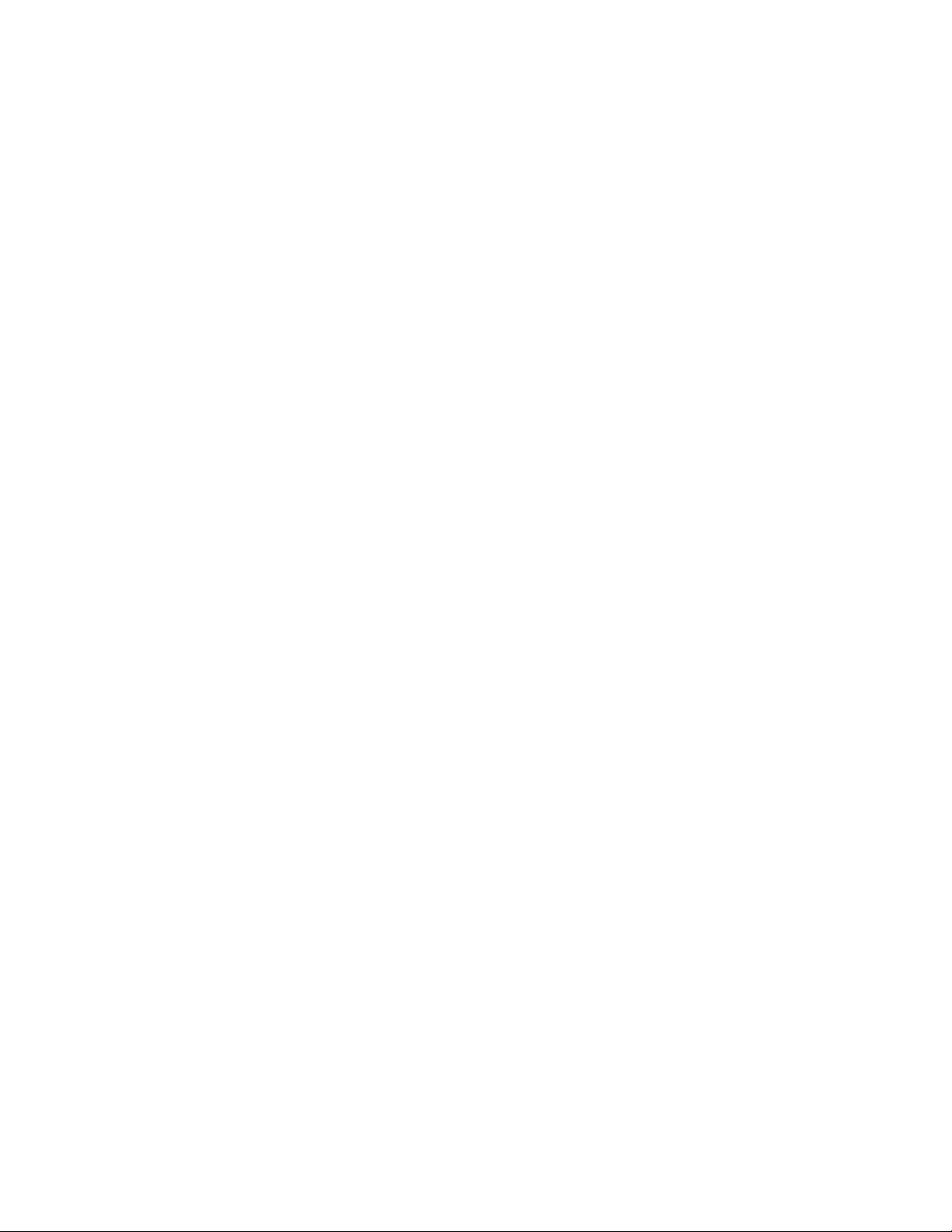
Carga de bandejas...............................................................................................................................................................66
Carga del alimentador multiuso....................................................................................................................................68
Carga de la bandeja de 2000 hojas...............................................................................................................................71
Cómo enlazar y anular los enlaces de bandejas.......................................................................................................74
Instrucciones sobre el papel y el material especial...................76
Instrucciones para el papel..............................................................................................................................................76
Tamaños, tipos y pesos de papel admitidos..............................................................................................................79
Impresión...........................................................................................83
Impresión de un documento..........................................................................................................................................83
Impresión en material especial.......................................................................................................................................83
Impresión de trabajos confidenciales y otros trabajos retenidos......................................................................86
Impresión desde una unidad flash................................................................................................................................88
Impresión de fotos desde una cámara digital compatible con PictBridge.....................................................89
Páginas de información sobre impresión...................................................................................................................90
Impresión en blanco y negro..........................................................................................................................................91
Uso de los valores Velocidad máx. y Rendim. máximo..........................................................................................91
Cancelación de un trabajo de impresión....................................................................................................................92
Copias..................................................................................................94
Realización de copias.........................................................................................................................................................94
Copia de fotografías...........................................................................................................................................................95
Copias en papel especializado........................................................................................................................................95
Personalización de valores de copia.............................................................................................................................96
Utilizar Interrumpir trabajos..........................................................................................................................................102
Colocación de información en copias.......................................................................................................................102
Cancelación de un trabajo de copia...........................................................................................................................103
Descripción de las pantallas y opciones de copia.................................................................................................104
Mejora de la calidad de copia.......................................................................................................................................107
Envío de correo electrónico.........................................................108
Introducción para enviar correo electrónico..........................................................................................................108
Creación de un método abreviado de e-mail.........................................................................................................109
Envío de documentos por correo electrónico........................................................................................................110
Personalización de los valores de e-mail..................................................................................................................111
Cancelar un correo electrónico....................................................................................................................................112
Índice general
3
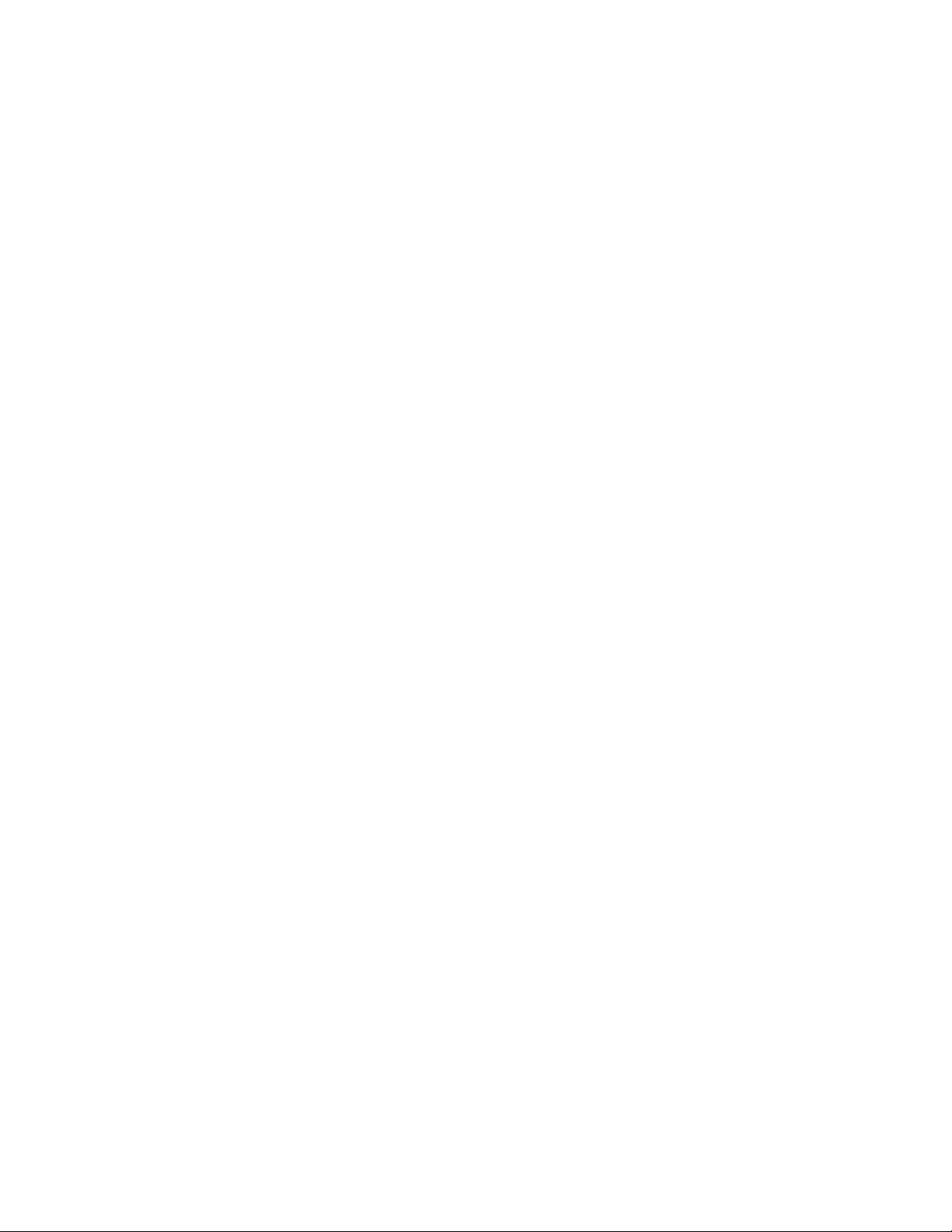
Descripción de las opciones de e-mail......................................................................................................................112
Envío de fax.....................................................................................115
Preparación de la impresora para el envío de fax.................................................................................................115
Envío de fax.........................................................................................................................................................................129
Creación de métodos abreviados...............................................................................................................................130
Uso de métodos abreviados y la libreta de direcciones.....................................................................................131
Personalización de los valores de fax.........................................................................................................................132
Cancelación de un fax saliente.....................................................................................................................................134
Descripción de las opciones de fax............................................................................................................................135
Mejora de la calidad de fax............................................................................................................................................136
Retención y reenvío de faxes........................................................................................................................................137
Digitalización a una dirección FTP..............................................139
Digitalización a una dirección FTP..............................................................................................................................139
Creación de métodos abreviados...............................................................................................................................140
Descripción de las opciones de FTP...........................................................................................................................141
Mejora de la calidad de FTP ..........................................................................................................................................143
Digitalización a unidad flash o a un ordenador.......................144
Digitalización a un ordenador......................................................................................................................................144
Escaneado a una unidad flash......................................................................................................................................145
Descripción de las opciones del perfil de digitalización.....................................................................................145
Mejora de la calidad de digitalización.......................................................................................................................147
Descripción de los menús de la impresora...............................149
Lista de menús...................................................................................................................................................................149
Suministros, menú............................................................................................................................................................150
Menú Papel..........................................................................................................................................................................151
Informes, menú..................................................................................................................................................................162
Menú Red/Puertos............................................................................................................................................................164
Menú Seguridad................................................................................................................................................................180
Valores, menú.....................................................................................................................................................................184
Ayuda, menú.......................................................................................................................................................................237
Mantenimiento de la impresora..................................................238
Limpieza del exterior de la impresora.......................................................................................................................238
Limpieza del cristal del escáner...................................................................................................................................239
Índice general
4
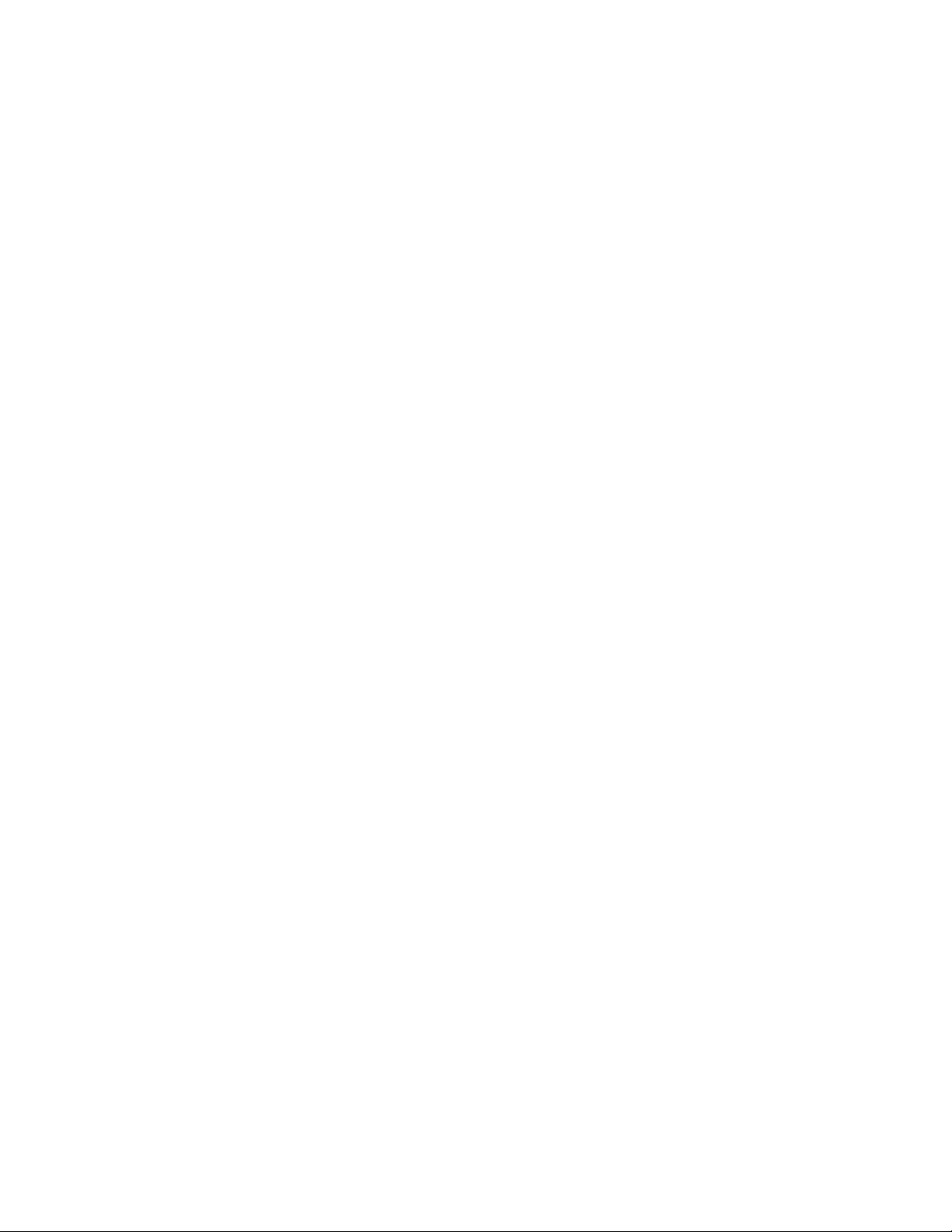
Limpiar las piezas del alimentador automático de documentos (ADF)........................................................239
Limpieza de las lentes del cabezal de impresión..................................................................................................243
Ajuste del registro del escáner.....................................................................................................................................244
Almacenamiento de suministros................................................................................................................................245
Comprobación del estado de los suministros........................................................................................................246
Solicitud de suministros.................................................................................................................................................246
Sustitución de suministros............................................................................................................................................248
Desplazamiento de la impresora a otra ubicación...............................................................................................263
Envío de la impresora......................................................................................................................................................263
Soporte administrativo.................................................................264
Búsqueda de información sobre conexión y administración avanzada de redes.....................................264
Utilización del servidor Web incorporado...............................................................................................................264
Comprobación del estado del dispositivo...............................................................................................................264
Configuración de alertas de e-mail.............................................................................................................................264
Ver informes........................................................................................................................................................................265
Restauración de los valores predeterminados de fábrica..................................................................................265
Solución de problemas..................................................................267
La luz del indicador está parpadeando.....................................................................................................................267
Solución de problemas básicos de la impresora...................................................................................................267
Descripción de los mensajes de la impresora.........................................................................................................268
Eliminación de atascos....................................................................................................................................................278
Solución de problemas de impresión........................................................................................................................292
Solución de problemas de copia.................................................................................................................................296
Solución de problemas de digitalización.................................................................................................................299
Solución de problemas de fax......................................................................................................................................301
Solución de problemas de opción..............................................................................................................................305
Solución de problemas de alimentación del papel..............................................................................................307
Solución de problemas de calidad de impresión..................................................................................................308
Solución de problemas de calidad de color............................................................................................................321
No se abre el servidor Web incorporado..................................................................................................................324
Cómo ponerse en contacto con el servicio de atención al cliente.................................................................324
Avisos................................................................................................325
Información de producto...............................................................................................................................................325
Aviso sobre la edición......................................................................................................................................................325
Índice general
5

Consumo de energía........................................................................................................................................................329
Índice alfabético.............................................................................339
Índice general
6
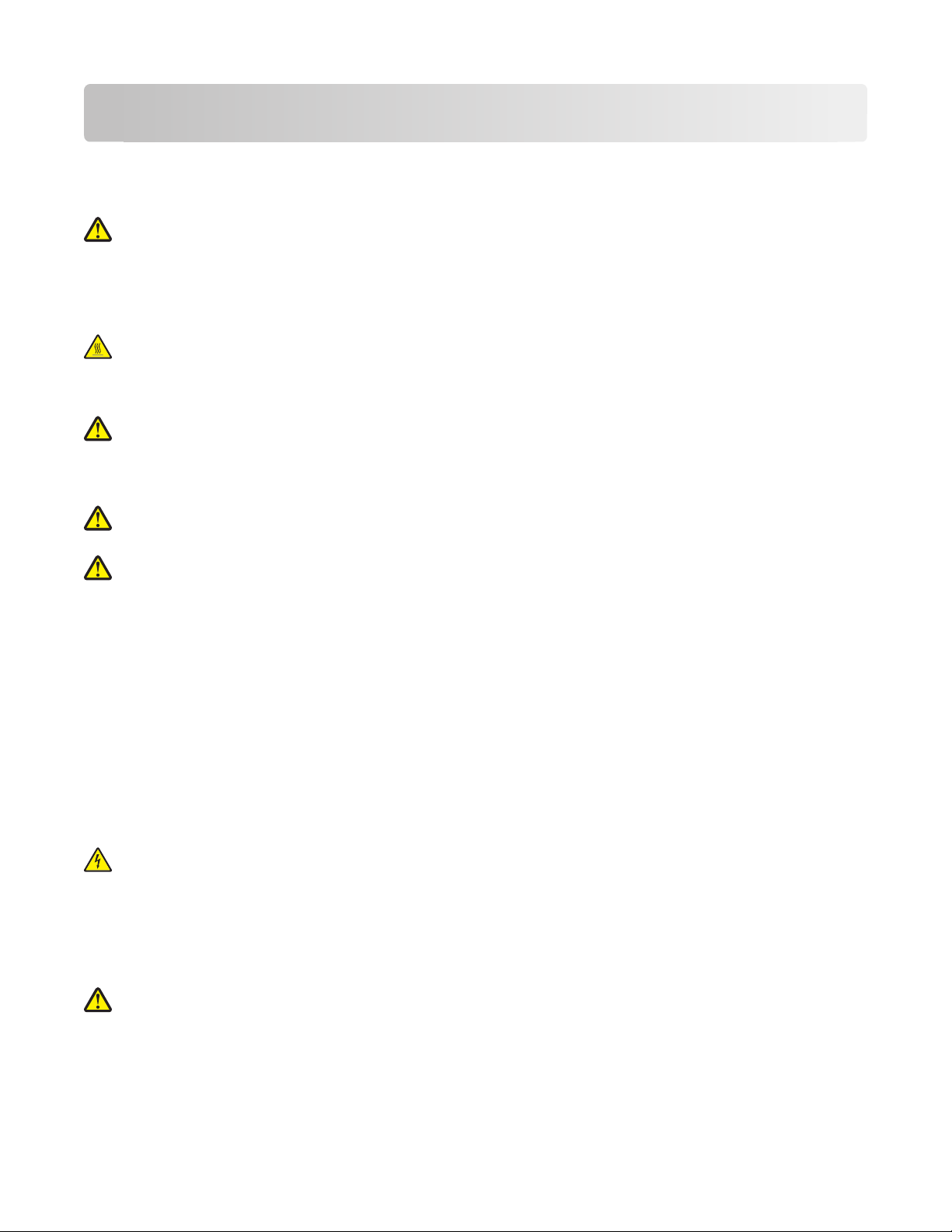
Información de seguridad
Conecte el cable de alimentación a un enchufe con toma de tierra, situado cerca del producto y de fácil acceso.
No coloque o utilice este producto cerca del agua o de lugares húmedos.
PRECAUCIÓN: POSIBLES DAÑOS PERSONALES: Este producto utiliza un láser. El uso de los controles o ajustes
o el llevar a cabo procedimientos distintos a los especificados aquí puede causar niveles de radiación peligrosos.
Durante el proceso de impresión que utiliza este producto se calienta el medio de impresión y el calor puede provocar
que el medio emita gases. Para evitar emisiones peligrosas, el usuario deberá comprender y seguir lo expuesto en la
sección de las instrucci ones de utilización donde se describen las directrices para seleccionar el materi al de impresión.
PRECAUCIÓN: SUPERFICIE CALIENTE: El interior de la impresora podría estar caliente. Para reducir el riesgo
de sufrir daños causados por un componente caliente, deje que la superficie se enfríe antes de tocarla.
Tenga cuidado al sustituir la batería de litio.
PRECAUCIÓN: POSIBLES DAÑOS PERSONALES: Existe riesgo de explosión si se sustituye incorrectamente una
batería de litio.Sustitúyala sólo por el mismo tipo de batería o por uno equivalente. No recargue, desmonte ni
incinere una batería de litio. Deseche las baterías usadas según las instrucciones del fabricante y la normativa
local.
PRECAUCIÓN: POSIBLES DAÑOS PERSONALES: El peso de la impresora es superior a 18 kg (40 lb) y se necesitan
dos o más personas con formación para levantarla de forma segura.
PRECAUCIÓN: POSIBLES DAÑOS PERSONALES: Siga estas instrucciones para evitar daños personales o en la
impresora:
• Pulse el interruptor para apagar la impresora y desenchufe el cable de alimentación de la toma de la pared antes
de continuar.
• Desconecte todos los cables de la impresora antes de desplazarla.
• Use las agarraderas que están a ambos lados de la impresora para levantarla.
• No ponga los dedos bajo la impresora cuando la coloque.
• Antes de instalar la impresora, asegúrese de que deja el espacio adecuado alrededor de la misma.
Utilice exclusivamente el cable de alimentación que se suministra junto con este producto o el repuesto autorizado
por el fabricante.
Utilice sólo el cable de telecomunicaciones (RJ-11) incluido o un cable 26 AWG o más largo para conectar este
producto a la red telefónica conmutada pública.
PRECAUCIÓN: PELIGRO DE DESCARGAS ELÉCTRICAS Asegúrese de que todas las conexiones externas (como
las conexiones de sistemas telefónicos y Ethernet) están instaladas correctamente en sus correspondientes
puertos plug-in.
Este producto se ha diseñado, verificado y aprobado para cumplir los más estrictos estándares de seguridad global
usando los componentes específicos del fabricante. Puede que las características de seguridad de algunas piezas no
sean siempre evidentes. El fabricante no se hace responsable del uso de otras piezas de recambio.
PRECAUCIÓN: POSIBLES DAÑOS PERSONALES: No corte, doble, ate, aplaste o coloque objetos pesados en
el cable de alimentación. No someta el cable de alimentación a abrasión o tensión. No aplaste el cable de
alimentación entre objetos como muebles y paredes. Si alguna de esto sucediera, existiría el riesgo de fuego o
descarga eléctrica. Inspeccione el cable de alimentación regularmente y compruebe que no hay signos de tales
problemas. Retire el cable de alimentación de la toma eléctrica antes de inspeccionarlo.
Información de seguridad
7
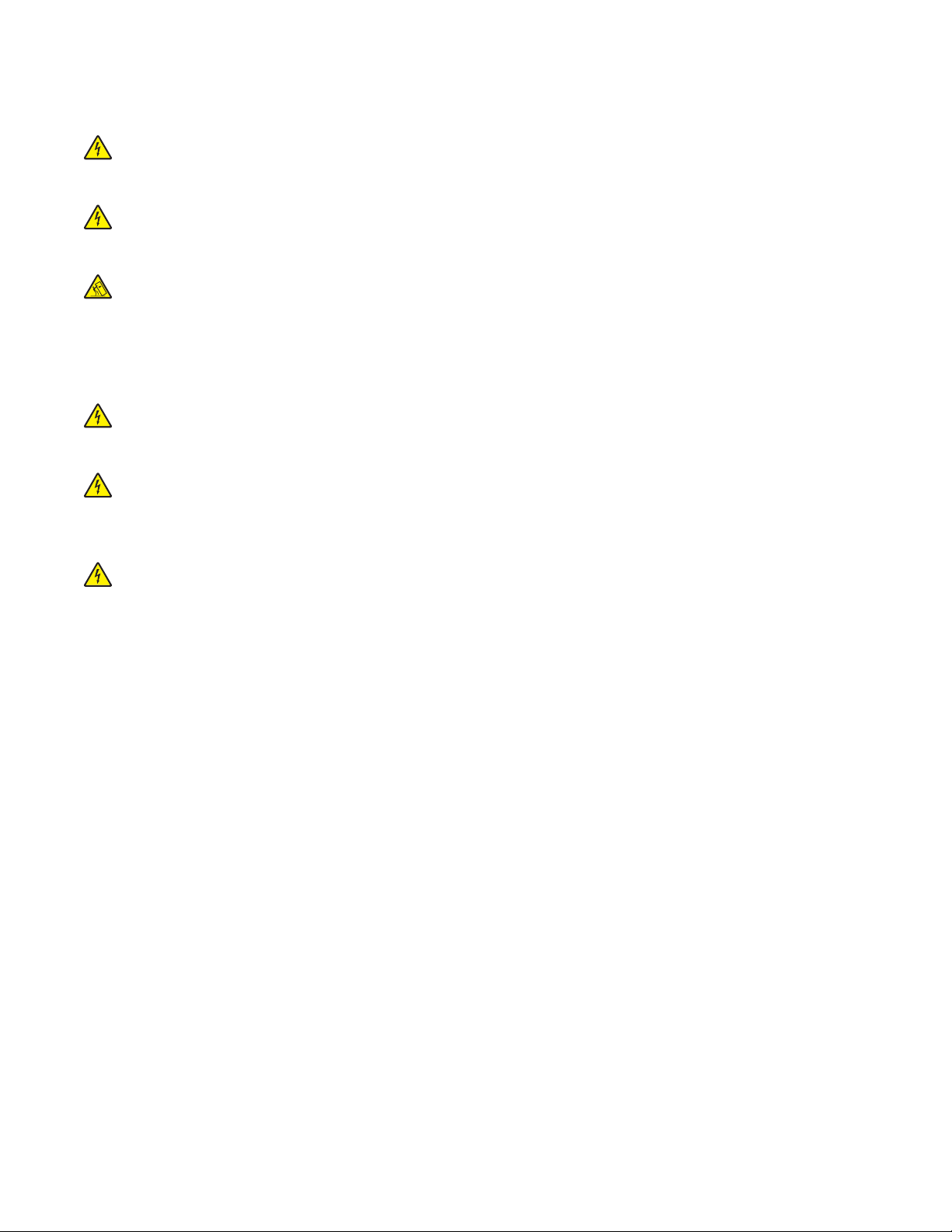
Las tareas de repar ación o mantenimiento de la impresora que no se describan en la s instrucciones de funcionami ento
deberá realizarlas un técnico autorizado.
PRECAUCIÓN: PELIGRO DE DESCARGAS ELÉCTRICAS Para evitar el riesgo de shock eléctrico al limpiar el
exterior de la impresora, desconecte el cable de electricidad del enchufe de la pared y desconecte todos los
cables de la impresora antes de continuar.
PRECAUCIÓN: PELIGRO DE DESCARGAS ELÉCTRICAS No utilice la función de fax durante una tormenta
eléctrica.No configure este producto ni realice ninguna conexión eléctrica o de cables, como la función de fax,
el cable de alimentación o el teléfono, durante una tormenta eléctrica.
PRECAUCIÓN: PELIGRO POR ELEMENTOS PUNZANTES Las configuraciones fijas necesitan un soporte
adicional para conseguir estabilidad. Debe utilizar un soporte o base de impresora si usa más de una bandeja
de entrada de alta capacidad, una unidad dúplex y una opción de entrada, o más de una opción de entrada. Si
ha adquirido una impresora multifunción (MFP) que realiza funciones de digitalización, copia y fax, es posible
que necesite un mueble adicional. Para obtener más información, visite
www.lexmark.com/multifunctionprinters.
PRECAUCIÓN: PELIGRO DE DESCARGAS ELÉCTRICAS Si va a instalar un puerto ISP (Internal Solutions Port)
después de instalar la impresora, apáguela y desenchufe el cable de alimentación de la toma de la pared antes
de continuar.
PRECAUCIÓN: PELIGRO DE DESCARGAS ELÉCTRICAS Si va a instalar tarjetas de memoria o de opción después
de instalar la impresora, apáguela y desenchufe el cable de alimentación de la toma de la pared antes de
continuar. Si hay otros dispos itivos conectados a la impresora, apáguelos también y desenchufe todos los cables
conectados a la impresora.
PRECAUCIÓN: PELIGRO DE DESCARGAS ELÉCTRICAS Si va a instalar una bandeja opcional des pués de instalar
la impresora, apáguela, desenchufe el cable de alimentación y desconecte el cable USB y el cable Ethernet antes
de continuar.
NO TIRE ESTAS INSTRUCCIONES.
Información de seguridad
8
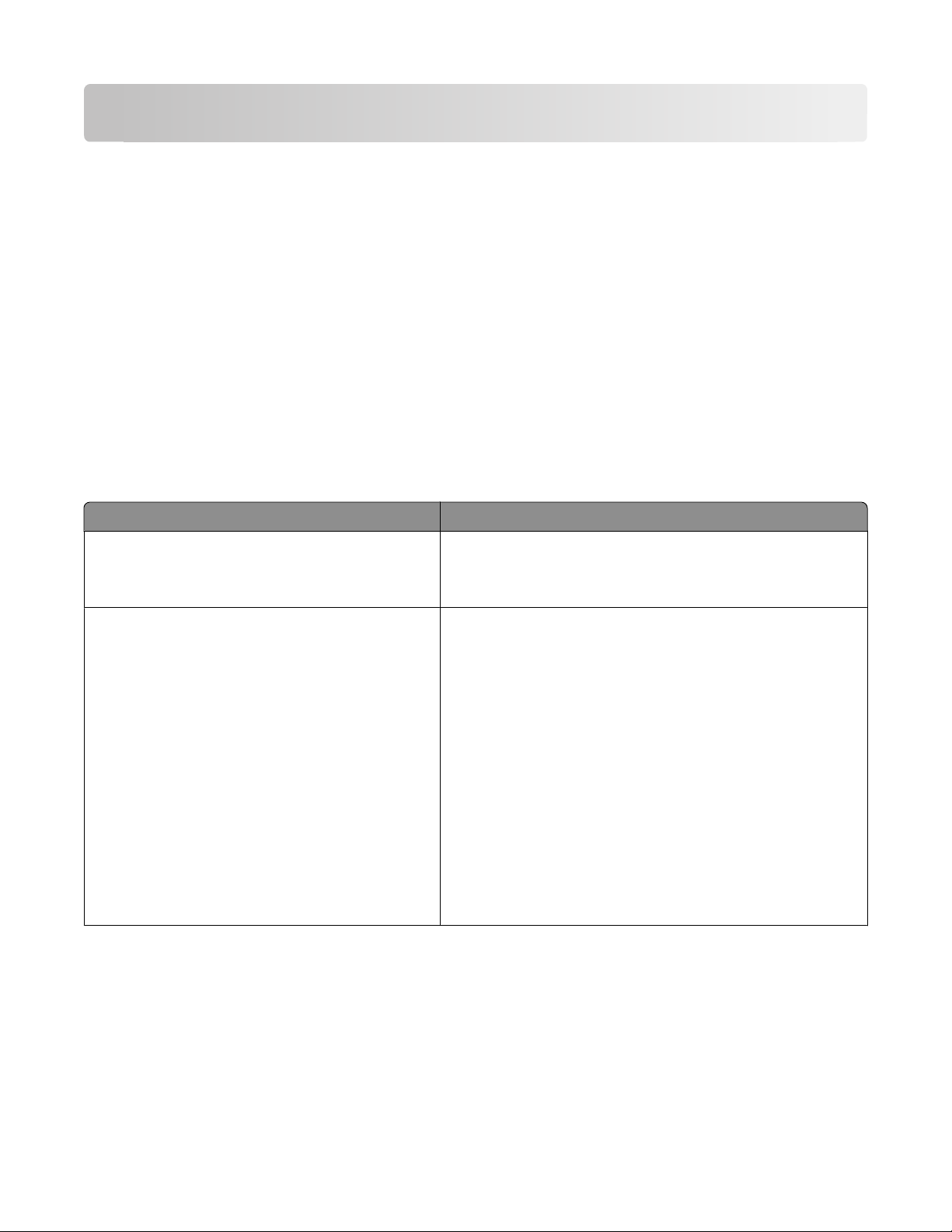
Información acerca de la impresora
Gracias por elegir esta impresora.
Nos hemos esforzado para crear un producto que satisfaga sus necesidades.
Para comenzar a utilizar la impresora ahora mismo, utilice la documentación de instalación incluida con la impresora
y concéntrese en la información de la Guía del usuario que le enseña a realizar las tareas básicas.Para sacar el máximo
rendimiento a la impresora, lea la Guía del usuario con atención y no olvide consultar la información más actualizada
en nuestro sitio Web.
Estamos comprometidos a proporcionar rendimiento y valor con nuestras impresoras, y queremos asegurarnos de
que esté satisfecho. Si en algún momento surgiera algún problema, uno de nuestros expertos representantes de
soporte estará encantado de ayudarle a resolverlo de inmediato. Si desea que incorporemos alguna mejora,
háganoslo saber también.Trabajamos por y para usted, por eso sus sugerencias nos ayudarán a mejorar.
Búsqueda de información sobre la impresora
¿Qué información busca? Encuéntrela aquí
Instrucciones de configuración inicial:
• Conexión de la impresora
• Instalación del software de la impresora
Configuración adicional e instrucciones de uso de la
impresora:
• Selección y almacenamiento de papel y material
especial de impresión
• Carga del papel
• Realización de tareas de impresión, copia, digitali-
zación y fax según el modelo de impresora
• Configuración de los valores de impresora
• Ver e imprimir documentos y fotos
• Configuración y uso del software de la impresora
• Instalación y configuración de la impresora en una
red según el modelo de impresora
• Cuidado y mantenimiento de la impresora
• Diagnóstico y solución de problemas
Documentación de instalación: la documentación de instalación
suministrada con la impresora también está disponible en el sitio
Web de Lexmark en www.lexmark.com/publications/.
Guía del usuario: la Guía del usuario está disponible en el CD
Software y documentación.
Para actualizaciones, visite nuestro sitio Web
www.lexmark.com/publications/.
Información acerca de la impresora
9
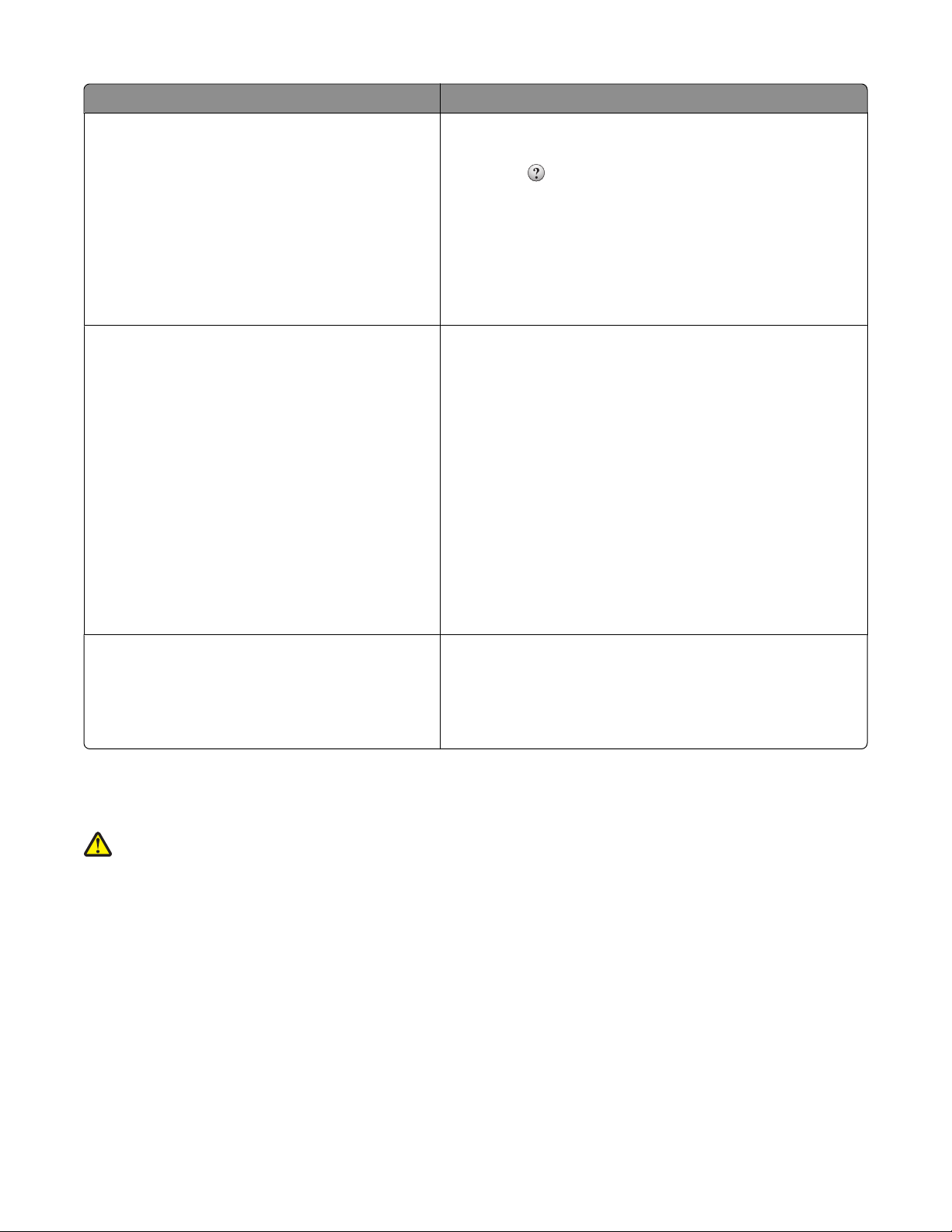
¿Qué información busca? Encuéntrela aquí
Ayuda para utilizar el software de la impresora Ayuda de Windows o Mac: abra un programa o aplicación de
software de la impresora y haga clic en Ayuda.
Haga clic en para ver información sensible al contexto.
Notas:
• La Ayuda se instala automáticamente con el software de la
impresora.
• El software de la impresora se encuentra en la carpeta
Program de la impresora o en el escritorio, según el sistema
operativo.
La última información suplementaria, actualizaciones
y asistencia técnica:
• Sugerencias y consejos para la solución de
problemas
• Preguntas más frecuentes
• Documentación
• Descargas de controladores
• Chat de asistencia en directo
• Asistencia por e-mail
• Asistencia telefónica
Sitio web de asistencia de Lexmark: support.lexmark.com
Nota: Seleccione su región y, a continuación, seleccione su
producto para ver el sitio de asistencia correspondiente.
Los números de asistencia telefónica y el horari o de atenc ión para
su región o país se encuentran en el sitio Web de asistencia o en
la garantía impresa que se suministra con la impresora.
Registre la información siguiente (que se encuentra en el recibo
de compra y en la parte posterior de la impresora) y téngala a
mano c uand o llame al número de asi stenc ia para que le at iendan
más rápido:
• Número de tipo de máquina
• Número de serie
• Fecha de compra
• Lugar de compra
Información sobre la garantía La información sobre la garantía es diferente en cada país o región:
• En EE.UU.: consulte la Declaración de garantía limitada
incluida con esta impresora o en support.lexmark.com.
• Resto del mundo: consult e la garan tía impre sa que se incluye
con la impresora.
Selección de ubicación para la impresora
PRECAUCIÓN: POSIBLES DAÑOS PERSONALES: La impresora pesa más de 18 kg (40 libras) y se necesitan dos
o más personas con formación para levantarla de forma segura.
Cuando seleccione una localización para la impresora, deje espacio suficiente para abrir las bandejas, cubiertas y
puertas. Si tiene pensado instalar opciones, deje también espacio para ellas. Cuestiones importantes:
• Asegúrese de que las corrientes de aire de la habitación cumplen con la última revisión del estándar ASHRAE 62.
• Proporcionar una superficie plana, limpia y estable.
• Mantenga la impresora:
– Lejos del flujo de aire de los aparatos de aire acondicionado, calentadores o ventiladores
– Apartada de la luz solar directa, lugares con mucha humedad o cambios de temperatura.
– Limpia, seca y sin polvo
• Deje el siguiente espacio recomendado alrededor de la impresora para una correcta ventilación:
Información acerca de la impresora
10
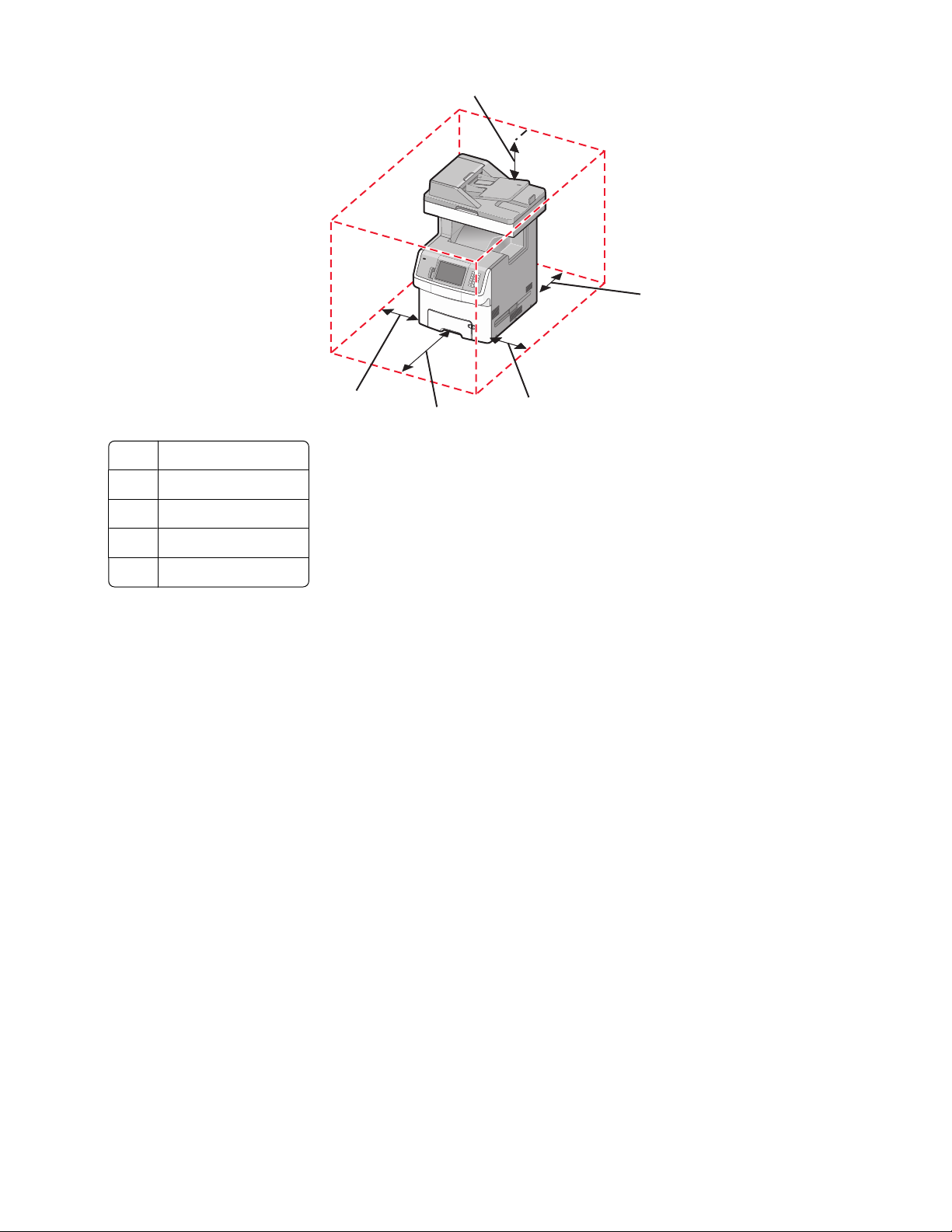
5
1
1 100 mm (3,9 pulg.)
2 100 mm (3,9 pulg.)
3 482,6 mm (19 pulg.)
4 100 mm (3,9 pulg.)
5 393,7 mm (15,5 pulg.)
4
3
2
Información acerca de la impresora
11
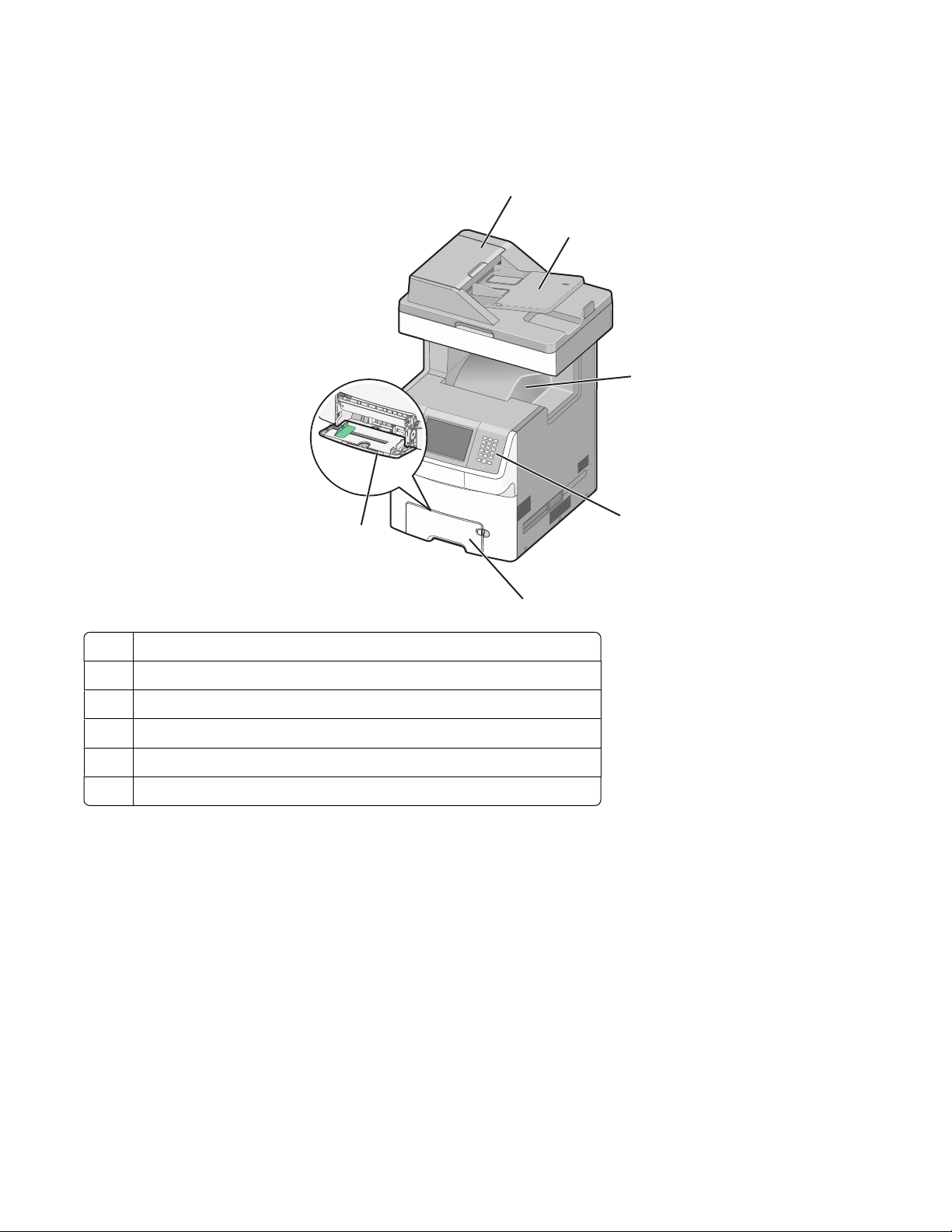
Configuraciones de la impresora
Modelo básico
1
2
3
6
5
Alimentador automático de documentos (ADF)
1
2 Bandeja de entrada del alimentador automático de documentos (ADF)
Bandeja de salida estándar
3
4 Panel de control de la impresora
Bandeja estándar de 550 hojas (bandeja 1)
5
Alimentador multiuso
6
4
Información acerca de la impresora
12
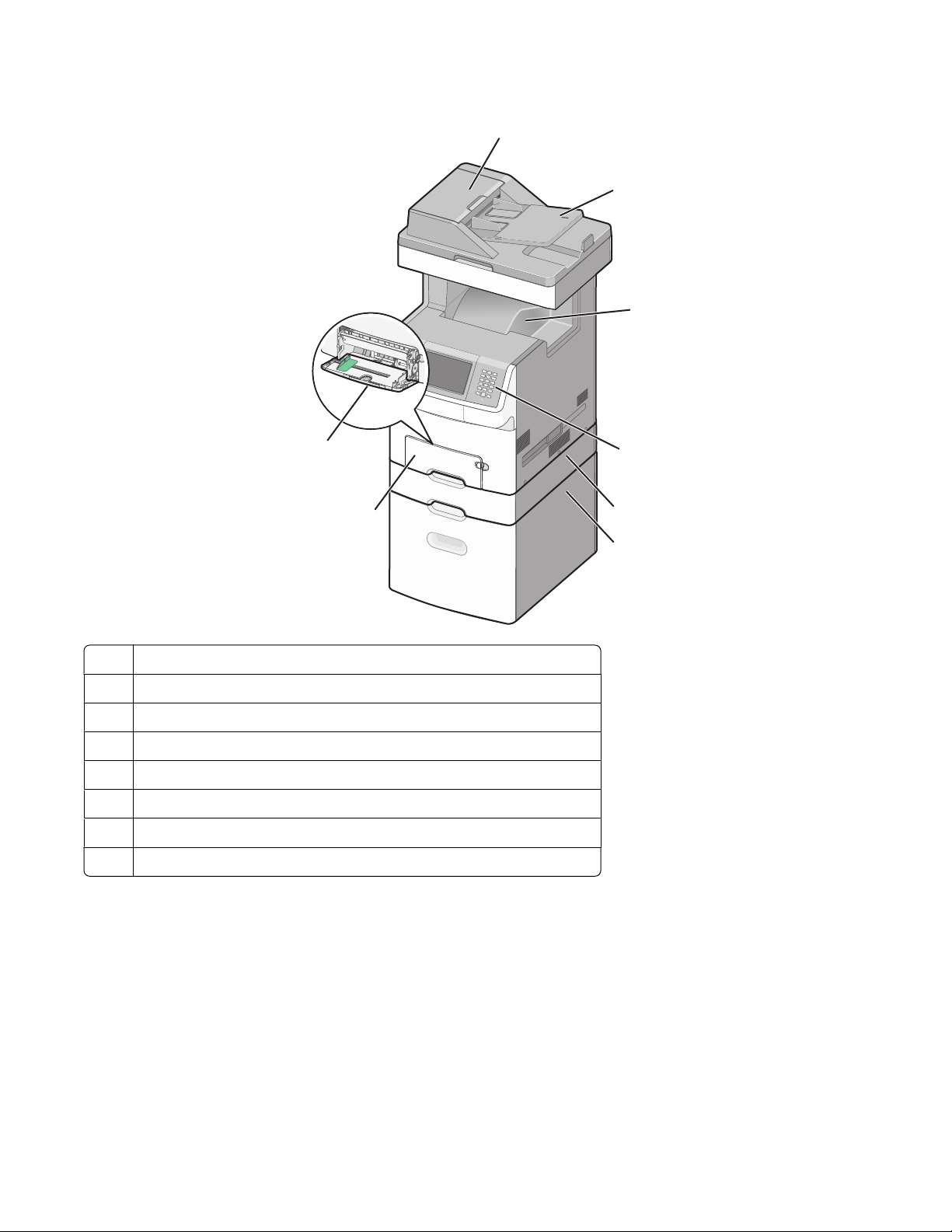
Modelo configurado
1
2
3
8
7
Alimentador automático de documentos (ADF)
1
Bandeja de entrada del alimentador automático de documentos (ADF)
2
3 Bandeja de salida estándar
Panel de control de la impresora
4
5 Alimentador o bandeja de material especial de 550 hojas opcional
Bandeja opcional de 2.000 hojas
6
Bandeja estándar de 550 hojas (bandeja 1)
7
Alimentador multiuso
8
4
5
6
Funciones básicas del escáner
El escáner proporciona funciones de copia, fax y digitalización en red para grupos de trabajo grandes. Puede:
• Realizar copias rápidas o cambiar los valores en el panel de control de la impresora para realizar trabajos de copia
específicos.
• Enviar fax utilizando el panel de control de la impresora.
• Enviar un fax a varios destinos de fax simultáneamente.
Información acerca de la impresora
13
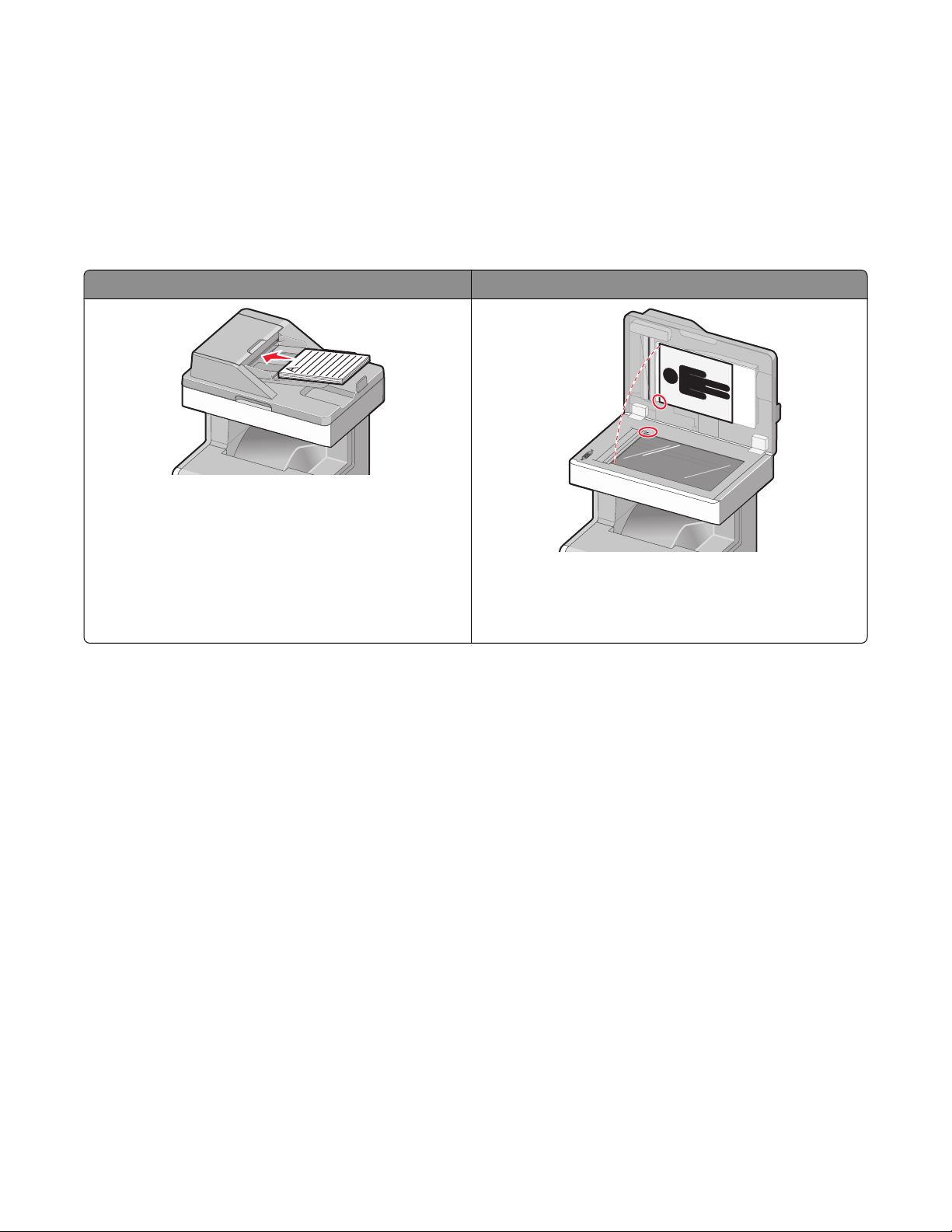
• Digitalizar documentos y enviarlos al ordenador, a una dirección de e-mail, a un dispositivo de memoria flash o
a un destino de FTP.
• Digitalizar documentos y enviarlos a otra impresora (PDF mediante FTP).
Descripción del alimentador automático de documentos (ADF) y del cristal del escáner
Alimentador automático de documentos (ADF) Cristal del escáner
Use el alimentador automático de documentos (ADF) para
documentos multipágina.
Utilice el cristal del escáner para una sola página, objetos
pequeños (como fotografías o postales), transparencias,
papel fotográfico o material de poco grosor (como recortes
de revistas).
Puede utilizar tanto el ADF como el cristal del escáner para digitalizar documentos.
Uso del alimentador automático de documentos
El alimentador automático de documentos (ADF) puede escanear varias páginas, incluidas páginas dúplex. Cuando
utilice el alimentador automático de documentos:
• Cargue el documento hacia arriba en el ADF, con el lado corto primero.
• Cargue hasta 50 hojas de papel normal en la bandeja de entrada del alimentador.
• Tamaños de digitalización desde 148 x 210 mm (5,8 x 8,3 pulg.) hasta 215,9 x 355,6 mm (8,5 x 14 pulg.).
• Digitalice documentos con distintos tamaños de página (Carta y Legal).
• Digitalice papel con un peso de 52 a 120 g/m
2
(de 14 a 32 libras).
• No cargue en el alimentador postales, fotografías, objetos pequeños, transparencias, papel fotográfico o material
de poco grosor (como recortes de revistas). Coloque dichos elementos sobre el cristal del escáner.
Uso del cristal del escáner
El cristal del escáner se puede utilizar para digitalizar o copiar páginas independientes o páginas de un libro. Si desea
utilizar el cristal del escáner:
• Coloque un documento hacia abajo en el cristal del escáner en la esquina superior izquierda.
• Digitalice o copie documentos de hasta 215,9 x 355,6 mm (8,5 x 14 pulgadas).
• Copie libros de hasta 25,4 mm (1 pulg.) de grosor.
Información acerca de la impresora
14
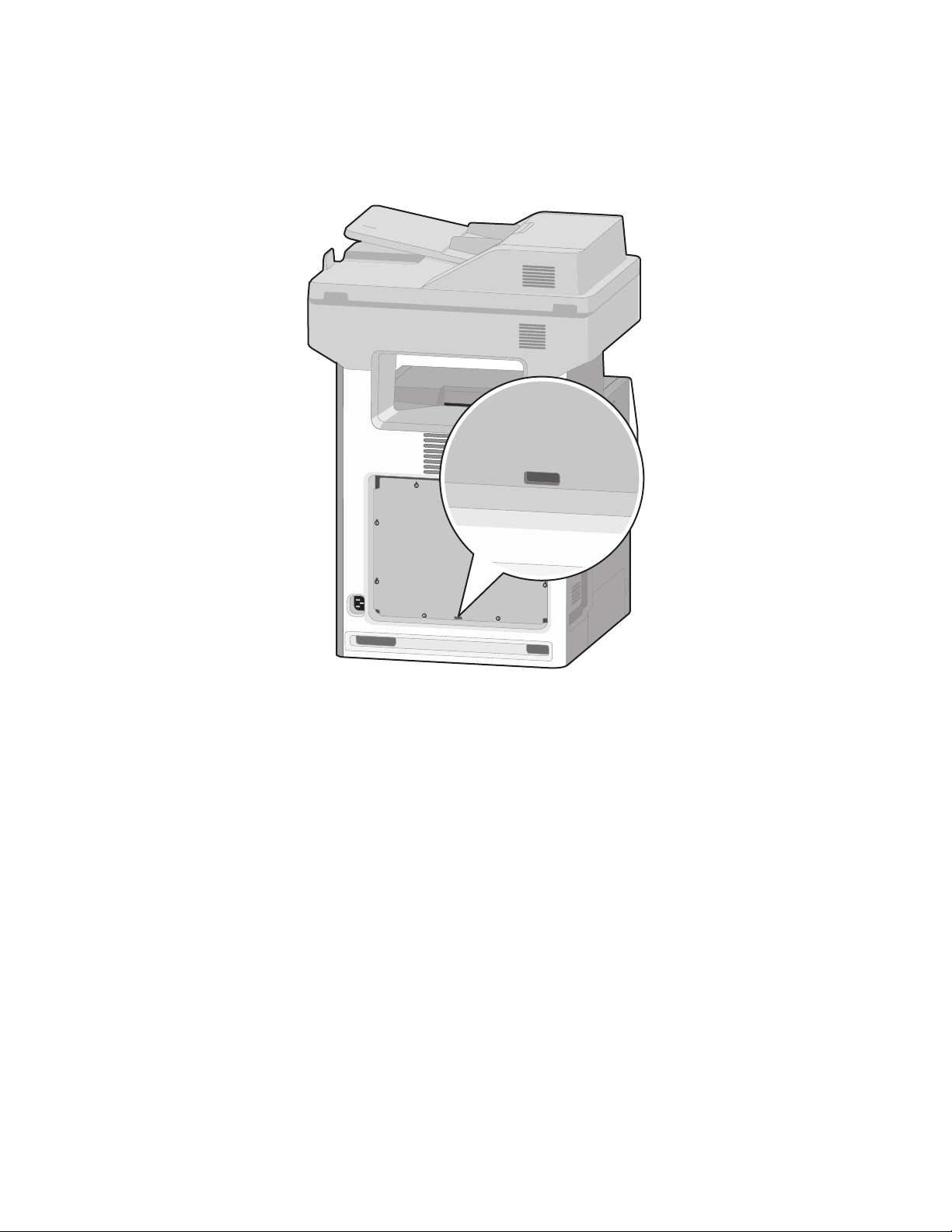
Uso de la función de bloqueo de seguridad
La impresora está equipada con una función de bloqueo de seguridad. Cuando se conecta un bloqueo compatible
con la mayoría de los ordenadores portátiles, la impresora se bloquea. Una vez bloqueada, no se pueden extraer ni
la placa metálica ni la placa del sistema. Conecte el bloqueo de seguridad a la impresora por la parte que se indica.
Información acerca de la impresora
15
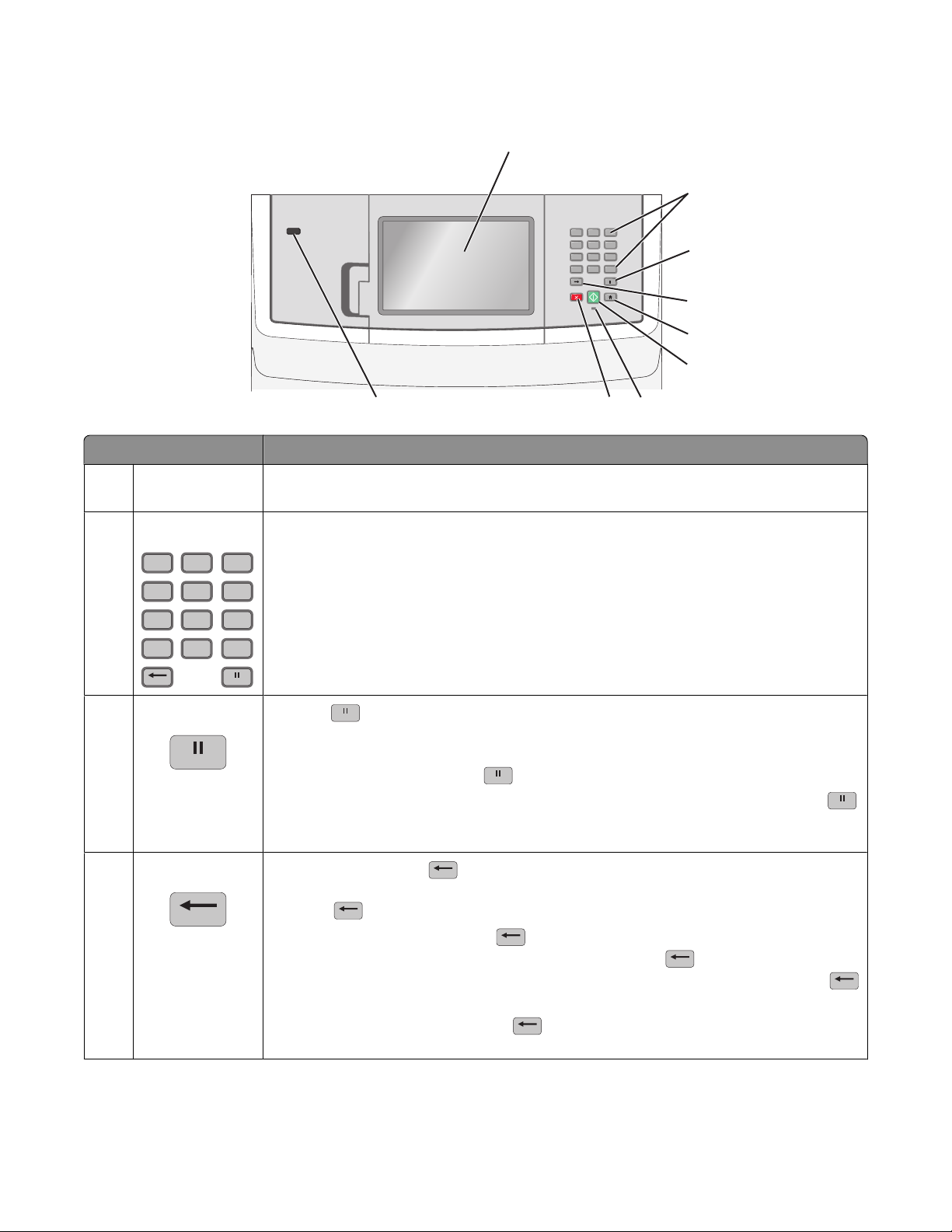
Descripción del panel de control de la impresora
1
2
12
ABC3DEF
5
4
6
JKL
MNO
Elemento Descripción
Mostrar Permite ver las opciones de digitalización, copia, envío de faxes e impresión, así como
1
mensajes de estado y de error.
GHI
8
7
9
TUV
WXYZ
PQRS
0
#
ABC
*
789
3
4
5
6
Teclado
2
12
4
GHI
7
PQRS
*
Pausa de marcado
3
Atrás
4
ABC3DEF
5
JKL
8
TUV
Permite introducir números, letras o símbolos en la pantalla.
6
MNO
9
WXYZ
#0
• Pulse para que haya una pausa de marcado de dos o tres segundos en un número
de fax. En el campo Fax para, una pausa de marcado se representa mediante una coma
(,).
• En la pantalla de inicio, pulse para volver a marcar un número de fax.
• El botón sólo funciona en el menú Fax o con las funciones de fax. Cuando se pulsa
fuera del menú Fax, de una función de fax o de la pantalla de inicio, suena un pitido de
error.
En el menú Copia, pulse para eliminar el dígito situado más a la derecha del valor del
recuento de copias. El valor predeterminado 1 aparece si se elimina el número completo
pulsando
En la lista de destinos de fax, pulse
un número introducido manualmente. También puede pulsar
de método abreviado completa. Una vez eliminada una línea entera, al pulsar otra vez
el cursor sube una línea.
varias veces.
para eliminar el dígito situado más a la derecha de
para eliminar una entrada
En la lista de destinos de e-mail, pulse
para eliminar el carácter situado a la izquierda del
cursor. Si el carácter está en un método abreviado, se elimina el método abreviado.
Información acerca de la impresora
16
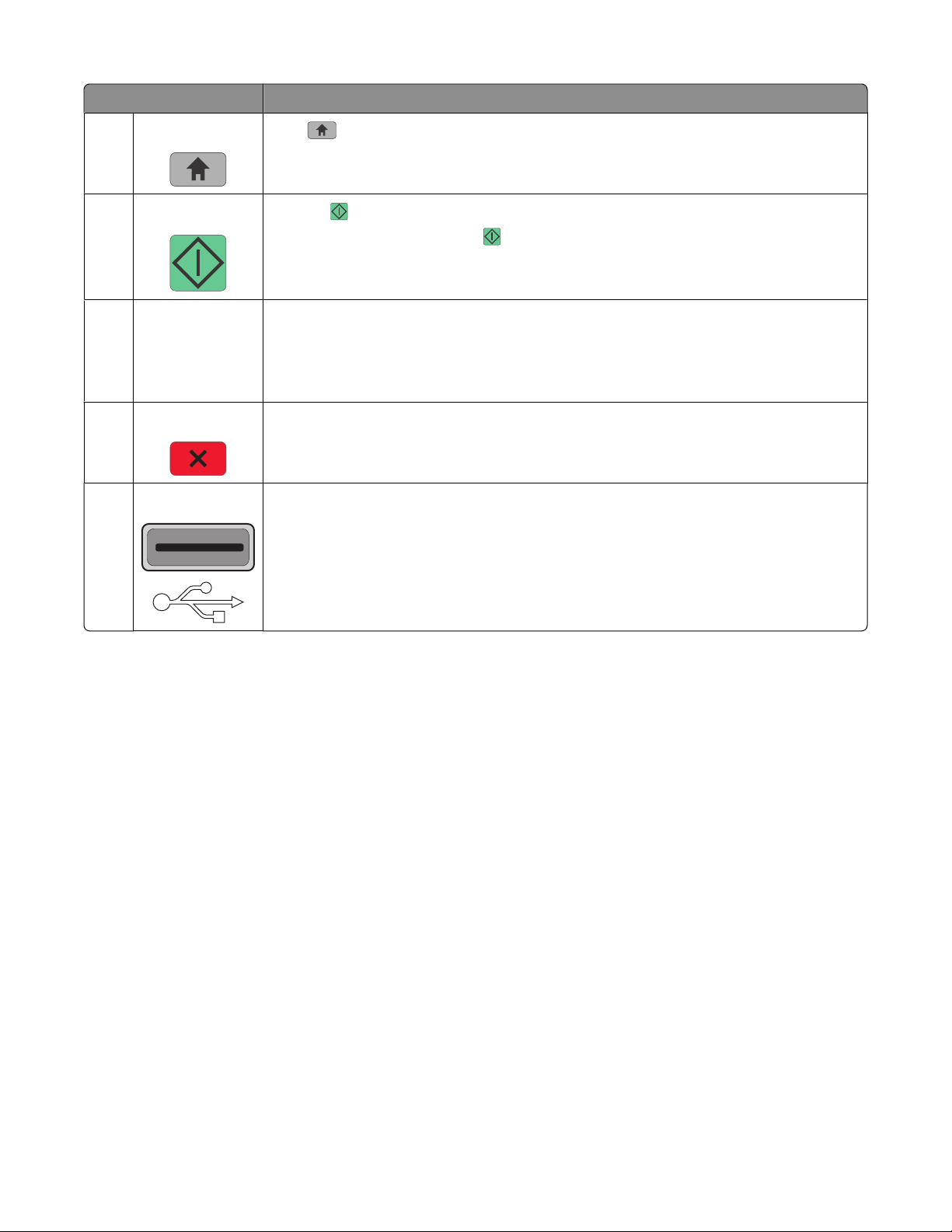
Elemento Descripción
Inicio
5
Inicio
6
Pulse para volver a la pantalla de inicio.
• Pulse para iniciar el trabajo actual indicado en la pantalla.
• En la pantalla de inicio, pulse para iniciar un trabajo de copia con los valores prede-
terminados.
• Si se pulsa mientras se está digitalizando un trabajo, el botón no funciona.
Indicador
7
• Apagado: la impresora está apagada.
• Verde con parpadeo: la impresora se está calentando, procesando datos o imprimiendo.
• Verde fijo: la impresora está encendida, pero inactiva.
• Rojo fijo: se necesita la intervención del operador.
Parar Detiene todas las actividades de la impresora.
8
Cuando aparece Detenido en la pantalla, se muestra una lista de opciones.
9 Puerto USB frontal
• Inserte una unidad flash USB para enviar datos a la impresora.
• Inserte un cable USB desde una cámara digital para imprimir fotos con una cámara digital
compatible con PictBridge.
Descripción de la pantalla principal
Después de encender la impresora y de un corto período de calentamiento, la pantalla muestra la siguiente pantalla
básica, que se conoce como "pantalla principal". Utilice los botones de la pantalla principal para realizar acciones
como copiar, enviar por fax, digitalizar, abrir la pantalla de menús o responder a los mensajes.
Información acerca de la impresora
17
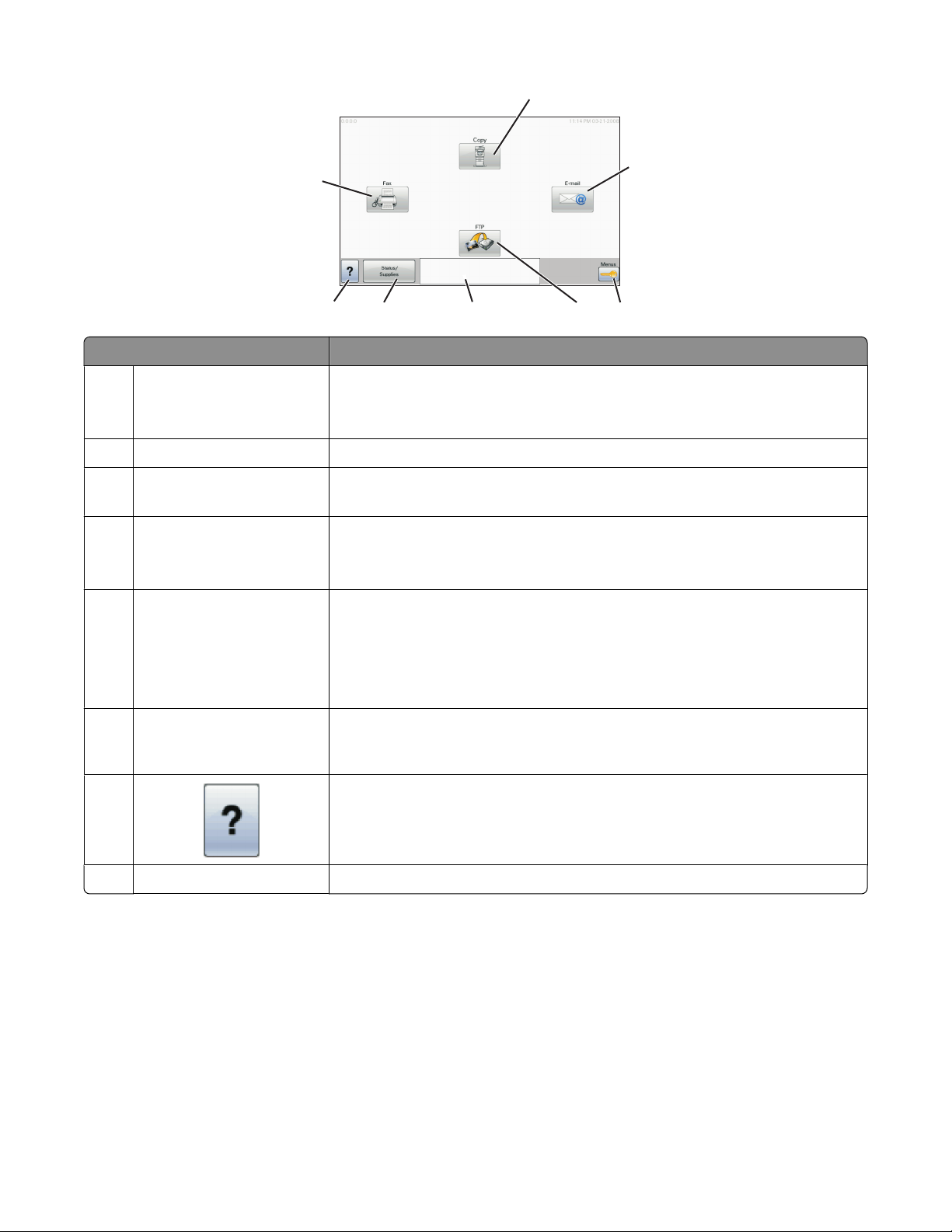
8
Ready
Touch any button to begin.
Elemento de pantalla Descripción
Copiar Abre los menús Copia.
1
Nota: En la pantalla principal, también puede acceder a los menús Copia pulsando
un número en el teclado numérico.
2 E-mail Abre los menús de E-mail.
Menús Abre los menús.Estos menús sólo están disponibles cuando la impresora está en
3
estado Lista.
FTP Abre los menús del protocolo de transferencia de archivos (FTP).
4
Nota: Esta función debe definirla la persona de soporte del sistema. Una vez
definida, aparece como un elemento de visualización.
1
2
34567
5 Barra de mensajes de estado
• Muestra el estado actual de la impresora como Lista u Ocupada.
• Muestra el estado de la impresora, por ejemplo, Tóner bajo.
• Muestra mensajes de intervención que proporcionan instrucciones que debe
seguir el usuario para que la impresora pueda continuar procesando el trabajo,
como Cerrar puerta o Insertar cartucho de impresión.
Estado/Suministros Aparece en la pantalla siempre que el estado de la impresora incluya un mensaje
6
que requiera intervención. Pulse este botón para acceder a la pantalla de mensajes
y obtener más información sobre el mensaje, incluido cómo borrarlo.
7
Fax Abre los menús de Fax.
8
Abre una característica de ayuda sensible al contexto incluida en las pantallas
táctiles.
Información acerca de la impresora
18
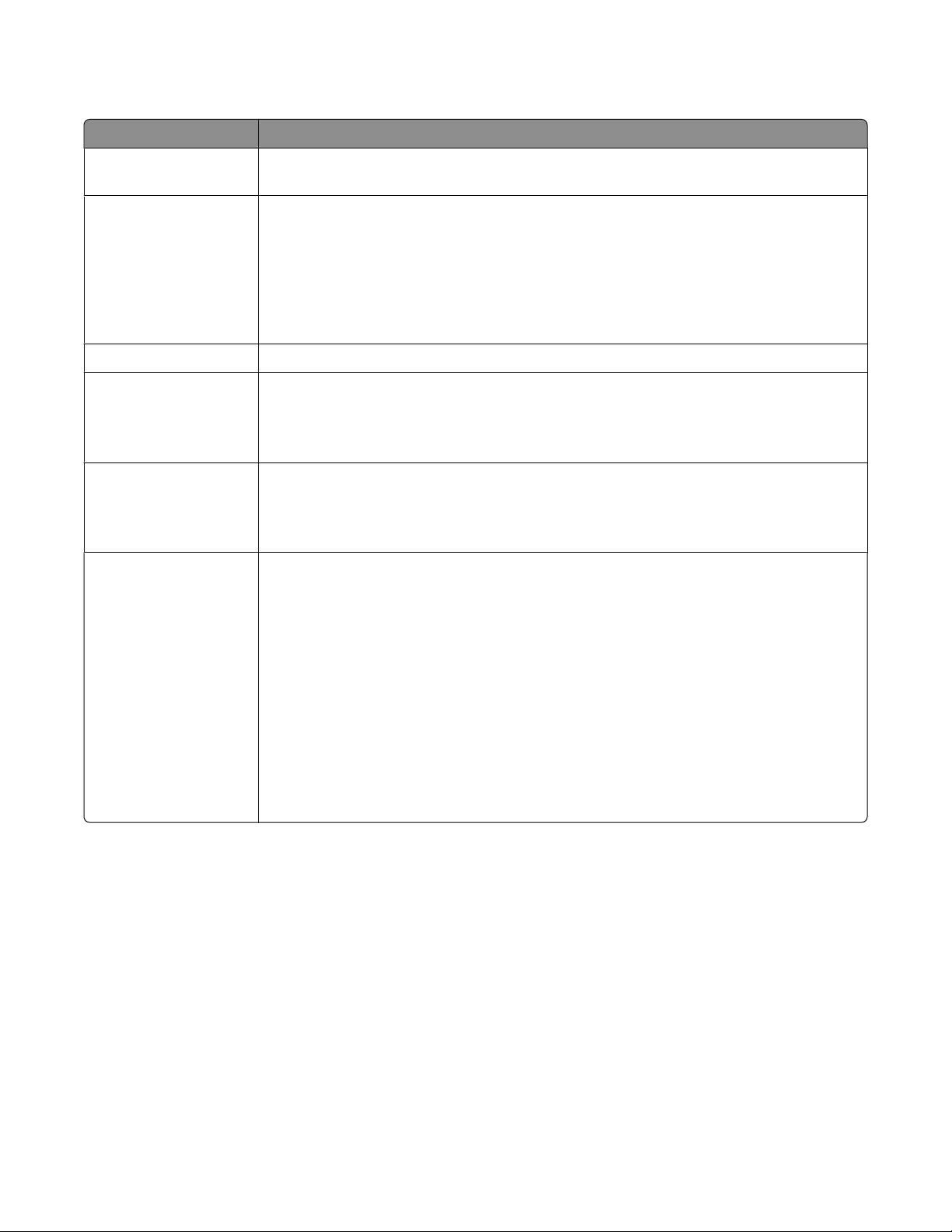
Otros botones que pueden aparecer en la pantalla principal:.
Elemento de pantalla Función
Liberar faxes retenidos Si se muestra este botón, hay faxes retenidos con una hora de retención programada definida
previamente. Para acceder a la lista de faxes retenidos, pulse este botón.
Buscar trabajos retenidos Busca en cualquiera de los siguientes elementos y devuelve los resultados de la búsqueda:
• Nombres de usuarios para trabajos de impresión confidenciales o retenidos
• Nombres de trabajos retenidos, excluidos los trabajos de impresión confidenciales
• Nombres de perfiles
• Contenedor de marcadores o nombres de trabajos
• Contenedor de USB o nombres de trabajos sólo para las extensiones admitidas
Trabajos retenidos Abre una pantalla que contiene todos los trabajos retenidos.
Bloquear dispositivo Este botón aparece en la pantalla cuando la impresora no está bloqueada y se ha establecido
el número de identificación personal (PIN) de desbloqueo del dispositivo.
Si se toca este botón, se abre una pantalla para introducir el PIN. Al introducir el PIN correcto
se bloquea el panel de control (pantalla táctil y botones duros).
Desbloquear dispositivo Este botón aparece en la pantalla cuando la impresora está bloqueada. Los botones del panel
de control de la impresora y los métodos abreviados no se pueden utilizar cuando aparece.
Si se toca este botón, se abre una pantalla para introducir el PIN. Al introducir el PIN correcto
se desbloquea el panel de control de la impresora (pantalla táctil y botones duros).
Cancelar trabajos Abre la pantalla Cancelar trabajos. La pantalla Cancelar trabajos muestra tres encabezados:
Imprimir, Fax y Red.
En los encabezados Imprimir, Fax y Red se encuentran los siguientes elementos:
• Trabajo de impresión
• Trabajo de copia
• Perfil de Fax
• FTP
• Envío de correo electrónico
Cada encabezado tiene una lista de trabajos que aparecen en una columna debajo de él y sólo
puede mostrar tres trabajos por pantalla. Cada trabajo aparece como un botón que puede
tocar para acced er a la información sobre el trabajo. Si ha y más de tres trabajos en una columna,
aparecerá una flecha que le permitirá desplazarse por los trabajos.
Uso de los botones de la pantalla táctil
Nota: Dependiendo de las opciones y la configuración administrativa, las pantallas y los botones pueden variar
respecto a los que se muestran.
Información acerca de la impresora
19
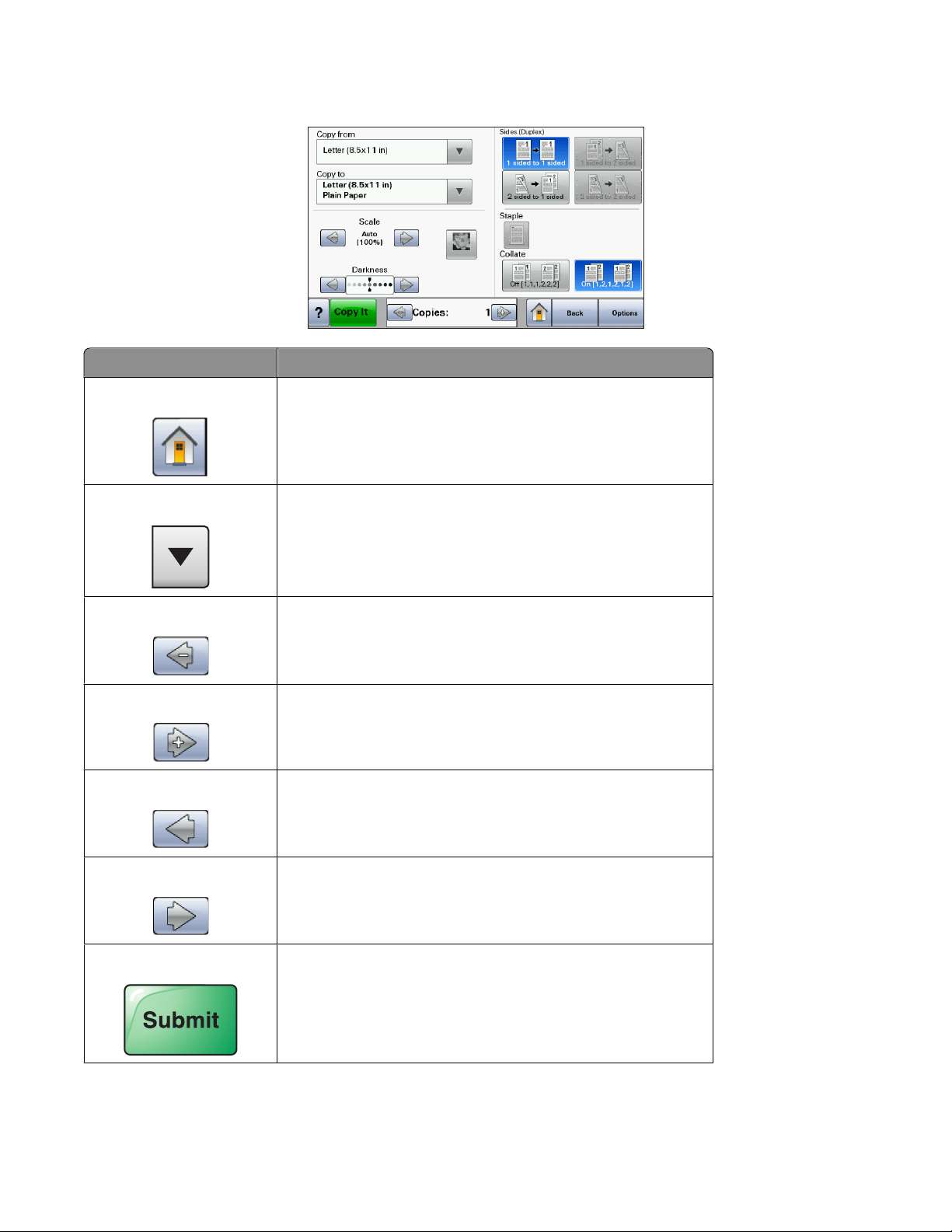
Pantalla táctil de muestra
Botón Función
Inicio Vuelve a la pantalla de inicio
Desplazamiento hacia abajo Abre una lista desplegable
Reducción a la izquierda Se desplaza a otro valor en orden decreciente
Aumento a la derecha Se desplaza a otro valor en orden creciente
Flecha hacia la izquierda Desplaza a la izquierda
Flecha hacia la derecha Desplaza a la derecha
Enviar Guarda un valor como el nuevo valor predeterminado del usuario
Información acerca de la impresora
20
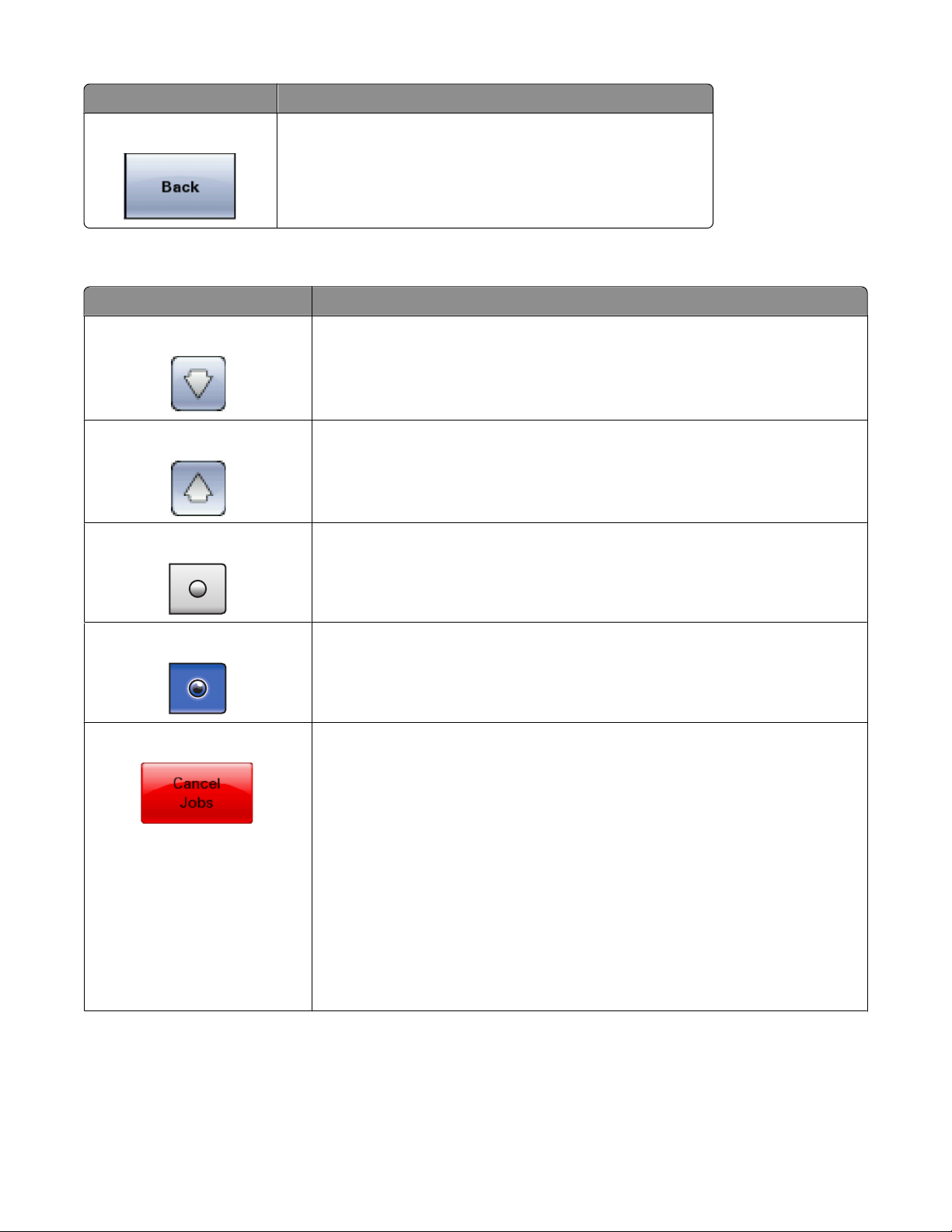
Botón Función
Atrás Vuelve a la pantalla anterior
Otros botones de la pantalla táctil
Botón Función
Flecha hacia abajo Se desplaza hacia abajo a la siguiente pantalla
Flecha hacia arriba Se desplaza hacia arriba a la siguiente pantalla
Botón de opción no seleccionado Es un botón de radio sin seleccionar. El botón de radio está en gris para mostrar que
está sin seleccionar.
Botón de opción seleccionado Es un botón de radio seleccionado. El botón de radio está en gris para mostrar que
está seleccionado.
Cancelar trabajos Abre la pantalla Cancelar trabajos. La pantalla Cancelar trabajos muestra tres encabe-
zados: Imprimir, Fax y Red.
En los encabezados Imprimir, Fax y Red se encuentran los siguientes elementos:
• Trabajo de impresión
• Trabajo de copia
• Perfil de Fax
• FTP
• Envío de correo electrónico
Cada encabezado tiene una lista de trabajos que aparecen en una columna debajo
de él y sólo puede mostrar tres trabajos por pantalla. Cada trabajo aparece como un
botón que puede tocar para acceder a la información sobre el trabajo. Si hay más de
tres trabajos en una columna, aparecerá una flecha que le permitirá desplazarse por
los trabajos.
Información acerca de la impresora
21
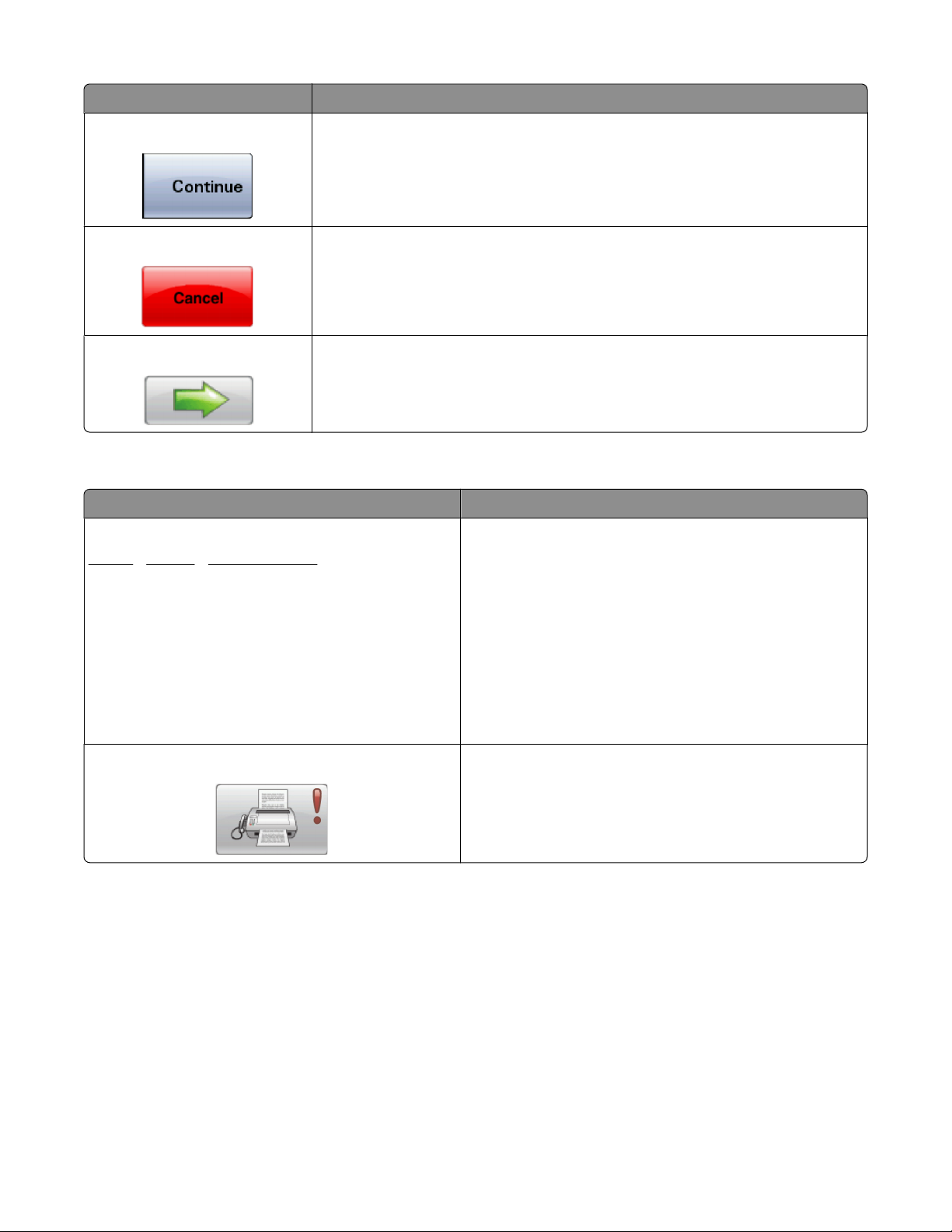
Botón Función
Continuar Pulse botón cuando sea necesario realizar más cambios en un trabajo o después de
eliminar un atasco de papel.
Cancelar
• Cancela una acción o selección
• Cancela una pantalla y regresa a la pantalla anterior
Seleccione Selecciona un menú o un elemento del menú
Características
Característica Descripción
Línea de menús:
MenúsValoresValores de Copia Número de Copias
Hay un menú línea de rastro en la parte superior de cada
pantalla de menú. Esta característica funciona como un rastro
que muestra la ruta exacta seguida para llegar al menú actual.
Proporciona la ubicación exacta en los menús.
Pulse cualquiera de las palabras subrayadas para volver a ese
menú o elemento de menú.
El menú Número de copias no está subrayado ya que es la
pantalla actual. Si toca una palabra subrayada en la pantalla
de Número de copias antes de que se establezca y se guarde
e l nú m e ro d e co p i a s, l a se l e c ci ó n no s e g ua r d a y n o se c o n vi e r t e
en el valor predeterminado del usuario.
Alerta de mensaje de atención Si aparece un mensaje de atención que cierra una función,
como la de copia o fax, aparece un signo de exclamación rojo
sobre el botón de la función en la pantalla de inicio y parpadea
el indicador de la luz roja.
Información acerca de la impresora
22
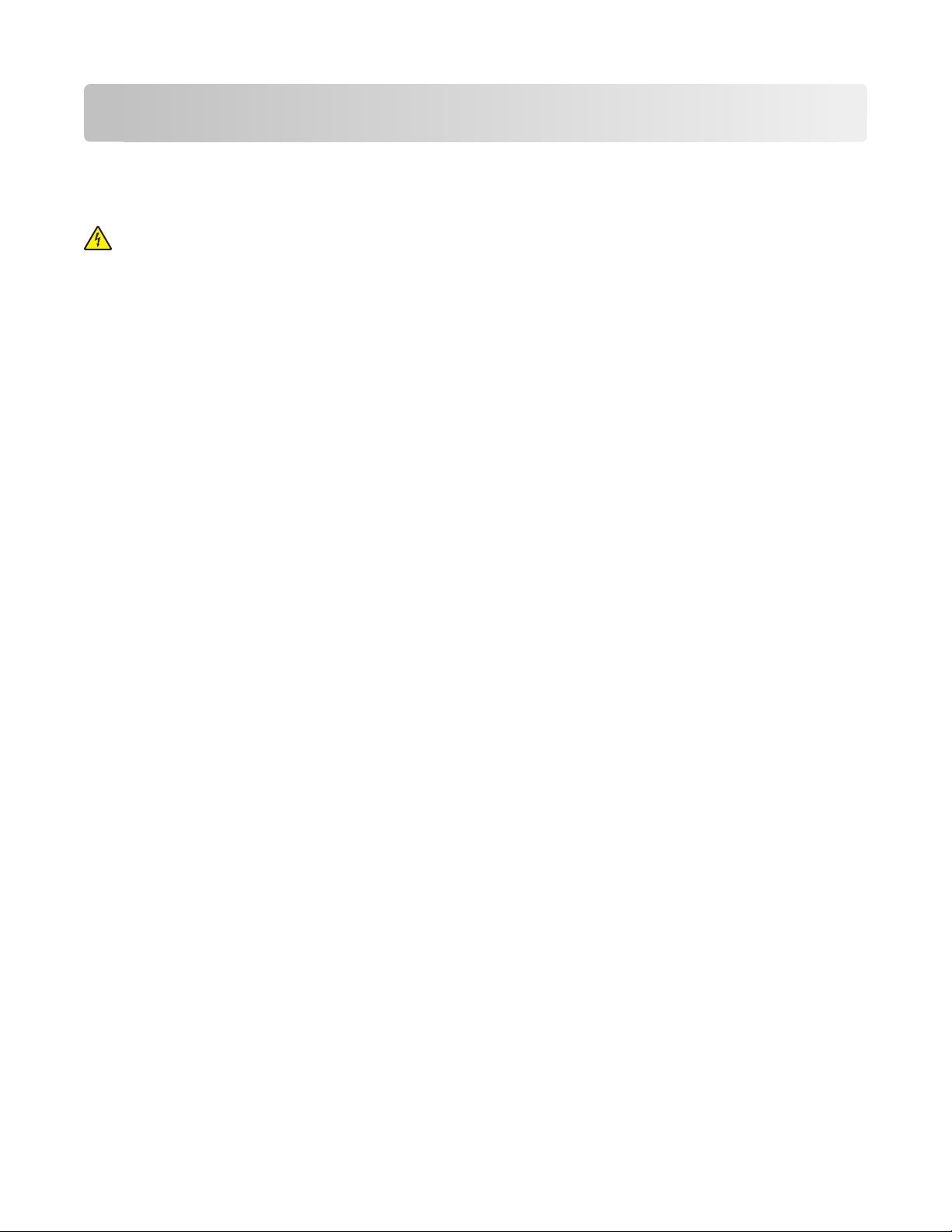
Configuración adicional de la impresora
Instalación de opciones internas
PRECAUCIÓN: PELIGRO DE DESCARGAS ELÉCTRICAS Si va a instalar tarjetas de memoria o de opción después
de instalar la impresora, apáguela y desenchufe el cable de alimentación de la toma de la pared antes de
continuar. Si hay otros dispos itivos conectados a la impresora, apáguelos también y desenchufe todos los cables
conectados a la impresora.
Puede personalizar la capacidad de memoria y la conectividad de la impresora agregando tarjetas opcionales. En las
instrucciones de esta sección se explica cómo se instalan las tarjetas disponibles; también puede utilizarlas para
localizar una tarjeta y extraerla.
Opciones internas disponibles
• Tarjetas de memoria
– Memoria de la impresora
– Memoria flash
– Fuentes
• Tarjetas de firmware
– Código de barras y formularios
– IPDS y SCS/TNe
– Impresión críptica
– PRESCRIBE
• Disco duro de la impresora
• Puertos de Soluciones internas (ISP) Lexmark
– ISP serie RS-232-C
– ISP paralelo 1284-B
– ISP inalámbrico N8150802.11 b/g/n MarkNet
– ISP de fibra óptica N8130 10/100 MarkNet
– ISP Ethernet N8120 10/100/1000 MarkNet
• Tarjeta de fax N8110 V-34 MarkNet
TM
TM
TM
Configuración adicional de la impresora
23
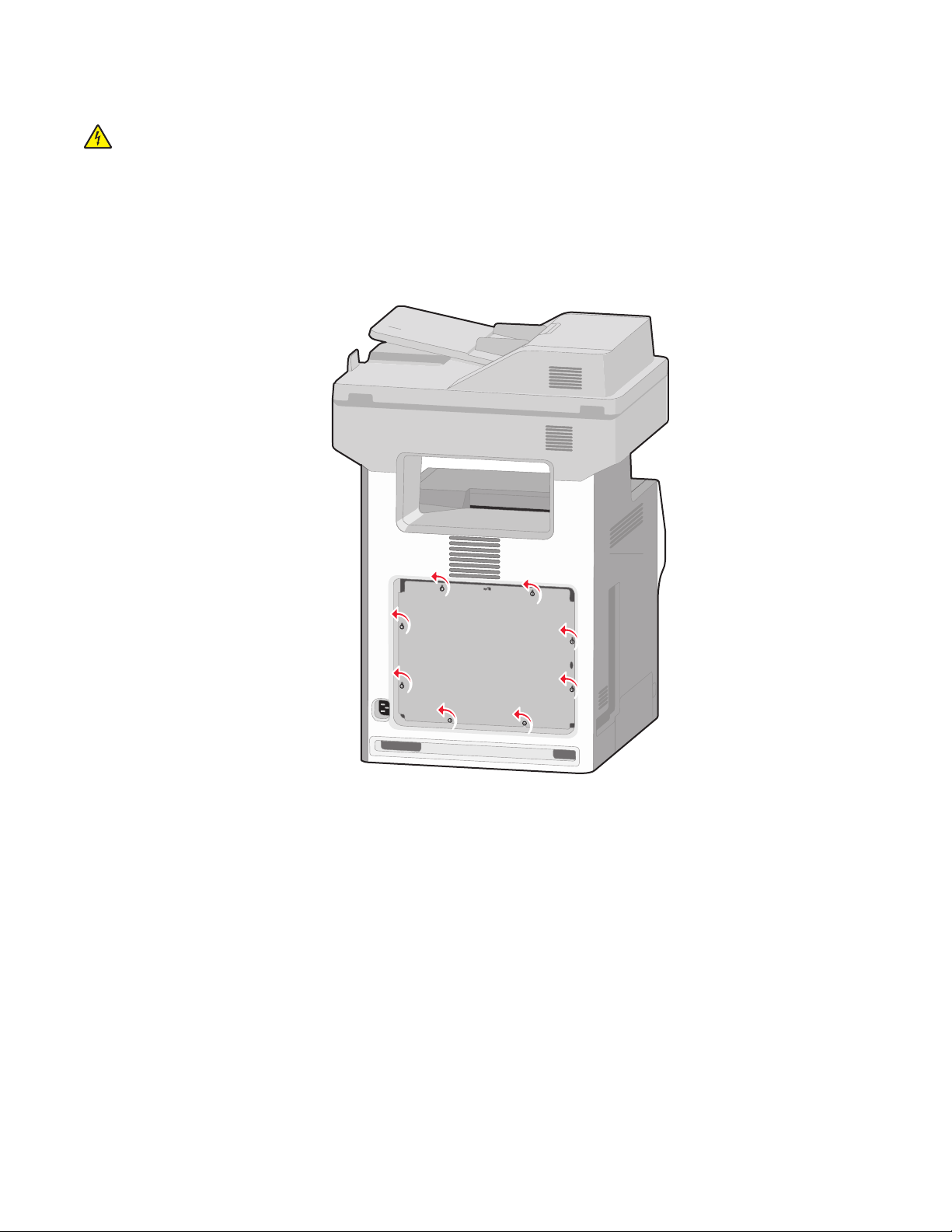
Acceso a la placa del sistema para instalar opciones internas
PRECAUCIÓN: PELIGRO DE DESCARGAS ELÉCTRICAS Si va a instalar tarjetas de memoria o de opción después
de instalar la impresora, apáguela y desenchufe el cable de alimentación de la toma de la pared antes de
continuar. Si hay otros dispos itivos conectados a la impresora, apáguelos también y desenchufe todos los cables
conectados a la impresora.
Nota: Para esta tarea necesita un destornillador de cabeza plana.
1 Retire la cubierta.
a Afloje los tornillos de la cubierta desenroscándolos hacia la izquierda, pero no los quite.
Configuración adicional de la impresora
24
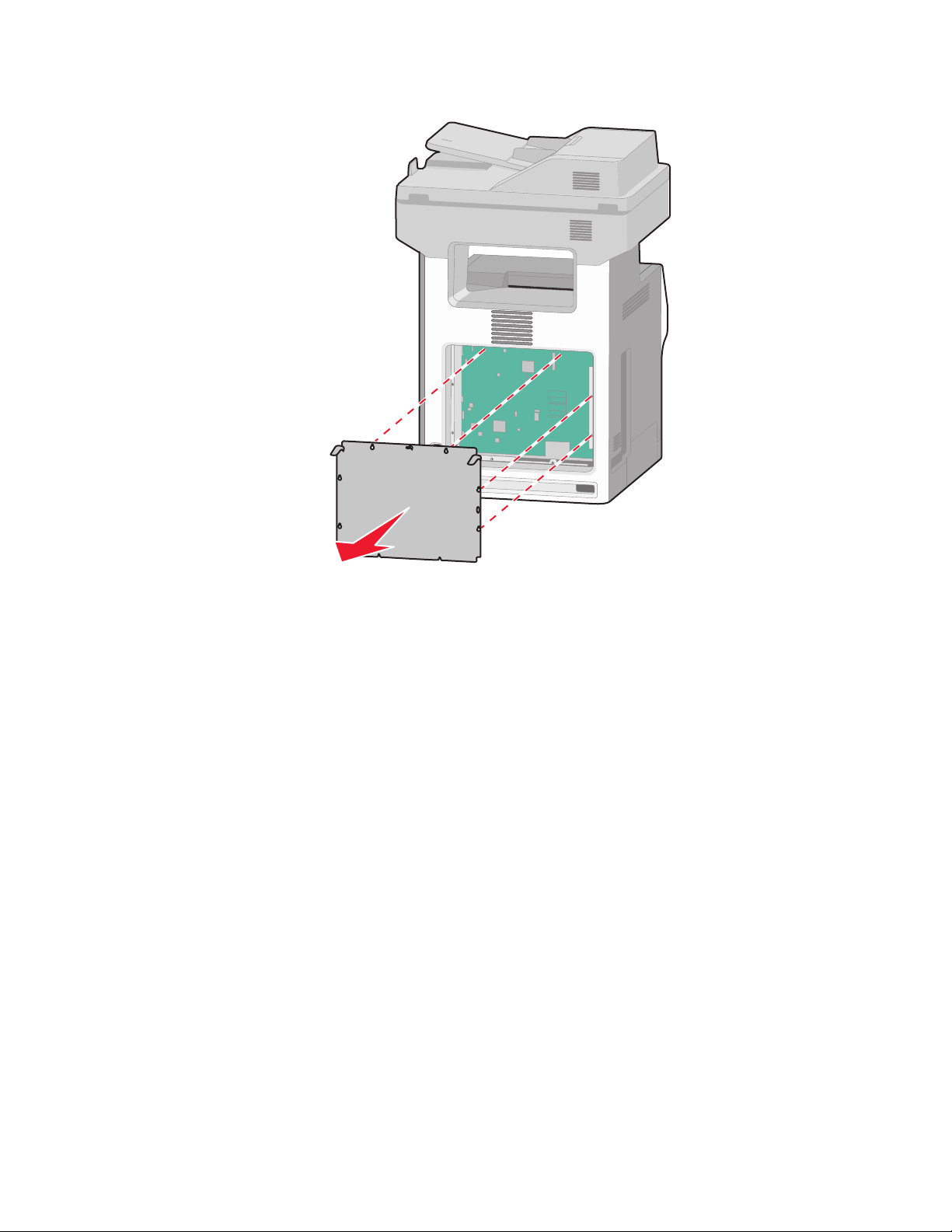
b Tire de las lengüetas hacia arriba para alinear cada tornillo con el orificio correspondiente.
c Tire de la cubierta hacia delante para extraerla.
2 La siguiente ilustración le muestra la localización del conector adecuado.
Advertencia—Posibles daños: Los componentes electrónicos de la placa del sistema se dañan fácilmente con
la electricidad estática. Toque algo metálico en la impresora antes de tocar ningún conector o componente
electrónico de la placa del sistema.
Configuración adicional de la impresora
25
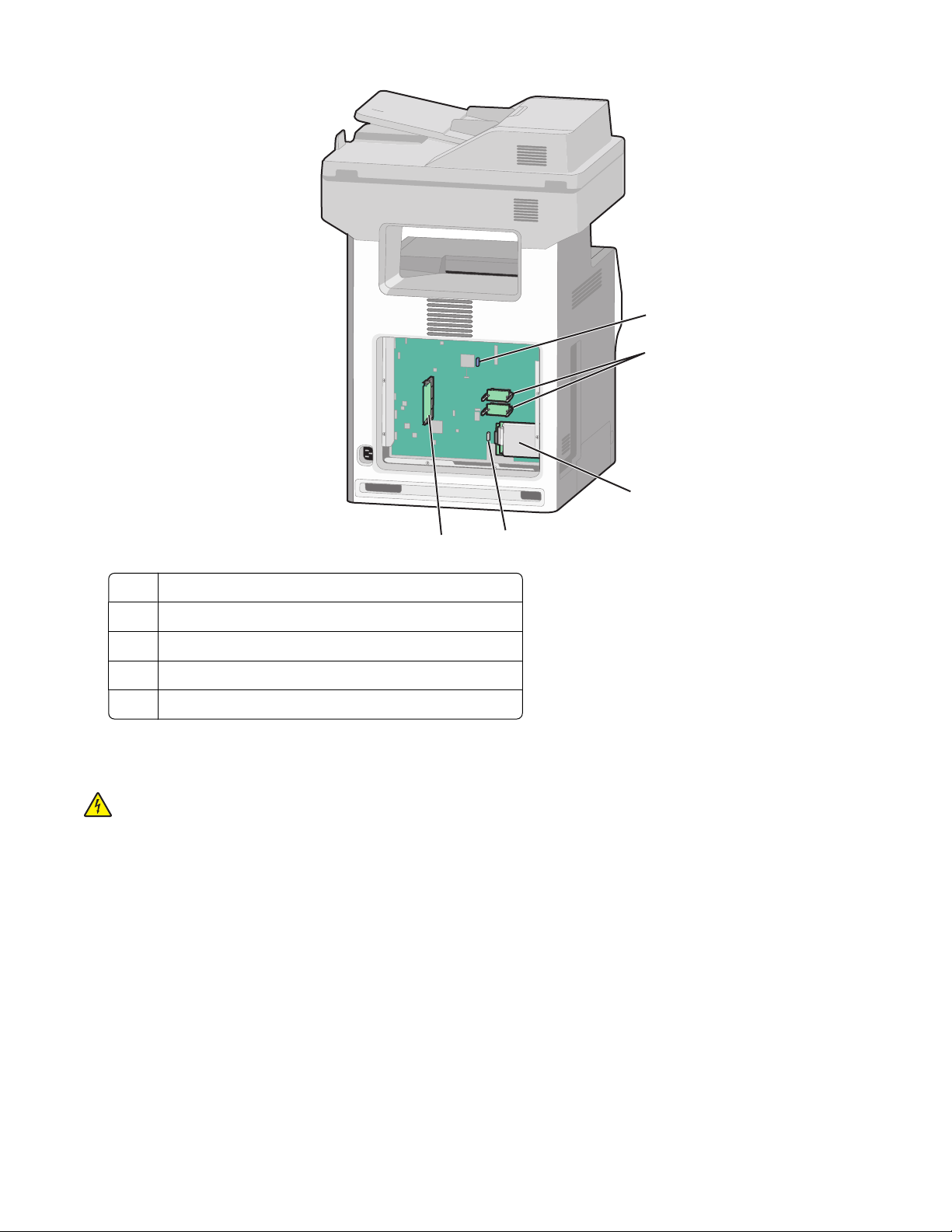
1
2
3
5
1 Conector de la tarjeta de fax
2 Conectores de tarjetas de firmware y de memoria flash
3 Conector de disco duro
4 Conector del servidor de impresión interno
5 Conector de la tarjeta de memoria
4
Instalación de una tarjeta de memoria
PRECAUCIÓN: PELIGRO DE DESCARGAS ELÉCTRICAS Si va a instalar tarjetas de memoria o de opción después
de instalar la impresora, apáguela y desenchufe el cable de alimentación de la toma de la pared antes de
continuar. Si hay otros dispositivos instalados en la impresora, apáguelos también y desenchufe todos los cables
conectados a la impresora.
Advertencia—Posibles daños: Los componentes electrónicos de la placa del sistema se dañan fácilmente con la
electricidad estática. Toque algo metálico en la impresora antes de tocar ningún conector o componente electrónico
de la placa del sistema.
Puede adquirir una tarjeta de memoria opcional por separado e instalarla en la placa del sistema. Para instalar la
tarjeta de memoria:
1 Acceda a la placa del sistema.
Nota: Para esta tarea necesita un destornillador de cabeza plana.
2 Desembale la tarjeta de memoria.
Nota: Evite tocar los puntos de conexión que hay en el borde de la tarjeta.
Configuración adicional de la impresora
26
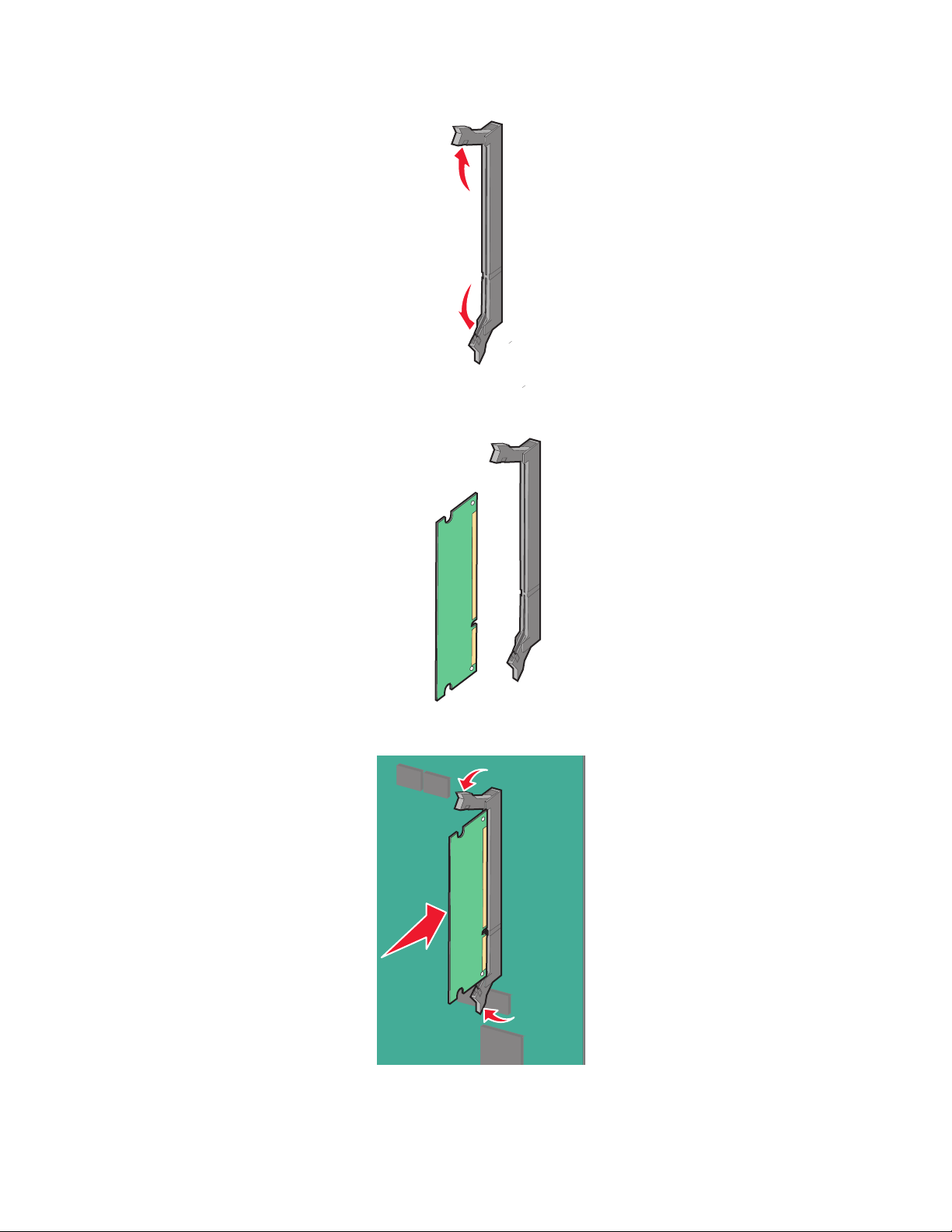
3 Abra las muescas del conector de la tarjeta de memoria.
4 Alinee la muesca de la tarjeta de memoria con la guía del conector.
5 Introduzca la tarjeta de memoria en el conector hasta que encaje en su lugar.
6 Vuelva a colocar la cubierta de la placa del sistema.
Configuración adicional de la impresora
27
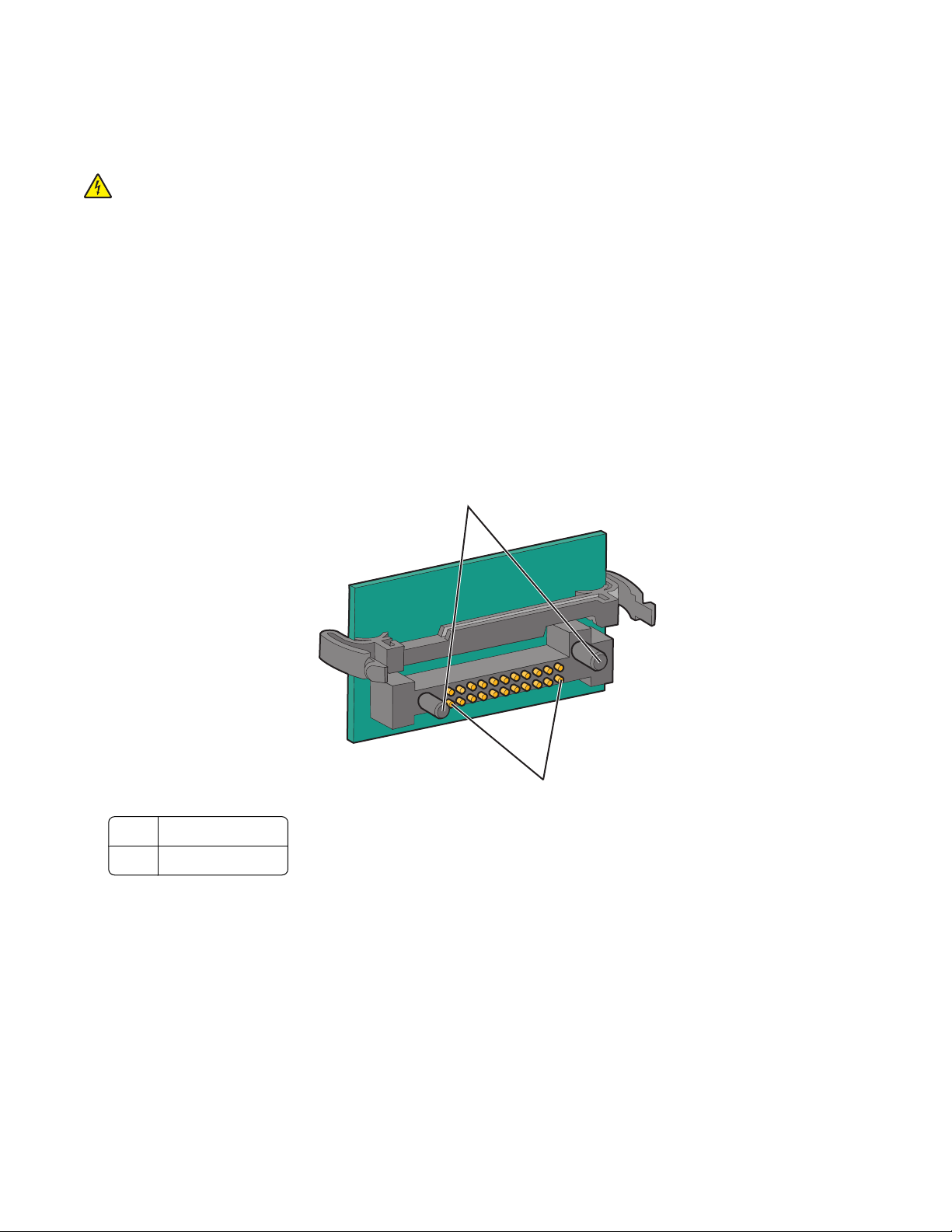
Instalación de una tarjeta de memoria flash o de firmware
La placa del sistema tiene dos conexiones para una tarjeta de memoria flash o de firmware opcional. Sólo puede
instalarse una de cada tipo, pero los conectores son intercambiables.
PRECAUCIÓN: PELIGRO DE DESCARGAS ELÉCTRICAS Si va a instalar tarjetas de memoria o de opción después
de instalar la impresora, apáguela y desenchufe el cable de alimentación de la toma de la pared antes de
continuar. Si hay otros dispos itivos conectados a la impresora, apáguelos también y desenchufe todos los cables
conectados a la impresora.
Advertencia—Posibles daños: Los componentes electrónicos de la placa del sistema se dañan fácilmente con la
electricidad estática. Toque algo metálico en la impresora antes de tocar ningún conector o componente electrónico
de la placa del sistema.
1 Acceda a la placa del sistema.
Nota: Para esta tarea necesita un destornillador de cabeza plana.
2 Desembale la tarjeta.
Nota: Evite tocar los puntos de conexión que hay en el borde de la tarjeta.
3 Sujete la tarjeta por los lados y alinee las patillas de plástico de la tarjeta con los orificios de la placa del sistema.
1
1 Patillas de plástico
2
Patillas de metal
2
Configuración adicional de la impresora
28
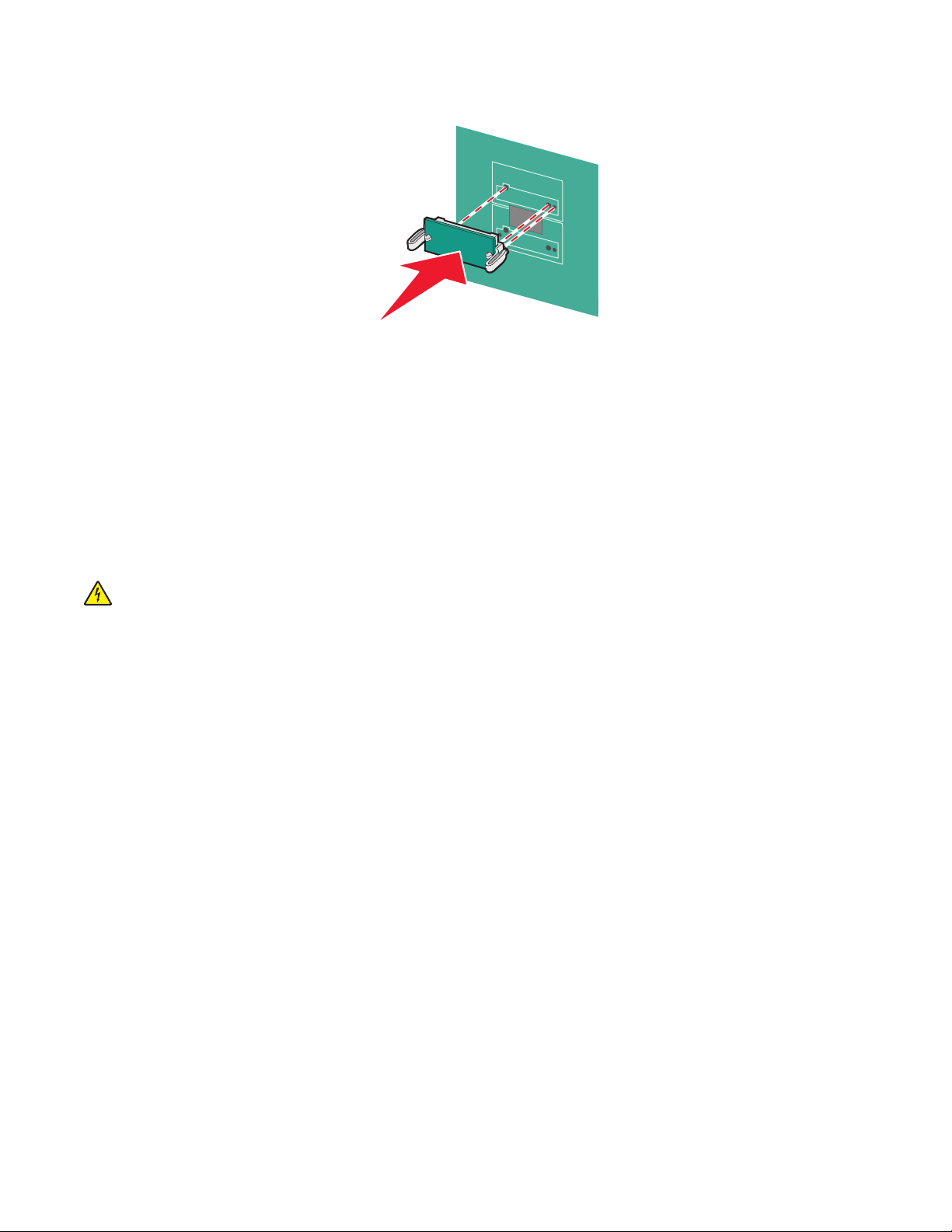
4 Empuje la tarjeta con firmeza para encajarla.
Notas:
• Todo el conector de la tarjeta debe tocar y estar nivelado con la placa del sistema.
• Tenga cuidado de no dañar los conectores.
5 Vuelva a colocar la cubierta de la placa del sistema.
Instalación de un Puerto de soluciones internas
La placa del sistema admite un Puerto de soluciones internas (ISP) opcional de Lexmark.
Nota: Para esta tarea necesita un destornillador de cabeza plana.
PRECAUCIÓN: PELIGRO DE DESCARGAS ELÉCTRICAS Si va a instalar un puerto ISP (Internal Solutions Port)
después de instalar la impresora, apáguela y desenchufe el cable de alimentación de la toma de la pared antes
de continuar.
Advertencia—Posibles daños: Los componentes electrónicos de la placa del sistema se dañan fácilmente con la
electricidad estática. Toque algo metálico en la impresora antes de tocar ningún conector o componente electrónico
de la placa del sistema.
1 Acceda a la placa del sistema.
2 Desembale el ISP y el soporte de plástico.
Nota: Evite tocar los componentes de la tarjeta.
Configuración adicional de la impresora
29
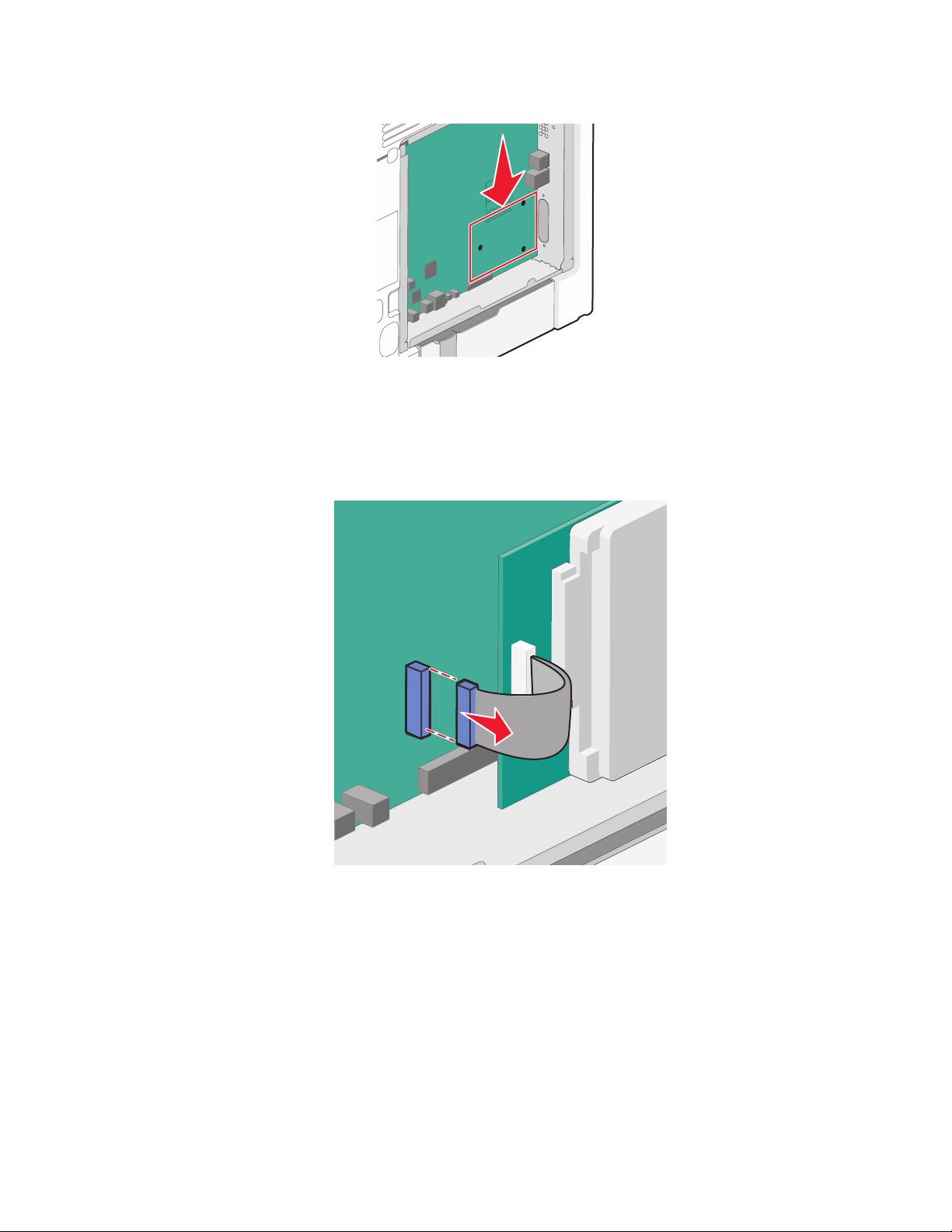
3 Localice el conector apropiado en la placa del sistema.
Nota: Si hay un disco du ro de impresora opcional i nstalado, primero será n ecesario desinstalarl o. Para desinstalar
el disco duro de la impresora:
a Desenchufe el cable de interfaz del disco duro de impresora de la placa del sistema, dejando el cable conectado
al disco duro de la impresora. Para desenchufar el cable, presione la paleta a la altura del enchufe del cable
de interfaz para desconectar el pestillo antes de tirar del cable.
Configuración adicional de la impresora
30

b Quite los tornillos manteniendo el disco duro de la impresora en su sitio.
c Quite el disco duro de la impresora tirando de él hacia arriba para desenganchar los separadores.
d Quite los tornillos de palometa que unen la abrazadera de montaje del disco duro de impresora al disco duro
de la impresora y después quite la abrazadera. Ponga el disco duro de la impresora a un lado.
Configuración adicional de la impresora
31

4 Quite la tapa de metal de la abertura del ISP.
1
2
5 Alinee las piezas del soporte de plástico con los agujeros de la placa del sistema y después presione hacia abajo
hasta que el soporte se haya colocado en su lugar. Asegúrese de que cada pieza del soporte esté bien encajada
y de que el soporte esté colocado firmemente en la placa del sistema.
Configuración adicional de la impresora
32

6 Instale el ISP en el soporte de plástico. Coloque el ISP en ángulo sobre el soporte de plástico y después acérquese
al soporte de plástico para que cualquier conector que sobresalga pase por la abertura del ISP en la caja de la
placa del sistema.
7 Baje el ISP hacia el soporte de plástico hasta que esté colocado entre las guías del mismo.
Configuración adicional de la impresora
33

8 Inserte el tornillo de palometa largo y gírelo en el sentido de las agujas del reloj para mantener el ISP en su sitio,
pero no apriete el tornillo todavía.
9 Atornille los dos tornillos proporcionados para asegurar la abrazadera de montaje del ISP a la caja de la placa del
sistema.
10 Apriete el tornillo de palometa largo.
Advertencia—Posibles daños: No apriete demasiado el tornillo de palometa.
11 Inserte el enchufe del cable de interfaz del ISP en el receptáculo de la placa del sistema.
Nota: Los enchufes y receptáculos se identifican por colores.
Configuración adicional de la impresora
34

12 Vuelva a colocar la cubierta de la placa del sistema.
Instalación de un disco duro de impresora
El disco duro opcional de la impresora se puede instalar con o sin un Puerto de soluciones internas (ISP) de Lexmark.
Nota: Para esta tarea necesita un destornillador de cabeza plana.
PRECAUCIÓN: PELIGRO DE DESCARGAS ELÉCTRICAS Si va a instalar un puerto ISP (Internal Solutions Port)
después de instalar la impresora, apáguela y desenchufe el cable de alimentación de la toma de la pared antes
de continuar.
Advertencia—Posibles daños: Los componentes electrónicos de la placa del sistema se dañan fácilmente con la
electricidad estática. Toque algo metálico en la impresora antes de tocar ningún conector o componente electrónico
de la placa del sistema.
1 Acceda a la placa del sistema.
2 Desembale el disco duro de la impresora.
Nota: Evite tocar los componentes de la tarjeta.
Configuración adicional de la impresora
35

3 Localice el conector apropiado en la placa del sistema.
Nota: Si hay un ISP opcional instalado, el disco duro de impresora debe instalarse en el ISP.
Para instalar un disco duro de impresora en el ISP:
a Utilizando un destornillador de cabeza plana para aflojar los tornillos, quite los tornillos de palometa que
unen la abrazadera de montaje del disco duro de la impresora al disco duro de la impresora y después quite
la abrazadera.
b Alinee los separadores del disco duro de la impresora con los agujeros del ISP y después presione hacia abajo
el disco duro de la impresora hasta que los separadores se hayan colocado en su lugar.
c Inserte el enchufe del cable de interfaz del disco duro de la impresora en el receptáculo del ISP.
Nota: Los enchufes y receptáculos se identifican por colores.
Configuración adicional de la impresora
36

Para instalar un disco duro de impresora directamente en la placa del sistema:
a Alinee los separadores del disco duro de impresora con los agujeros de la placa del sistema y después presione
hacia abajo el disco duro de la impresora hasta que los separadores se hayan colocado en su lugar.
Configuración adicional de la impresora
37

b Atornille los dos tornillos proporcionados para asegurar la abrazadera de montaje del disco duro de la
impresora.
c Inserte el enchufe del cable de interfaz del disco duro de la impresora en el receptáculo de la placa del sistema.
Nota: Los enchufes y receptáculos se identifican por colores.
4 Vuelva a colocar la cubierta de la placa del sistema.
Configuración adicional de la impresora
38

Volver a colocar la cubierta de la placa del sistema
Advertencia—Posibles daños: Los componentes electrónicos de la placa del sistema se dañan fácilmente con la
electricidad estática. Toque algo metálico en la impresora antes de tocar ningún conector o componente electrónico
de la placa del sistema.
Nota: Para esta tarea necesita un destornillador de cabeza plana.
1 Alinee los ocho orificios con los tornillos para volver a colocar la cubierta.
Configuración adicional de la impresora
39

2 Deslice hacia abajo la cubierta y apriete cada tornillo girando hacia la derecha.
Instalación de bandejas opcionales
La impresora admite tres orígenes de entrada opcionales: una bandeja de 550 hojas opcional, una bandeja de 2.000
hojas opcional y un alimentador de material especial de 550 hojas opcional. Siga estas instrucciones para instalar
todos los orígenes de entrada.
Nota: Los modelos de impresoras X734de, X736de y X738de admiten un total de cuatro orígenes de entrada
opcionales. Cuando se utiliza una bandeja de 2.000 hojas sólo se puede instalar una opción de origen de entrada
adicional de 550 hojas.
PRECAUCIÓN: POSIBLES DAÑOS PERSONALES: La impresora pesa más de 18 kg (40 libras) y se necesitan dos
o más personas con formación para levantarla de forma segura.
PRECAUCIÓN: PELIGRO DE DESCARGAS ELÉCTRICAS Si va a instalar una bandeja opcional des pués de instalar
la impresora, apáguela, desenchufe el cable de alimentación y desconecte el cable USB y el cable Ethernet antes
de continuar.
PRECAUCIÓN: PELIGRO POR ELEMENTOS PUNZANTES Las configuraciones fijas necesitan un soporte
adicional para conseguir estabilidad. Debe utilizar un soporte o base de impresora si usa más de una bandeja
de entrada de alta capacidad, una unidad dúplex y una opción de entrada, o más de una opción de entrada. Si
ha adquirido una impresora multifunción (MFP) que realiza funciones de digitalización, copia y fax, es posible
que necesite un mueble adicional. Para obtener más información, visite
www.lexmark.com/multifunctionprinters.
1 Desembale la bandeja opcional y retire todo el material de embalaje.
Configuración adicional de la impresora
40

Notas:
• Si va a instalar más de una bandeja opcional, la bandeja de 2.000 hojas siempre debe ser la primera bandeja
opcional que instale (comenzando de abajo arriba).
• Las bandejas opcionales están bloqueadas entre sí cuando se apilan. Retire las bandejas apiladas una a una
de arriba a abajo.
2 Coloque la bandeja en la ubicación de la impresora que haya elegido.
1
2
1 Bandeja de 550 hojas opcional (o alimentador de material especial de 550 hojas opcional)
2 Bandeja opcional de 2.000 hojas
3 Alinee la impresora con la bandeja y baje la impresora hasta que encaje.
Configuración adicional de la impresora
41

Conexión de los cables
Conecte la impresora al ordenador mediante un cable USB o Ethernet.
1 Abra la puerta de acceso tirando de ella hacia fuera y hacia la derecha.
2 Conecte el cable correcto con el puerto correspondiente de la manera que se le muestra.
1
1 puerto USB
2 Puerto Ethernet
2
Configuración adicional de la impresora
42

3 Cierre la puerta de acceso, pero tenga cuidado porque tiene que alinear el cable a la izquierda.
Nota: Es posible que pueda extraer la puerta de acceso totalmente y almacenarla.
Desactivación de las funciones de e-mail y fax antes de la instalación
La luz del indicador parpadeará hasta que instale el fax y el e-mail. Para desactivar la luz parpadeante, realice estos
pasos:
Nota: Antes de completar estas instruciones para una impresora en red, asegúrese de que los cables del fax están
conectados.
1 Pulse Menús.
2 Pulse Valores.
3 Pulse Valores generales.
4 Pulse la flecha derecha o la izquierda que se encuentra al lado de Instalación inicial para seleccionar
Sí, y después pulse Enviar.
En la pantalla aparece Enviando cambios .
5 Apague la impresora y después vuelva a encenderla.
6 Elija el idioma desde el panel de control de la impresora.
7 Elija su país o región y después pulse Continuar.
8 Pulse la flecha de la derecha o de la izquierda para seleccionar la zona horaria y después pulse Continuar.
9 Pulse Fax y e-mail para anular la selección y después pulse Continuar.
Nota: Puede utilizar los mismos pasos para activar el Fax y el E-mail.
Configuración adicional de la impresora
43

Verificación de la instalación de la impresora
Tras instalar todas las opciones de hardware y software y activar la impresora, compruebe que ésta esté configurada
correctamente imprimiendo lo siguiente:
• Página de valores de menú: utilice esta página para comprobar que todas las opciones de la impresora estén
instaladas correctamente. Aparecerá una lista de opciones instaladas en la parte inferior de la página. Si una de
las opciones que ha instalado no aparece en la lista, no está instalada correctamente. Elimine la opción e instálela
de nuevo.
• Página de configuración de la red: si su impresora está conectada a una red, imprima una página de
configuración de la red para comprobar su conexión. Esta página también proporciona información importante
que facilita la configuración de la impresión en red.
Impresión de una página de valores de menú
Imprima una página de valores de menú para revisar los valores de menú actuales y verificar que las opciones de la
impresora se han instalado correctamente.
Nota: Si no ha modificado todavía ningún valor de elemento de menú, la página de valores de menú presenta todos
los valores predeterminados de fábrica. Una vez que seleccione y guarde otros valores de los menús, sustituirán a
los valores predeterminados de fábrica como valores predeterminados del us uario. El valor predeterminado del usuario
permanece activo hasta que vuelve a acceder al menú. Elija otro valor y guárdelo. Para restaurar los valores
predeterminados de fábrica, consulte “Restauración de los valores predeterminados de fábrica” en la página 265.
1 Asegúrese de que la impresora está encendida y que aparece Lista.
2 En la pantalla inicial, pulse .
3 Pulse Informes.
4 Pulse Página de valores de menú.
La página de valores de menú se imprimirá y la impresora volverá a la pantalla de inicio.
Impresión de una página de configuración de la red
Si la impresora está conectada a una red, imprima una página de configuración de la red para verificar la conexión.
Esta página también proporciona información importante que facilita la configuración de la impresión en red.
1 Asegúrese de que la impresora está encendida y que aparece Lista.
2 En la pantalla inicial, pulse .
3 Pulse Informes.
4 Pulse Página de configuración de la red.
Se imprimirá la página de configuración de la red y la impresora volverá a la pantalla de inicio.
5 Compruebe la primera sección de la página de configuración de la red y confirme que el estado es “Conectado”.
Si el estado es "Sin conexión", puede que el concentrador de LAN no esté activo o que el cable de red no funcione
correctamente.Póngase en contacto con el personal de soporte del sistema para obtener una solución y, a
continuación, imprima otra página de configuración de la red.
Configuración adicional de la impresora
44

Configuración del software de impresora
Instalación del software de la impresora
Un controlador de impresora es sofware que permite al ordenador comunicarse con la impresora. El software de la
impresora se instala normalmente durante la configuración inicial de la impresora. Si necesita instalar el software
después de la configuración, siga estas instrucciones:
Para usuarios de Windows
1 Cierre todos los programas de software abiertos.
2 Inserte el CD Software y documentación.
3 En el cuadro de diálogo principal de instalación, haga clic en Instalar.
4 Siga las instrucciones que aparecen en la pantalla.
Para usuarios de Macintosh
1 Cierre todas las aplicaciones de software.
2 Inserte el CD Software y documentación.
3 En el Finder, haga doble clic en el icono del CD de la impresora que aparece automáticamente.
4 Haga doble clic en el icono Instalar.
5 Siga las instrucciones que aparecen en la pantalla.
Utilizando la World Wide Web
1 Visite el sitio Web de Lexmark www.lexmark.com.
2 En el menú Controladores y descargas, haga clic en Buscar controladores.
3 Seleccione primero la impresora y después el sistema operativo.
4 Descargue el controlador e instale el software de la impresora.
Actualice las opciones disponibles en el controlador de la impresora.
Una vez se hayan instalado las opciones y el software de la impresora, puede ser necesario añadir manualmente las
opciones al controlador de la impresora para que estén disponibles para trabajos de impresión.
Para usuarios de Windows
1 Haga clic en , o haga clic en Inicio y luego en Ejecutar.
2 En el cuadro Iniciar búsqueda o Ejecutar, escriba control de impresoras.
3 Pulse Intro o haga clic en Aceptar.
Abra la carpeta impresoras.
4 Seleccione la impresora.
Configuración adicional de la impresora
45

5 Haga clic con el botón derecho del ratón en el icono de la impresora y, a continuación, seleccione
Propiedades.
6 Haga clic en la ficha Opciones de instalación.
7 Añada cualquier opción de hardware instalada debajo de Opciones disponibles.
8 Haga clic en Aplicar.
Para usuarios de Macintosh
En Mac OS X versión 10.5 o posterior
1
En el menú Apple, seleccione Preferencias del sistema.
2 Haga clic en Imprimir y fax.
3 Seleccione la impresora y, a continuación, haga clic en Opciones y suministros.
4 Haga clic en Controlador y, a continuación, añada cualquier opción de hardware instalada.
5 Haga clic en Aceptar.
En Mac OS X versión 10.4 y anteriores
1
En Finder, seleccione Ir a > Aplicaciones.
2 Haga doble clic en Utilidades y, a continuación, en Centro de impresión o Utilidad de instalación de la
impresora.
3 Seleccione la impresora y, a continuación, desde el menú Impresoras escoja Mostrar información.
4 En el menú emergente, seleccione Opciones instalables.
5 Añada las opciones de hardware instaladas y, a continuación, haga clic en Aplicar cambios.
Configuración de la impresión inalámbrica
Siga estas instrucciones si tiene un modelo de impresora inalámbrica.
Nota: Un Identificador de conjunto de servicios (SSID) es un nombre asignado a una red inalámbrica. WEP (Protocolo
de cifrado inalámbrico) y WPA (Acceso protegido Wi-Fi) son tipos de seguridad utilizados en una red.
Información necesaria para configurar la impresora en una red inalámbrica
Nota: No conecte los cables de instalación o de red hasta que se lo indique el programa de instalación.
• SSID: el SSID también se denomina nombre de red.
• Modo inalámbrico (o nombre de red): el modo será de infrastructura o ad hoc.
• Canal (para redes ad hoc): el canal predeterminado es automático para las redes de infraestructura.
Algunas redes ad hoc también necesitan la configuración automática. Pregunte al personal de asistencia técnica
si no está seguro del canal que debe seleccionar.
Configuración adicional de la impresora
46

• Método de seguridad: dispone de tres opciones:
– Clave WEP
Si la red utiliza más de una clave WEP, introduzca un máximo de cuatro en los espacios. Seleccione la clave
actualmente en uso en la red seleccionando la Clave de transmisión WEP predeterminada.
o
– Frase de acceso WPA o WPA2
WPA incluye cifrado como nivel de seguridad adicional. Las opciones son AES o TKIP. Debe especificarse el
mismo tipo de cifrado en el encaminador y en la impresora, o ésta no podrá comunicarse en la red.
– Sin seguridad
Si la red inalámbrica no utiliza seguridad de ningún tipo, no habrá información de seguridad.
Nota: No se recomienda el uso de una red inalámbrica no segura.
Si está instalando la impresora en una red 802.1X con el método Avanzado, necesitará lo siguiente:
• Tipo de autenticación
• Tipo de autenticación interna
• Nombre de usuario y contraseña 802.1X
• Certificados
Nota: Para obtener más información sobre la configuración de la seguridad 802.1X, consulte la Guía de redes en el
CD Software y documentación.
Instalación de la impresora en una red inalámbrica (Windows)
Antes de instalar la impresora en una red inalámbrica, asegúrese de que:
• La red inalámbrica está configurada y funciona correctamente.
• El ordenador que utiliza está conectado a la misma red inalámbrica en la que desea instalar la impresora.
1 Conecte el cable de alimentación a la impresora y a un enchufe con toma de tierra adecuado y, a continuación,
encienda la impresora.
1
2
Asegúrese de que impresora y ordenador están encendidos y listos.
Configuración adicional de la impresora
47

No conecte el cable USB hasta que se le indique en la pantalla.
2 Inserte el CD Software y documentación.
3 Haga clic en Instalar impresora y software.
4 Haga clic en Aceptar para aceptar el acuerdo de licencia.
5 Haga clic en Sugerencia y, a continuación, en Siguiente.
6 Haga clic en Red inalámbrica.
7 Conecte temporalmente un cable USB entre el ordenador conectado a la red inalámbrica y la impresora.
Nota: Una vez configurada la impresora, el software le indicará que desconecte el cable USB temporal para que
pueda imprimir inalámbricamente.
8 Siga las instrucciones en pantalla para completar la instalación del software.
Nota: Básico es el método recomendado. Seleccione Avanzado sólo si desea personalizar la instalación.
9 Para permitir a otros ordenadores de la red inalámbrica que utilicen la impresora, siga los pasos 2 a 6 y el paso 8
con cada ordenador.
Configuración adicional de la impresora
48

Instalación de una impresora en una red inalámbrica (Macintosh)
Preparar la configuración de la impresora
1 Localice la dirección MAC en la hoja incluida con la impresora. Escriba los seis últimos dígitos de la dirección MAC
en el espacio siguiente:
Dirección MAC: ___ ___ ___ ___ ___ ___
2 Conecte el cable de alimentación a la impresora y a un enchufe con toma de tierra adecuado y, a continuación,
encienda la impresora.
1
2
Introduzca la información de la impresora
1 Acceda a las opciones de AirPort.
En Mac OS X versión 10.5 o posterior
a
En el menú Apple, seleccione Preferencias del sistema.
b Haga clic en Red.
c Haga clic en AirPort.
En Mac OS X versión 10.4 y anteriores
a
En Finder, seleccione Ir a > Aplicaciones.
b En la carpeta Aplicaciones, haga doble clic en Conectar a Internet.
c En la barra de herramientas, haga clic en AirPort.
2 En el menú emergente Red, seleccione servidor de impresión xxxxxx, donde las x son los seis últimos dígitos
de la dirección MAC incluida en la hoja de dirección MAC.
3 Abra el navegador Safari.
4 En el menú desplegable Marcadores, seleccione Mostrar.
5 En Colecciones, seleccione Bonjour o Rendezvous y, a continuación, haga doble clic en el nombre de la
impresora.
Nota: La aplicación tiene el nombre Rendezvous en Mac OS X versión 10.3, pero Apple Computer la denomina
ahora Bonjour.
6 En la página principal del servidor Web incorporado, diríjase a la página donde está almacenada la información
de configuración de la red inalámbrica.
Configuración adicional de la impresora
49

Configure la impresora para acceso inalámbrico
1 Escriba el nombre de la red (SSID) en el campo correspondiente.
2 Si la red utiliza un encaminador inalámbrico, seleccione el modo de red Infraestructura.
3 Seleccione el tipo de seguridad que protege la red inalámbrica.
4 Introduzca la información de seguridad necesaria para que la impresora se conecte a la red inalámbrica.
5 Haga clic en Enviar.
6 Abra la aplicación AirPort en el ordenador:
En Mac OS X versión 10.5 o posterior
a
En el menú Apple, seleccione Preferencias del sistema.
b Haga clic en Red.
c Haga clic en AirPort.
En Mac OS X versión 10.4 y anteriores
a
En el escritorio de Finder, haga clic en Ir > Aplicaciones.
b En la carpeta Aplicaciones, haga doble clic en Conectar a Internet.
c En la barra de herramientas, haga clic en AirPort.
7 En el menú emergente Red, seleccione su red inalámbrica.
Configurar el ordenador para utilizar la impresora sin cables
Para imprimir en una impresora de red, cada usuario de la red Macintosh debe instalar un archivo PPD (descripción
de impresora PostScript) personalizado y crear una cola de impresión en el Centro de impresión o la Utilidad de
instalación de la impresora.
1 Instalación de un archivo PPD en el ordenador:
a Introduzca el CD Software y documentación en la unidad de CD o DVD.
b Haga doble clic en el paquete del instalador de la impresora.
c En la pantalla de bienvenida, haga clic en Continuar.
d Haga clic en Continuar de nuevo después de ver el archivo Readme.
e Haga clic en Continuar después de visualizar el acuerdo de licencia y haga clic en Aceptar para aceptar las
condiciones del mismo.
f Seleccione un destino y haga clic en Continuar.
g En la pantalla Instalación sencilla, haga clic en Instalar.
h Introduzca la contraseña de usuario y haga clic en Aceptar.
Se instala todo el software necesario en el ordenador.
i Haga clic en el botónReiniciar cuando la instalación se haya completado.
2 Agregue la impresora:
a Para impresión IP:
Configuración adicional de la impresora
50

En Mac OS X versión 10.5 o posterior
1
En el menú Apple, seleccione Preferencias del sistema.
2 Haga clic en Imprimir y fax.
3 Haga clic en +.
4 Haga clic en IP.
5 Escriba la dirección IP de su impresora en el campo Dirección.
6 Haga clic en Agregar.
En Mac OS X versión 10.4 y anteriores
1
En Finder, seleccione Ir a > Aplicaciones.
2 Haga doble clic en la carpeta Utilidades.
3 Localice y haga doble clic en Centro de impresión o Utilidad de instalación de la impresora.
4 Elija la impresora en la lista y haga clic en Agregar.
5 Haga clic en IP.
6 Escriba la dirección IP de su impresora en el campo Dirección.
7 Haga clic en Agregar.
b Impresión mediante AppleTalk:
En Mac OS X versión 10.5
1
En el menú Apple, seleccione Preferencias del sistema.
2 Haga clic en Imprimir y fax.
3 Haga clic en +.
4 Haga clic en AppleTalk.
5 Seleccione la impresora de la lista.
6 Haga clic en Agregar.
En Mac OS X versión 10.4
1
En Finder, seleccione Ir a > Aplicaciones.
2 Haga doble clic en la carpeta Utilidades.
3 Localice y haga doble clic en Centro de impresión o Utilidad de instalación de la impresora.
4 Elija la impresora en la lista y haga clic en Agregar.
5 Seleccione la pestaña Navegador predeterminado.
6 Haga clic en Más impresoras.
7 En el primer menú emergente, seleccione AppleTalk.
8 En el segundo menú emergente, seleccione zona local AppleTalk.
9 Seleccione la impresora de la lista.
10 Haga clic en Agregar.
Instalación de la impresora en una red con cables
Siga las siguientes instrucciones para instalar una impresora en una red con cables. Estas instrucciones se aplican a
conexiones de red Ethernet o mediante fibra óptica.
Configuración adicional de la impresora
51

Antes de instalar la impresora en una red con cables, asegúrese de que:
• Ha realizado la configuración inicial de la impresora.
• La impresora está conectada a la red con un cable de tipo apropiado.
Para usuarios de Windows
1 Inserte el CD Software y documentación.
Espere a que aparezca la pantalla de bienvenida.
Si el CD no se ejecuta tras un minuto, haga lo siguiente:
a Haga clic en , o haga clic en Inicio y luego en Ejecutar.
b En el cuadro Iniciar búsqueda o Ejecutar, escriba D: etup.exe, donde D es la letra de la unidad de CD o
DVD.
2 Haga clic en Instalar impresora y software.
3 Haga clic en Aceptar para aceptar el acuerdo de licencia.
4 Seleccione Sugerida, y haga clic en Siguiente.
Nota: Para configurar la impresora con una dirección IP estática, mediante IPv6, o para configurar impresoras
utilizando scripts, seleccione Personalizada y siga las instrucciones que aparecen en la pantalla.
5 Seleccione Red alámbrica y, a continuación, haga clic en Siguiente.
6 Seleccione el fabricante de la impresora en la lista.
7 Seleccione el modelo de impresora en la lista y, a continuación, haga clic en Siguiente.
8 Seleccione la impresora de la lista de impresoras detectadas en la red y haga clic en Finalizar.
Nota: Si la impresora configurada no aparece en la lista de impresoras detectadas, haga clic en Agregar
puerto y siga las instrucciones que aparecen en la pantalla.
9 Siga las instrucciones en pantalla para completar la instalación.
Para usuarios de Macintosh
1 Autorice al servidor DHCP de la red para que asigne una dirección IP a la impresora.
2 Imprima la página de configuración de red en la impresora. Para obtener más información acerca de la impresión
de una página de configuración de la red, consulte “Impresión de una página de configuración de la red” en la
página 44.
3 Localice la dirección IP de la impresora en la sección TCP/IP de la página de configuración de la red. Necesitará
la dirección IP si está configurando el acceso para ordenadores que están en una subred diferente a la de la
impresora.
4 Instale los controladores y añada la impresora.
a Instalación de un archivo PPD en el ordenador:
1 Introduzca el CD Software y documentación en la unidad de CD o DVD.
2 Haga doble clic en el paquete del instalador de la impresora.
3 En la pantalla de bienvenida, haga clic en Continuar.
4 Haga clic en Continuar de nuevo después de ver el archivo Readme.
Configuración adicional de la impresora
52

5 Haga clic en Continuar después de visualizar el acuerdo de licencia y haga clic en Aceptar para aceptar
las condiciones del mismo.
6 Seleccione un destino y haga clic en Continuar.
7 En la pantalla Instalación sencilla, haga clic en Instalar.
8 Introduzca la contraseña de usuario y haga clic en Aceptar.
Todo el software necesario se instalará en el ordenador.
9 Haga clic en el botónReiniciar cuando la instalación se haya completado.
b Agregue la impresora:
• Para impresión IP:
En Mac OS X versión 10.5 o posterior
1 En el menú Apple, seleccione Preferencias del sistema.
2 Haga clic en Imprimir y fax.
3 Haga clic en +.
4 Haga clic en IP.
5 Escriba la dirección IP de su impresora en el campo Dirección.
6 Haga clic en Agregar.
En Mac OS X versión 10.4 y anteriores
1 En Finder, seleccione Ir a > Aplicaciones.
2 Haga doble clic en Utilidades.
3 Haga doble clic en Utilidad de instalación de la impresora o Centro de Impresión.
4 En la lista de impresoras, haga clic en Agregar.
5 Haga clic en IP.
6 Escriba la dirección IP de su impresora en el campo Dirección.
7 Haga clic en Agregar.
• Impresión mediante AppleTalk:
En Mac OS X versión 10.5
1 En el menú Apple, seleccione Preferencias del sistema.
2 Haga clic en Imprimir y fax.
3 Haga clic en +.
4 Haga clic en AppleTalk.
5 Seleccione la impresora de la lista.
6 Haga clic en Agregar.
En Mac OS X versión 10.4 y anteriores
1 En Finder, seleccione Ir a > Aplicaciones.
2 Haga doble clic en Utilidades.
3 Haga doble clic en Centro de Impresión o en Utilidad de instalación de la impresora.
4 En la lista de impresoras, haga clic en Agregar.
5 Seleccione la pestaña Navegador predeterminado.
6 Haga clic en Más impresoras.
7 En el primer menú emergente, seleccione AppleTalk.
8 En el segundo menú emergente, seleccione zona local AppleTalk.
Configuración adicional de la impresora
53

9 Seleccione la impresora de la lista.
10 Haga clic en Agregar.
Nota: Si la impresora no aparece en la lista, puede tener que añadirla utilizando la dirección IP. Póngase en
contacto con el personal de soporte del sistema para obtener asistencia.
Cambio de los valores de puerto después de instalar un nuevo Puerto de soluciones internas en red
Cuando se instala un nuevo Puerto de soluciones internas (ISP) en red de Lexmark la configuración de la impresora
en ordenadores que tengan acceso a la impresora debe estar actualizada ya que a ésta se le asignará una nueva
dirección IP. Todos los ordenadores que tengan acceso a la impresora deben estar actualizados con esta nueva
dirección IP para que ésta imprima a través de la red.
Notas:
• Si la impresora tiene una dirección IP estática permanente, no es necesario hacer ningún cambio a la
configuración del ordenador.
• Si los ordenadores están configurados para imprimir en la impresora mediante un nombre de red permanente,
en lugar de mediante una dirección IP, no es necesario hacer ningún cambio a la configuración de la impresora.
• Si añade un ISP inalámbrico a una impresora previamente configurada para una conexión con cables, asegúrese
de que la red con cables está desconectada cuando configure la impresora para que funcione de manera
inalámbrica. Si la conexión con cables permanece conectada, se completará la configuración inalámbrica, pero
el ISP inalámbrico no estará activo. En caso de que la impresora esté configurada para un puerto ISP inalámbrico
pero siga conectada a la red por cable, desconecte el cable, apague la impresora y vuelva a encender la impresora.
Esto activará el ISP inalámbrico.
• Nunca estarán activados los dos tipos de conexión simultáneamente.Si desea cambiar de conexión de red con
cables a conexión de red inalámbrica y viceversa, primero apague la impresora, conecte el cable (para cambiar
a conexión con cable) o desconecte el cable (para cambiar a conexión inalámbrica), y vuelva a encender la
impresora.
Para usuarios de Windows
1 Imprima una página de configuración de la red y tome nota de la nueva dirección IP.
2 Haga clic en , o haga clic en Inicio y luego en Ejecutar.
3 En el cuadro Iniciar búsqueda o Ejecutar, escriba control de impresoras.
4 Pulse Intro o haga clic en Aceptar.
Abra la carpeta impresoras.
5 Busque la impresora que ha cambiado.
Nota: Si hay más de una copia de la impresora, actualícelas todas con la nueva dirección IP.
6 Haga clic con el botón derecho del ratón en la impresora.
7 Haga clic en Propiedades.
8 Haga clic en la ficha Puertos.
9 Localice el puerto en la lista y selecciónelo.
Configuración adicional de la impresora
54

10 Haga clic en Configurar puerto.
11 Escriba la nueva dirección IP en el campo “Nombre o dirección IP de la impresora”. Puede encontrar la nueva
dirección IP en la página de configuración de la red que imprimió en el paso 1.
12 Haga clic en Aceptar y después haga clic en Cerrar.
Para usuarios de Macintosh
1 Imprima una página de configuración de la red y tome nota de la nueva dirección IP.
2 Localice la dirección IP de la impresora en la sección TCP/IP de la página de configuración de la red. Necesitará
la dirección IP si está configurando el acceso para ordenadores que están en una subred diferente a la de la
impresora.
3 Agregue la impresora:
• Para impresión IP:
En Mac OS X versión 10.5 o posterior
a En el menú Apple, seleccione Preferencias del sistema.
b Haga clic en Imprimir y fax.
c Haga clic en +.
d Haga clic en IP.
e Escriba la dirección IP de la impresora en el campo de dirección.
f Haga clic en Agregar.
En Mac OS X versión 10.4 y anteriores
a En el menú Ir, seleccione Aplicaciones.
b Haga doble clic en Utilidades.
c Haga doble clic en Utilidad de instalación de la impresora o Centro de Impresión.
d En la lista de impresoras, haga clic en Agregar.
e Haga clic en IP.
f Escriba la dirección IP de la impresora en el campo de dirección.
g Haga clic en Agregar.
• Impresión mediante AppleTalk:
En Mac OS X versión 10.5
a En el menú Apple, seleccione Preferencias del sistema.
b Haga clic en Imprimir y fax.
c Haga clic en +.
d Haga clic en AppleTalk.
e Seleccione la impresora de la lista.
f Haga clic en Agregar.
En Mac OS X versión 10.4 y anteriores
a En el menú Ir, seleccione Aplicaciones.
b Haga doble clic en Utilidades.
c Haga doble clic en Centro de Impresión o en Utilidad de instalación de la impresora.
Configuración adicional de la impresora
55

d En la lista de impresoras, haga clic en Agregar.
e Seleccione la pestaña Navegador predeterminado.
f Haga clic en Más impresoras.
g En el primer menú emergente, seleccione AppleTalk.
h En el segundo menú emergente, seleccione zona local AppleTalk.
i Seleccione la impresora de la lista.
j Haga clic en Agregar.
Configuración de la impresión serie
En la impresión serie, los datos se transfieren bit a bit. Aunque la impresión por puerto serie normalmente es más
lenta que la impresión por puerto paralelo, es la opción aconsejable cuando hay una distancia grande entre la
impresora y el ordenador o no hay disponible una interfaz con una velocidad de transferencia mejor.
Después de instalar el puerto serie, deberá configurar la impresora y el ordenador para que puedan comunicarse
entre sí. Asegúrese de que ha conectado el cable serie al puerto serie de la impresora.
1 Defina los parámetros en la impresora:
a En el panel de control de la impresora, acceda al menú con los valores de puertos.
b Localice el submenú con los valores del puerto serie.
c Realice los cambios necesarios en los valores del puerto serie.
d Guarde los nuevos valores.
e Imprima una página de valores de menús.
2 Instale el controlador de impresora:
a Inserte el CD Software y documentación. Se ejecuta automáticamente.
Si el CD no se ejecuta automáticamente, haga lo siguiente:
1 Haga clic en , o haga clic en Inicio y luego en Ejecutar.
2 En el cuadro Iniciar búsqueda o Ejecutar, escriba D: etup.exe, donde D es la letra de la unidad de CD
o DVD.
b Haga clic en Instalar impresora y software.
c Haga clic en Aceptar para aceptar el acuerdo de licencia del software de impresora.
d Haga clic en Personalizada.
e Seleccione Seleccionar componentes y, a continuación, haga clic en Siguiente.
f Seleccione Local si no está seleccionado y, a continuación, haga clic en Siguiente.
g Seleccione el fabricante de la impresora en el menú.
h Seleccione el modelo de impresora en el menú y, a continuación, haga clic en Agregar impresora.
i Haga clic en + junto al modelo de impresora en Seleccionar componentes.
j Asegúrese de que está disponible el puerto correcto en Seleccionar componentes. En este puerto se conecta
el cable serie al ordenador. Si el puerto correcto no está disponible, seleccione el puerto en el menú Seleccionar
puerto y, a continuación, haga clic en Agregar puerto.
k Realice los cambios de configuración que sean necesarios en la ventana Agregar nuevo puerto. Haga clic en
Agregar puerto para terminar de agregar el puerto.
l Asegúrese de que está seleccionada la casilla junto al modelo de impresora seleccionado.
Configuración adicional de la impresora
56

m Seleccione otro software opcional que desee instalar y, a continuación, haga clic en Siguiente.
n Haga clic en Finalizar para terminar la instalación del software de la impresora.
3 Defina los parámetros del puerto COM:
Después de instalar el controlador de impresora, debe configurar los parámetros serie en el puerto de
comunicaciones (COM) asignado al controlador de impresora.
Los parámetros serie del puerto COM deben coincidir exactamente con los parámetros serie configurados en la
impresora.
a Abra el Administrador de dispositivos.
1 Haga clic en , o haga clic en Inicio y luego en Ejecutar.
2 En el cuadro Iniciar búsqueda o Ejecutar, escriba devmgmt.msc.
3 Pulse Intro o haga clic en Aceptar.
Abra el Administrador de dispositivos.
b Haga clic en + para desplegar la lista de puertos disponibles.
c Seleccione el puerto de comunicaciones al que está conectado el cable serie del ordenador (ejemplo: COM1).
d Haga clic en Propiedades.
e En la ficha Configuración de puerto, defina los parámetros serie de modo que sean exactamente los mismos
que los de la impresora.
Busque la configuración de la impresora en la sección de serie de la página de valores de menús que ha
imprimido anteriormente.
f Haga clic en Aceptar y cierre todas las ventanas.
g Imprima una página de prueba para verificar la instalación de la impresora. Cuando la página de prueba se
imprima correctamente, la instalación ha finalizado.
Configuración adicional de la impresora
57

Minimice el impacto medioambiental de su impresora
Lexmark está comprometida con la sostenibilidad del medio ambiente y continuamente mejora sus impresoras para
reducir el impacto medioambiental. Diseñamos siempre pensando en el entorno, creamos embalajes ideados para
reducir los materiales, y proporcionamos programas de reutilización y reciclaje. Para obtener más información,
consulte:
• Sección de Avisos
• La sección Sostenibilidad del medio ambiente de la página web de Lexmark se encuentra en
www.lexmark.com/environment
• El programa de reciclaje de Lexmark se encuentra en www.lexmark.com/recycle
Si selecciona ciertos valores o tareas de su impresora, estárá contribuyendo a reducir aún más el impacto de su
impresora. Este capítulo indica las opciones y tareas que pueden proporcionar mayores beneficios
medioambientales.
Ahorro de papel y tóner
Los estudios demuestran que hasta el 80% de las emisiones de carbono de una impresora está relacionado con el
uso del papel. Puede reducir considerablemente las emisiones de carbono si utiliza papel reciclado y sigue los
siguientes consejos de impresión, tales como imprimir por las dos caras del papel e imprimir varias páginas en una
misma cara del papel.
Para obtener información acerca de cómo puede ahorrar papel y energía rápidamente utilizando una opción de su
impresora, consulte "Uso del modo económico".
Uso de papel reciclado
Como una empresa preocupada por el medioambiente, Lexmark apoya el empleo de papel reciclado en las oficinas
para su uso específico en impresoras láser. Si desea más información acerca del tipo de papel reciclado que se adecua
a su impresora, consulte “Uso de papel reciclado y otro papel de oficina” en la página 77.
Ahorro de suministros
Existen muchas maneras de reducir la cantidad de papel y de tinta a la hora de imprimir, copiar o recibir faxes. Puede:
Utilice ambas caras del papel
Si su modelo de impresora es compatible c on la impresión dúplex, puede controlar si desea que la impresión aparezca
en una o en las dos caras del papel de un documento impreso seleccionando Impresión a dos caras en el cuadro
de diálogo Imprimir o en la Barra de herramientas de Lexmark.
Puede colocar varias páginas en una hoja de papel
Puede imprimir hasta 16 páginas consecutivas de un documento de varias páginas en una sola cara de una hoja de
papel seleccionando un valor desde la sección Impresión multipágina (Nº por cara) en la pantalla de diálogo Imprimir.
Minimice el impacto medioambiental de su impresora
58

Seleccione digitalizar
Puede evitar imprimir un documento o una fotografía digitalizando el elemento y, a continuación, guardándolo en
un programa de ordenador, aplicación o dispositivo externo. Para obtener más información, consulte:
• “Envío de e-mail con la pantalla táctil” en la página 110
• “Digitalización a un ordenador” en la página 144
• “Escaneado a una unidad flash” en la página 145
Consulte su primer borrador para ganar precisión
Antes de imprimir o realizar varias copias de un documento:
• Utilice la característica de previsualización de Lexmark, que puede seleccionar desde el cuadro de diálogo
Imprimir, la Barra de herramientas de Lexmark o la pantalla de la impresora, para ver el aspecto del documento
antes de que se imprima.
• Imprima una copia del documento para comprobar la precisión de su contenido y del formato.
Evite los atascos de papel
Seleccione y cargue adecuadamente el papel para evitar atascos. Para obtener más información, consulte “Cómo
evitar atascos” en la página 278.
Imprimir en blanco y negro
Para imprimir todo el texto y los gráficos sólo mediante el cartucho de tóner negro, defina la impresora en modo
Sólo negro. Para obtener más información, consulte “Impresión en blanco y negro” en la página 91.
Utilce los valores Velocidad máxima y Rendimiento máximo
Los valores Velocidad máx. y Rendim. máximo permiten seleccionar entre una velocidad de impresión más alta o un
mayor rendimiento para el tóner. Rendim. máximo es el valor predeterminado de fábrica. Para obtener más
información, consulte “Uso de los valores Velocidad máx. y Rendim. máximo” en la página 91.
Ahorro de energía
Utilizar el modo Económico
Utilice el modo Económico para seleccionar de la manera más rápida una o más formas de reducir el impacto
medioambiental de su impresora.
Nota: Consulte la tabla para observar los valores que se modifican cuando selecciona un valor modo Económico.
Seleccione Para
Energía Reduce el consumo de energía, especialmente cuando la impresora está inactiva.
• Los motores de la impresora no se pondrán en marcha hasta que no está listo el trabajo de impresión.
Es posible que note un pequeño retraso a la hora de imprimir la primera página.
• La impresora activa el modo Ahorro de energía tras un minuto de inactividad.
• Cuando la impresora entra en modo Ahorro de energía, la pantalla del panel de control de la impresora
y las luces de la papelera de salida estándar se apagan.
• Las lámparas de escáner sólo están activadas cuando al comienzo de un trabajo de digitalización.
Minimice el impacto medioambiental de su impresora
59

Seleccione Para
Papel
• Active la característica dúplex autimático.
• Apague las funciones de registro de impresión.
Energía/papel Utilice todos los valores asociados con el modo Energía y el modo Papel.
Desactivado Utilice los valores predeterminados de fábrica para todos los valores asociados con el modo Económico.
Este valor admite las especificaciones de rendimiento para su impresora.
Para seleccionar un valor modo Económico:
1 En la pantalla inicial, pulse .
2 Pulse Valores.
3 Pulse Valores generales.
4 Toque Eco-Mode.
5 Toque las flechas para seleccionar una configuración.
6 Pulse Enviar.
En la pantalla aparece Enviando cambios .
Reducir el ruido de la impresora
Utilice el modo Silencioso para reducir el ruido que produce la impresora.
Nota: Consulte la tabla para observar los valores que varían cuando selecciona el valor modo Silencioso.
Seleccione Para
Activado (Texto/gráficos)
Nota: Esta configuración es la que mejor se ajusta a texto de
impresión y a gráficos de líneas.
Reducir el ruido de la impresora.
• Los trabajos de impresión se procesarán a la mitad de
velocidad de procesamiento normal.
• Los motores de la impresora no se pondrán en marcha
hasta que no está listo el trabajo de impresión. Habrá
un pequeño retraso hasta que se imprima la primera
página.
• Los ventiladores se mueven más lentos o están desco-
nectados.
• Si se pueden enviar faxes a través desde su impresora,
se reduce o desactiva los sonidos que produce, incluyendo los que provoca el altavoz y el timbre del fax. El
fax está en modo espera.
• Los sonidos de control de alarma y cartucho están
desactivados.
• La impresora ignorará el comando de Inicio Avanzado.
Desactivado (Imagen/foto)
Nota: Seleccionar Foto desde el controlador puede desac-
tivar el Modo silencioso y ofrecer una mejor calidad de
impresión y alta velocidad de la misma.
Utilice los valores predeterminados de fábrica. Este valor
admite las especificaciones de rendimiento para su
impresora.
Minimice el impacto medioambiental de su impresora
60

Para seleccionar el valor modo Silencioso:
1 En la pantalla inicial, pulse .
2 Pulse Valores.
3 Pulse Valores generales.
4 Toque Modo silencioso.
5 Toque las flechas para seleccionar una configuración.
6 Pulse Enviar.
En la pantalla aparece Enviando cambios .
Ajuste de ahorro de energía
Para ahorrar energía, puede reducir el número de minutos antes de que la impresora entre en modo Ahorro de
energía.
Los valores disponibles van de 1 a 240 minutos. La configuración predeterminada es de 30 minutos.
Uso del servidor Web incorporado
1 Introduzca la dirección IP de la impresora en el campo de dirección del navegador Web.
Nota: Si no conoce la dirección IP de la impresora, imprima una página de configuración de red y busque la
dirección IP en la sección TCP/IP.
2 Haga clic en Valores y, a continuación, en Valores generales.
3 Haga clic en Tiempos de espera.
4 En el cuadro Ahorro de energía, escriba el número de minutos que quiere que la impresora espere antes de que
entre en modo Ahorro de energía.
5 Haga clic en Enviar.
Uso del panel de control de la impresora
1 Asegúrese de que la impresora está encendida y que aparece Lista.
2 En la pantalla inicial, pulse .
3 Pulse Valores.
4 Pulse Valores generales.
5 Pulse la flecha hacia abajo hasta que aparezca Tiempos de espera.
6 Pulse Tiempos de espera.
7 Pulse las flechas siguiente a Modo Ahorro de energía para seleccionar el número de minutos que quiere
que la impresora espere antes de que entre en modo Ahorro de energía.
8 Pulse Enviar.
9 Pulse .
Minimice el impacto medioambiental de su impresora
61

Ajuste del brillo de la pantalla
Para ahorrar energía, o sit tiene problemas para leer la pantalla,puede ajustar el brillo de la misma.
Configuración disponible desde 20 a 100. El valor predeterminado de fábrica es 100.
Uso del servidor Web incorporado
1 Introduzca la dirección IP de la impresora en el campo de dirección del navegador Web.
Nota: Si no conoce la dirección IP de la impresora, imprima una página de configuración de red y busque la
dirección IP en la sección TCP/IP.
2 Haga clic en Valores y, a continuación, en Valores generales.
3 En la casilla Brillo de la pantalla, escriba el porcentaje de brillo que quiere para su pantalla de inicio.
4 Haga clic en Enviar.
Uso del panel de control de la impresora
1 Asegúrese de que la impresora está encendida y que aparece Lista.
2 En la pantalla inicial, pulse .
3 Pulse Valores.
4 Pulse Valores generales.
5 Pulse la flecha hacia abajo hasta que aparezca Brillo de la pantalla.
6 Toque las flechas para seleccionar una configuración.
7 Pulse Enviar.
8 Pulse .
Configurar la luz de la bandeja de salida estándar
Para ahorrar energía, puede atenuar o apagar la luz de la bandeja de salida estándar.
Las opciones disponibles son Apagado, Atenuado y Brillo.
La opción predeterminada de fábrica para el Modo Normal/En espera es Brillo.
La opción predeterminada de fábrica para el modo Ahorro de energía es Atenuado.
Uso del servidor Web incorporado
1 Introduzca la dirección IP de la impresora en el campo de dirección del navegador Web.
Nota: Si no conoce la dirección IP de la impresora, imprima una página de configuración de red y busque la
dirección IP en la sección TCP/IP.
2 Haga clic en Valores y, a continuación, en Valores generales.
3 Haga clic en Luz de salida.
4 De la lista Normal/En espera, seleccione la configuración de la luz de la bandeja de salida estándar que usará
cuando esté en modo Listo o En espera.
Minimice el impacto medioambiental de su impresora
62

5 Desde la lista Ahorro de energía, seleccionar la configuración de la luz de la bandeja de salida estándar para que
se use en el modo Ahorro de energía.
Nota: Para más información sobre el modo Ahorro de energía, consulte “Ajuste de ahorro de energía” en la
página 61.
6 Haga clic en Enviar.
Uso del panel de control de la impresora
1 Asegúrese de que la impresora está encendida y que aparece Lista.
2 En la pantalla inicial, pulse .
3 Pulse Configuración y, a continuación, toque Valores generales.
4 Pulse la flecha hacia abajo hasta que Iluminación de salida aparezca.
5 Pulse Iluminación de salida.
6 Pulse la flecha siguiente a Modo Normal/En espera para seleccionar la configuración de la iluminación que
la bandeja de salida estándar va a usar cuando esté en modo Listo o En espera.
7 Pulse la flecha siguiente aAhorra de energía para seleccionar la configuración de la iluminación de la
bandeja de salida estándar en el modo Ahorro de energía.
Nota: Para más información sobre el modo Ahorro de energía, consulte “Ajuste de ahorro de energía” en la
página 61.
8 Pulse Enviar.
9 Pulse .
Reciclaje
Lexmark proporciona programas de reutilización y procecimientos de reciclaje respetuosos con el medio ambiente.
Para obtener más información, consulte:
• Sección de Avisos
• La sección Sostenibilidad del medio ambiente de la página web de Lexmark se encuentra en
www.lexmark.com/environment
• El programa de reciclaje de Lexmark se encuentra en www.lexmark.com/recycle
Reciclaje de los productos de Lexmark
Para devolverle a Lexmark sus productos para el reciclaje de éstos:
1 Visite nuestro sitio Web en www.lexmark.com/recycle.
2 Busque el tipo de producto que desea reciclar y, a continuación, seleccione su país de la lista.
3 Siga las instrucciones que aparecen en la pantalla del ordenador.
Minimice el impacto medioambiental de su impresora
63

Reciclaje del material de embalaje de Lexmark
Lexmark se esfuerza constantemente en minimizar el material de embalaje. Una menor cantidad de este material
ayuda a asegurar que las impresoras Lexmark se transportan de la manera más ecológica y eficaz, y esto hace que
haya menos material de embalaje que desechar. Estos detalles hacen que disminuyan las emisiones de gases de
efecto invernadero y que se produzca un ahorro tanto en la energía como en los recursos naturales.
Lexmark dispone de instalaciones apropiadas para de reciclaje del cartón ondulado que utiliza como material de
embalaje. Es posible que no haya este tipo de instalaciones en su entorno.
La espuma que se utiliza para el embalaje en Lexmark se recicla en instalaciones destinadas para este fin. Es posible
que no haya este tipo de instalaciones en su entorno.
Cuando usted devu elve un cartucho a Lexma rk, puede volver a utilizar l a caja en la que venía metido. Lex mark reciclará
la caja.
Devolución de los cartuchos Lexmark para su reutilización o reciclado
El Programa de recogida de cartuchos Lexmark evita que anualmente lleguen a los vertederos millones de éstos
como residuo. El programa ofrece métodos sencillos y gratuitos de los que el cliente dispone para la devolución a
Lexmark de cartuchos usados y su posterior reutilización o reciclaje. El cien por cien de los cartuchos vacíos que se
devuelven a Lexmark se reutilizan o se reciclan. Las cajas que se utilizan para devolver los cartuchos también se
reciclan.
Para devolver los cartuchos de Lexmark para su reutilización o reciclaje, siga las instrucciones que vienen con su
impresora o con el cartucho y utilice la etiqueta de envío prepago. También puede:
1 Visitar nuestra sitio web en www.lexmark.com/recycle.
2 Desde la sección Cartuchos de tóner, seleccione su país en la lista.
3 Siga las instrucciones que aparecen en la pantalla del ordenador.
Minimice el impacto medioambiental de su impresora
64

Carga de papel y material especial
En esta sección se explica cómo cargar las bandejas de 550 hojas, la bandeja de 2.000 hojas y el alimentador multiuso.
Además, incluye información sobre la orientación del papel, la configuración del tamaño y el tipo, y el proceso para
enlazar y anular los enlaces de las bandejas.
Configuración del tamaño y el tipo de papel
El valor de Tamaño de pael se establece de forma automática de acuerdo con la posición de las guías del papel en
cada bandeja, excepto las bandejas de 550 hojas estándar y las bandejas multiuso. El valor de Tamaño de papel
establecido para las bandejas de 550 hojas estándar y para la s bandejas mul tiuso se debe configurar de forma manual
desde el menú Tamaño de papel. El valor predeterminado de fábrica de Tipo de papel es Papel normal. El ajuste de
Tipo de papel se debe definir manualmente para todas las bandejas que no contengan papel normal.
1 Asegúrese de que la impresora está encendida y que aparece Lista.
2 En la pantalla inicial, pulse .
3 Pulse Menú Papel.
4 Pulse Tamaño/tipo de papel.
5 Pulse las flechas de la bandeja deseada hasta que aparezca el valor correcto de tamaño y tipo.
6 Pulse Enviar.
7 Para volver a la pantalla inicial, pulse .
Configuración del valor de papel Universal
El tamaño de papel Universal es un valor definido por el usuario que permite imprimir en tamaños de papel no
incluidos en los menús de la impresora. Defina el tamaño del papel para la bandeja especificada con el valor Universal
si desea un tamaño no disponible en el menú Tamaño del papel. A continuación, especifique los siguientes valores
para el tamaño de papel Universal:
• Unidades de medida (milímetros o pulgadas)
• Anchura vertical
• Altura vertical
Nota: El tamaño Universal más pequeño que se admite es 76 x 127 mm (3 x 5 plg.); y el más grande es 216 x 356 mm
(8,5 x 14 plg.).
Especifique una unidad de medida.
1 Asegúrese de que la impresora está encendida y que aparece Lista.
2 En la pantalla inicial, pulse .
3 Pulse Menú Papel.
4 Pulse la flecha hacia abajo hasta que aparezca Configuración universal y, a continuación, pulse
Configuración universal.
Carga de papel y material especial
65

5 Pulse la flecha izquierda o derecha para seleccionar la unidad de medida deseada.
6 Pulse Anchura vertical o Altura vertical.
7 Pulse las flechas para seleccionar la anchura o altura deseada.
8 Pulse Enviar para guardar su selección.
Aparecerá Enviando selección y, a continuación, Menú papel.
9 Para volver a la pantalla inicial, pulse .
Carga de bandejas
Nota: No extraiga las bandejas mientras se imprime un trabajo o mientras se muestra Ocupada en la pantalla. Si lo
hace, podría causar un atasco.
1 Extraiga la bandeja por completo.
2 Presione y desplace las guías de anchura hacia la posición que corresponda con el tamaño del papel cargado.
Utilice los indicadores de tamaño de la parte inferior de la bandeja como ayuda para la colocación de las guías.
Carga de papel y material especial
66

3 Presione y desplace las guías de longitud hacia la posición que corresponda con el tamaño del papel cargado.
Nota: La guía de longitud tiene un dispositivo de bloqueo. Para desbloquear la bandeja, desplace a la izquierda
el botón en la parte superior de la guía de longitud. Para bloquear la bandeja una vez seleccionada la longitud,
desplace el botón a la derecha.
4 Flexione las hojas de papel para separarlas y, a continuación, airéelas. No doble ni arrugue el papel. Alinee los
bordes en una superficie nivelada.
5 Cargue la pila de papel hacia la parte posterior de la bandeja con la cara de impresión recomendada hacia arriba.
La línea de carga en el lado izquierdo de la bandeja de papel indica la altura máxima para cargar papel.
Cuando cargue papel con cabecera preimpresa, coloque la cabecera hacia la parte frontal de la bandeja.
ABC
Carga de papel y material especial
67

6 Introduzca la bandeja.
7 Si carga un tipo de papel distinto del cargado anteriormente en la bandeja, cambie el valor de tipo de papel de
la bandeja.
Carga del alimentador multiuso
El alimentador multiuso gestiona diversos tipos de material, incluidos los sobres.
6
LT
R
&
L
G
L
A
4
E
X
E
C
B
5
A
5
5
4
3
2
1
1 Limitador de altura de pila
Pestillo de liberación de la bandeja
2
Palanca de liberación de papel
3
Indicadores del tamaño
4
Guía de anchura
5
6 Lengüeta de liberación de la guía de anchura
Carga de papel y material especial
68

1 Presione el pestillo de liberación de la bandeja hacia la izquierda y, a continuación, tire de la bandeja multiuso
hacia abajo.
2 Tire de la extensión suavemente hasta que esté extendida por completo.
3 Flexione las hojas de papel o material de impresión especial hacia delante y hacia atrás para separarlas y, a
continuación, airéelas. No doble ni arrugue el papel. Alinee los bordes en una superficie nivelada.
Papel
Sobres
* Evite tocar la cara de impresión de las transparencias. Tenga cuidado de no rayarlas.
Carga de papel y material especial
69

Transparencias*
* Evite tocar la cara de impresión de las transparencias. Tenga cuidado de no rayarlas.
4 Cargue el papel o el material de impresión especial.Deslice con suavidad la pila de papel en el alimentador
multiuso hasta que se detenga.
Notas:
• No exceda la altura de pila máxima intentando introducir más papel bajo el limitador de altura de pila.
• Cargue sólo un tamaño y tipo de material de impresión a la vez.
• El material de impresión debe quedar plano y caber con holgura en la bandeja multiuso.
• Si el papel sobrepasa la longitud del alimentador multiuso, debe presionar la palanca de liberación del papel
para extraerlo.
• Cargue los sobres con la solapa hacia arriba y el borde de la dirección del remitente en primer lugar.
Advertencia—Posibles daños: No utilice nunca sobres con sellos, cierres, broches, ventanas, revestimientos
oleosos o autoadhesivos. Este tipo de sobres puede dañar seriamente la impresora.
5 En el panel de control de la impresora, defina el tamaño y el tipo de papel.
a Asegúrese de que la impresora está encendida y que aparece Lista.
b En la pantalla inicial, pulse .
c Pulse Menú Papel.
d Pulse Tamaño/tipo de papel.
e Pulse las flechas de la bandeja deseada hasta que aparezca el valor correcto de tamaño y tipo.
Carga de papel y material especial
70

f Pulse Enviar.
g Para volver a la pantalla inicial, pulse .
Carga de la bandeja de 2000 hojas
1 Tire de la bandeja.
2 Tire y deslice la guía de anchura hacia la posición que se corresponda con el tamaño del papel cargado.
3 Desbloquee la guía de longitud.
Carga de papel y material especial
71

4 Empuje el pestillo de liberación de la guía de longitud para levantarla, deslice la guía hasta la posición que se
corresponda con el tamaño del papel cargado y, a continuación, bloquee la guía.
5 Flexione las hojas para separarlas para evit ar que se peguen entre sí y, a continuación, airéelas. No doble ni arrugue
el papel. Alinee los bordes en una superficie nivelada.
6 Cargue la pila de papel:
• Imprima la cara hacia arriba si desea una impresión por una cara
• Imprima con la cara hacia abajo si desea una impresión dúplex
Carga de papel y material especial
72

Impresión a una cara Impresión dúplex (a dos caras)
L
E
T
T
E
R
H
E
A
D
L
E
T
T
E
R
H
E
A
D
Nota: Observe que el máximo de líneas rellenas en un lado de la bandeja. Esto indica el peso máximo de la carga
de papel. No sobrecargue la bandeja.
7 Introduzca la bandeja.
Carga de papel y material especial
73

Cómo enlazar y anular los enlaces de bandejas
Enlace de bandejas
E l e nl ac e d e b an de ja s es út il pa r a t ra baj os de im pre si ón gr an de s o pa ra h ac er va ri a s c op ia s. C ua nd o s e v ac ía la ba nd ej a
enlazada, el papel se carga de la siguiente bandeja enlazada. Cuando los valores Tipo de papel y Tamaño del papel
coinciden, las bandejas se enlazan automáticamente. El valor Tamaño del papel se detecta automáticamente en
función de la posición de las guías del papel en cada bandeja, excepto en la bandeja estándar de 550 hojas y en la
bandeja multiuso. El valor Tamaño del papel para la bandeja estándar de 550 hojas y la bandeja multiuso debe
definirse manualmente en el menú Tamaño del papel. El valor Tipo de papel debe definirse para todas las bandejas
del menú Tipo de papel. El menú Tipo de papel y el menú Tamaño del papel se encuentran en el menú Tamaño/tipo
de papel.
Desenlazar bandejas
Los valores de las bandejas desenlazadas son diferentes a los de cualquier otra bandeja.
Para desenlazar una bandeja, cambie los ajustes de la siguiente bandeja de forma que no coincidan con los ajustes
de otra bandeja.
• Tipo de papel (por ejemplo: papel normal, con encabezado, personalizado <x>)
Los nombres del tipo de papel describen las características del papel. Si el nombre que mejor describe su tipo de
papel se utiliza en bandejas enlazadas, asigne un nombre de Tipo de papel diferente a la bandeja, como Tipo
personalizado <x>, o defina su propio nombre personalizado.
• Tamaño de papel (por ejemplo: carta, A4, media carta)
Cargue papel de otro tamaño para cambiar automáticamente el valor Tamaño del papel de una bandeja. Los
valores de Tamaño del papel para la bandeja estándar de 550 hojas y la bandeja multiuso no son automáticos;
deben configurarse manualmente desde el menú Tamaño del papel.
Notas:
• No asigne un nombre de Tipo de papel que no describa de forma precisa el tipo de papel cargado en la bandeja.La
temperatura del fuso varía según el Tipo de papel especificado.Es posible que el papel no se procese
adecuadamente si se selecciona un Tipo de papel impreciso.
• Si el papel que ha cargado es más pequeño que el valor de Tamaño del papel, puede que el texto o los gráficos
no quepan en el papel.
Asignación de un nombre de tipo de papel personalizado
Asigne un nombre de tipo de papel personalizado a una bandeja para establecer o anular un enlace con la misma.
1 Asegúrese de que la impresora está encendida y de que aparece el mensaje Lista.
2 En la pantalla de inicio, pulse .
3 Pulse Menú Papel.
4 Pulse Tamaño/tipo de papel.
5 Pulse las flechas del tipo de papel para la bandeja deseada hasta que aparezca el tipo personalizado correcto.
Carga de papel y material especial
74

6 Pulse el número de bandeja o Tipo alim. multiuso.
7 Pulse Enviar.
Cambio de un nombre de tipo personalizado <x>
Puede utilizar el servidor Web incorporado o MarkVisionTM para definir un nombre distinto al tipo personalizado <x>
para cada tipo de papel personalizado que se vaya a cargar. Si realiza el cambio, los menús mostrarán los nombres
nuevos en lugar del tipo personalizado <x>.
Para cambiar un nombre de tipo personalizado <x> desde el servidor Web incorporado:
1 Introduzca la dirección IP de la impresora en el campo de dirección del navegador Web.
Nota: Si no conoce la dirección IP de la impresora, imprima una página de configuración de red y busque la
dirección IP en la sección TCP/IP.
2 Haga clic en Valores.
3 Debajo de valores predeterminados, haga clic en Menú papel.
4 Haga clic en Nombres personalizados.
5 Introduzca un nombre para el tipo de papel en el cuadro Nombre personalizado <x>.
Nota: este nombre personalizado sustituirá a otro de tipo personalizado <x> en los menús Tipos personalizados
y Tamaño/tipo de papel.
6 Haga clic en Enviar.
7 Haga clic en Tipos personalizados.
Aparecerá el menú Tipos personalizados con el nombre personalizado que haya introducido.
8 Seleccione un valor para el tipo de papel en la lista que se muestra junto al nombre personalizado.
9 Haga clic en Enviar.
Carga de papel y material especial
75

Instrucciones sobre el papel y el material especial
Instrucciones para el papel
Características del papel
Las características de papel que se definen a continuación afectan a la calidad y fiabilidad de la impresión. Tenga en
cuenta estas características al planificar la adquisición de grandes cantidades de papel.
Peso
La impresora puede alimentar automáticamente papeles de fibra larga con peso de 60 a 220 g/m2 (16 a 58 libras de
alta calidad). El papel de menos de 60 g/m
alimentación, lo que provocaría atascos. Para obtener los mejores resultados, utilice papel de 75 g/m
alta calidad) de fibra larga. Para el papel menor de 182 x 257 mm (7,2 x 10,1 pulg.), recomendamos un peso de 90
2
(24 libra) o superior.
g/m
2
(16 libras) puede que no sea lo bastante rígido para una correcta
2
(20 libras de
Nota: La función dúplex sólo se admite con papel de 63 g/m
2
–170 g/m2 (17 libras –45 libras de alta calidad).
Curvatura
La curvatura es la tendencia del papel a curvarse por los bordes. La curvatura excesiva puede provocar problemas
de alimentación del papel. La curvatura puede producirse después de que el papel pase por la impresora, donde
queda expuesto a altas temperaturas. Asimismo, almacenar el papel sin empaqu etar en ambientes cálidos, húmedos,
fríos o secos, incluso en la bandeja de papel, puede causar curvaturas en el papel antes de su impresión y provocar
problemas de alimentación.
Suavidad
La suavidad del papel afecta directamente a la calidad de impresión. Si el papel es demasiado áspero, el tóner no se
impregna de forma adecuada. Si el papel es demasiado suave, puede provocar problemas de alimentación o de
calidad de impresión. Utilice siempre papel que esté comprendido entre 100 y 300 puntos Sheffield; no obstante, la
suavidad que proporciona la mejor calidad de impresión oscila entre los 150 y 200 puntos Sheffield.
Nivel de humedad
La cantidad de humedad del papel afecta tanto a la calidad de impresión como a la capacidad que tiene la impresora
para cargar el papel correctamente. Deje el papel en su embalaje original hasta el momento de utilizarlo. De esta
forma, se limita la exposición del papel a los cambios de humedad que pueden degradar su rendimiento.
Acondicione el papel antes de imprimir guardándolo en su embalaje original en el mismo ambiente que la impresora
durante 24-48 horas antes de imprimir. Déjelo más tiempo si el entorno de almacenamiento o transporte es muy
distinto al de la impresora. El papel grueso puede requerir un período de acondicionamiento más prolongado.
Dirección de la fibra
Fibra hace referencia a la alineación de las fibras del papel en una hoja. La fibra puede ser del tipo fibra larga, en el
sentido de la longitud del papel, o fibra corta, en el sentido de la anchura del papel.
Instrucciones sobre el papel y el material especial
76

Para papel de 60 a 135 g/m2 (16 a 36 libras de alta calidad), se recomienda la fibra larga. Para papeles de más de 135
2
, se recomienda la fibra corta.
g/m
Contenido de fibra
La mayoría del papel xerográfico de alta calidad está fabricado a partir de pulpa de madera 100% tratada
químicamente. Este contenido le proporciona un alto grado de estabilidad, provoca menos problemas de
alimentación y produce una mejor calidad de impresión. El papel que contiene fibras como el algodón puede afectar
negativamente al manejo del papel.
Selección del papel
El uso del papel correcto evita los atascos y garantiza una impresión sin problemas.
Para evitar atascos y una baja calidad de impresión:
• Utilice siempre papel nuevo, sin dañar.
• Antes de cargar el papel, es preciso conocer la cara de impresión recomendada del papel. Esta información suele
venir indicada en el embalaje del papel.
• No utilice papel cortado o recortado manualmente.
• No mezcle tamaños, pesos o tipos de papel en el mismo origen, ya que se pueden producir atascos.
• No utilice papeles tratados a menos que estén diseñados específicamente para la impresión electrofotográfica.
Selección de formularios preimpresos y papel con cabecera
Siga estas instrucciones cuando seleccione formularios preimpresos y papel con cabecera:
• Utilice papeles de fibra larga con un peso de entre 60 y 90 g/m
2
(16 a 24 libras).
• Utilice únicamente formularios y cabeceras impresos mediante un proceso de impresión con desviación
litográfica o de grabado.
• Evite los tipos de papel con superficies de textura áspera o gruesa.
Utilice papeles impresos con tintas resistentes al calor, diseñados para su uso en copiadoras xerográficas. La tinta
debe poder soportar temperaturas de hasta 190 °C (374 °F) sin derretirse o liberar emisiones peligrosas. Utilice tintas
que no se vean afectadas por la resina del tóner. Normalmente, las tintas que se imprimen mediante un proceso de
oxidación y las tintas oleosas cumplen estos requisitos, las de látex puede que no. Si tiene dudas, póngase en contacto
con el proveedor de papel.
Los papeles preimpresos como el papel con cabecera deben poder soportar temperaturas de hasta 190°C (374°F)
sin derretirse o liberar emisiones peligrosas.
Uso de papel reciclado y otro papel de oficina
Como empresa preocupada por el medio ambiente, Lexmark apoya el empleo de papel reciclado en las oficinas para
su uso específico en impresoras láser (electrofotográficas).
Aunque no se puede asegurar con certeza que todos los tipos de papel reciclado se cargarán bien, Lexmark realiza
pruebas constantemente con muestras de papel de fotocopiador a reciclado hecho a medida que son representativas
d e l a o f er ta gl ob al de es te t ip o de pa pe l. E st as p ru eb as c ie nt íf ic a s s e r ea l iz an co n ri go r y d is ci pl ina. Se tiene n e n c ue nt a
muchos factores, tanto de forma individual como en conjunto, incluyendo los siguientes:
• Cantidad de residuos postconsumo (Lexmark analiza hasta el 100% del contenido de los residuos postconsumo).
• Temperatura y condiciones de humedad (las cámaras de prueba simulan climas de todas las partes del mundo).
Instrucciones sobre el papel y el material especial
77

• Contenido de humedad (el papel de oficina debe tener un grado de humedad bajo: 4-5%).
• La resistencia a la flexión y una rigidez apropiada dan lugar a una carga óptima en la impresora.
• Grosor (influye sobre la cantidad de papel que puede colocarse en la bandeja).
• Rugosidad de la superficie (expresada en unidades Sheffield, influye en la claridad de la impresión y en la fusión
del tóner al papel).
• Fricción de la superficie (determina la facilidad con que se pueden separar las hojas).
• Grano y estructura (influye en la ondulación del papel, que también afecta a su comportamiento cuando pasa
por el interior de la impresora).
• Brillo y textura (aspecto visual y tacto).
Cada vez se fabrican mejores papeles reciclados; sin embargo, la cantidad de contenido reciclado en un papel afecta
al grado de control sobre las sustancias extrañas a su composición. Si bien el papel reciclado es una buena opción
para la impresión de una manera ambientalmente responsable, no es la panacea. La energía que se necesita para
quitarle la tinta y tratarlo con aditivos como colorantes y "cola" a menudo genera más emisiones de carbono que la
producción de papel normal. Sin embargo, el uso de papel reciclado permite una mejor administración global de los
recursos.
Lexmark se compromete con el uso responsable del papel, principalmente mediante el análisis del ciclo de vida de
sus productos. Para comprender mejor el impacto de las impresoras sobre el medio ambiente, la compañía encargó
una serie de evaluaciones sobre el ciclo de vida que identificaron el papel como el principal responsable (hasta el
80%) de las emisiones de carbono que genera un producto a lo largo de su ciclo de vida (desde el diseño hasta su
desecho). Esto se debe a la enorme cantidad de energía que se necesita para fabricar papel.
De esta manera, Lexmark trata de educar a sus clientes y socios para que traten de minimizar el impacto del papel.
Una manera es la utilización de papel reciclado. Otra es la eliminación del consumo excesivo e innecesario de papel.
La compañía Lexmark está bien dotada para ayudar a los clientes a minimizar los residuos que genera la impresión
y copia. Además, la empresa fomenta la compra de papel a proveedores que demuestren su compromiso con las
prácticas ambientales sostenibles.
Lexmark no se vincula con ningún proveedor en particular, aunque sí mantiene una lista de productos de
convertidores par a aplicaciones especiales. No ob stante, las siguientes di rectrices sobre la elección de pap el ayudarán
a paliar el impacto ambiental de la impresión:
1 Minimizar el consumo de papel.
2 Ser selectivo con el origen de la fibra de madera. Adquirir productos a proveedores que tienen certificaciones
como la del Consejo de Administración Forestal (FSC) o la del Programa de Promoción de la Certificación Forestal
(PEFC). Estas certificaciones garantizan que el fabricante de papel utiliza la pulpa de madera de los operadores
del sector que ejercen unas prácticas de gestión y repoblación forestal responsables tanto social como
ambientalmente.
3 Seleccionar el papel más apropiado para las necesidades de impresión: papel certificado normal de 75 ó
2
80 g/m
, papel de peso inferior o papel reciclado.
Ejemplos de papel no recomendado
Los resultados de las pruebas indican que los siguientes tipos de papel suponen un riesgo al utilizarlos con impresoras
láser:
• Papel tratado químicamente utilizado para hacer copias sin papel carbón, también conocido como papel
autocopiante.
• Papel preimpreso con productos químicos que puedan contaminar el papel.
• Tipos de papel preimpresos que se puedan ver afectados por la temperatura del fusor de la impresora.
Instrucciones sobre el papel y el material especial
78

• Papel preimpreso que necesite un registro (la ubicación exacta en la página) mayor que ± 2,3 mm (± 0,9 pulg.),
como los formularios de lectura óptica (OCR). En algunos casos, se puede ajustar el registro con una aplicación
de software para imprimir correctamente en estos formularios.
• Papeles tratados (borrable de alta calidad), papel sintético, térmico.
• Tipos de papel con bordes ásperos, con superficie de textura áspera o gruesa o con curvaturas.
• Papel reciclado que no cumpla la normativa EN12281:2002 (europea).
• Papel con peso inferior a 60 g/m
2
(16 lb)
• Documentos o formularios múltiples
Para obtener más información, visite el sitio Web de Lexmark en www.lexmark.com. Puede encontrar información
general acerca de la sostenibilidad en el enlace Sostenibilidad ambiental.
Almacenamiento del papel
Utilice estas instrucciones de almacenamiento del papel para evitar los atascos y la calidad de impresión desigual:
• Para obtener los mejores resultados, almacene el papel con una temperatura de 21 °C (70 °F) y una humedad
relativa del 40%. La mayoría de fabricantes de etiquetas recomiendan imprimir dentro de un intervalo de
temperaturas entre 18 y 24 °C (de 65 a 75 °F) con una humedad relativa entre el 40 y el 60%.
• Almacene el papel en cajas siempre que sea posible, preferiblemente en una plataforma o estantería en lugar de
en el suelo.
• Almacene paquetes individuales en una superficie plana.
• No coloque nada sobre los paquetes individuales de papel.
Tamaños, tipos y pesos de papel admitidos
En las siguientes tablas se proporciona información sobre las fuentes de papel estándar y opcionales y los tipos de
papel que admiten.
Nota: Para utilizar un tamaño de papel que no aparezca en la lista, configure el tamaño de papel como Universal.
Tamaños de papel admitidos
Las medidas sólo se aplican a la impresión símplex (por una cara). Para la impresión dúplex (a dos caras), el tamaño
mínimo es de 139,7 x 210 mm (5,50 x 8,27 pulg.).
Tamaño del
papel
A4
A5
* Este valor de tamaño da un formato al sobre de 215,9 x 355,6 mm (8,5 x 14 plg.) a menos que el tamaño lo especifique
el programa de software.
Dimensiones Bandeja
estándar de
550 hojas
(bandeja 1)
210 x 297 mm
(8,27 x 11,7 pulg.)
148 x 210 mm
(5,83 x 8,27 pulg.)
Bandeja
opcional de
550 hojas
Bandeja
opcional de
2.000 hojas
X
Bandeja
multifunción
Alimentador
de material
especial de
550 hojas
opcional
Instrucciones sobre el papel y el material especial
79

Tamaño del
papel
Dimensiones Bandeja
estándar de
550 hojas
(bandeja 1)
Bandeja
opcional de
550 hojas
Bandeja
opcional de
2.000 hojas
Bandeja
multifunción
Alimentador
de material
especial de
550 hojas
opcional
A6 105 x 148 mm (4,13 x
5,83 pulg.)
JIS B5
Carta
Legal 215,9 x 355,6 mm
Ejecutivo 184,2 x 266,7 mm
Oficio (México)
Folio
Media carta
Universal
Nota: Desactive
el sensor de
tamaño para que
admita tamaños
universales que
se parecen a los
utilizados en el
material de
impresión
estándar.
182 x 257 mm
(7,17 x 10,1 pulg.)
215,9 x 279,4 mm
(8,5 x 11 pulg.)
(8,5 x 14 pulg.)
(7,25 x 10,5 pulg.)
215,9 x 340,4 mm
(8,5 x 13,4 pulg.)
215,9 x 330,2 mm
(8,5 x 13 pulg.)
139,7 x 215,9 mm
(5,5 x 8,5 pulg.)
148 x 210 mm a
215,9 x 355,6 mm
(5,83 x 8,27 pulg. a
8,5 x 14 pulg.)
76,2 x 127 mm
(3 x 5 pulg.) a
215,9 x 355,6
mm (8,5 x 14 pulg.)
desde 76,2 x 127 mm
(3 x 5 plg.) a
215,9 x 914,4
mm (8,5 x 36 plg.)
X X X
X
X
X
X
X X X
X
X X X
X X X X
desde 76,2 x 127 mm
(3 x 5 plg.) a
215,9 x 1219,2
mm (8,5 x 48 plg.)
Sobre 7 3/4
(Monarch)
Sobre 9 98,4 x 226,1 mm
Sobre Com 10
* Este valor de tamaño da un formato al sobre de 215,9 x 355,6 mm (8,5 x 14 plg.) a menos que el tamaño lo especifique
el programa de software.
98,4 x 190,5 mm
(3,875 x 7,5 pulg.)
(3,875 x 8,9 pulg.)
104,8 x 241,3 mm
(4,12 x 9,5 pulg.)
X X X X
X X X
X X X
X X X
Instrucciones sobre el papel y el material especial
80

Tamaño del
papel
Dimensiones Bandeja
estándar de
550 hojas
(bandeja 1)
Bandeja
opcional de
550 hojas
Bandeja
opcional de
2.000 hojas
Bandeja
multifunción
Alimentador
de material
especial de
550 hojas
opcional
Sobre DL 110 x 220 mm
(4,33 x 8,66 pulg.)
Sobre C5
Sobre B5
Otro sobre* 85,7 x 165 mm a
* Este valor de tamaño da un formato al sobre de 215,9 x 355,6 mm (8,5 x 14 plg.) a menos que el tamaño lo especifique
el programa de software.
162 x 229 mm
(6,38 x 9,01 pulg.)
176 x 250 mm
(6,93 x 9,84 pulg.)
215,9 x 355,6 mm
(3,375 x 6,50 pulg. a
8,5 x 14 pulg.)
X X X
X X X
X X X
X X X
Pesos y tipos de papel admitidos
El motor de la impresora admite papeles de 60–220 g/m2 (16–58 libras) de peso.
Nota: Las etiquetas, transparencias, sobres y cartulina siempre se imprimen más lentamente.
Tipo de papel Bandeja
estándar de 550
hojas (bandeja
1)
Bandeja
opcional de 550
hojas
Bandeja
opcional de
2.000 hojas
Bandeja multifunción
Alimentador de
material
especial de 550
hojas opcional
Papel
• Normal
• Alta calidad
• Color
• Tipo personalizado <x>
• Cabecera
• Preimpreso
• Ligero
• Glossy
• Pesado
• Glossy pesado
• Rugoso/algodón
• Reciclado
Cartulina X
Transparencias
*
Instrucciones sobre el papel y el material especial
X
81

Tipo de papel Bandeja
estándar de 550
hojas (bandeja
1)
Bandeja
opcional de 550
hojas
Bandeja
opcional de
2.000 hojas
Bandeja multifunción
Alimentador de
material
especial de 550
hojas opcional
Etiquetas
• Papel
• Vinilo
Papel glossy X
Sobres X X X
*
No utilice transparencias para inyección de tinta o 3M CG3710.
X
Instrucciones sobre el papel y el material especial
82

Impresión
Este capítulo trata sobre la impresión, los informes de impresora y la cancelación de trabajos. La selección y el manejo
de papel y material especial puede afectar a la fiabilidad de la impresión de documentos. Para obtener más
información, consulte “Cómo evitar atascos” en la página 278 y “Almacenamiento del papel” en la página 79.
Impresión de un documento
Impresión de un documento
1 En el menú Papel del panel de control de la impresora, ajuste los valores Tipo de papel y Tamaño de papel para
que coincidan con el papel cargado en la bandeja.
2 Envíe un trabajo de impresión:
Para usuarios de Windows
a Con un documento abierto, haga clic en Archivo Imprimir.
b Haga clic en Propiedades, Preferencias, Opciones o Configuración, y después ajuste las valores que sean
necesarios.
Nota: Para imprimir en un tipo o tamaño de papel específico, ajuste los valores de tipo y tamaño para que
coincidan con el papel cargado o seleccione la bandeja o alimentador correctos.
c Haga clic en Aceptar y, a continuación, en Imprimir.
Para usuarios de Macintosh
a Personalice los valores como necesite en el cuadro de diálogo Ajustar página:
1 Con un documento abierto, seleccione Archivo > Ajustar página.
2 Seleccione un tamaño de papel o cree uno personalizado que coincida con el papel cargado.
3 Haga clic en Aceptar.
b Personalice los valores como necesite en el cuadro de diálogo Imprimir:
1 Con un documento abierto, seleccione Archivo > Imprimir.
Si es necesario, haga clic en el triángulo de información para ver mas opciones.
2 Desde el cuadro de diálogo Imprimir y los menús emergentes, ajuste los valores según sea necesario.
Nota: Para imprimir en un tipo o tamaño de papel específico, ajuste los valores de tipo y tamaño para
que coincidan con el papel cargado o seleccione la bandeja o alimentador correctos.
3 Haga clic en Imprimir.
Impresión en material especial
Consejos de uso de papel con cabecera
• Utilice papel con cabecera diseñado específicamente para impresoras láser.
• Imprima muestras en los papeles con cabecera que piensa utilizar antes de adquirirlos en grandes cantidades.
Impresión
83

• Antes de cargar papeles con cabecera, airee la pila para evitar que las hojas se peguen entre sí.
• La orientación de la página es importante al impri mir en papel con cabecera. Para obtener más información sobre
cómo cargar papel con cabecera, consulte:
– “Carga de bandejas” en la página 66
– “Carga del alimentador multiuso” en la página 68
Consejos de uso de transparencias
Imprima muestras en las transparencias que piensa utilizar antes de adquirirlas en grandes cantidades.
Al imprimir en transparencias:
• Cargue las transparencias desde cualquier bandeja o alimentador, excepto la bandeja opcional de 2.000 hojas.
• Utilice transparencias diseñadas específicamente para impresoras láser. Consulte con el fabricante o distribuidor
para asegurarse de que las transparencias pueden soportar temperaturas de hasta 170 °C (338 °F) sin derretirse,
perder el color, desviarse o liberar emisiones peligrosas.
• Para que no se produzcan problemas de calidad de impresión, evite dejar huellas en las transparencias.
• Antes de cargar transparencias, airee la pila para evitar que las hojas se peguen entre sí.
• Recomendamos las transparencias tamaño Carta con el número de referencia 12A8240 de Lexmark y las
transparencias tamaño A4 con el número de referencia 12A8241 de Lexmark.
Consejos de uso de sobres
Imprima siempre muestras en los sobres que piensa utilizar antes de adquirirlos en grandes cantidades.
Al imprimir en sobres:
• Utilice sobres diseñados específicamente para impresoras láser. Consulte con el fabricante o distribuidor para
asegurarse de que los sobres pueden soportar temperaturas de hasta 190 °C (374 °F) sin sellarse, arrugarse,
curvarse de forma excesiva ni liberar emisiones peligrosas.
• Para obtener el mejor rendimiento, utilice sobres fabricados con papel de 90 g/m
Utilice pesos de hasta 105 g/m
sea de un 25% o inferior. Los sobres de algodón no deben exceder los 90 g/m
peso.
2
(28 libras de alta calidad) para los sobres, siempre que el contenido de algodón
• Utilice únicamente sobres nuevos.
• Para obtener resultados óptimos y minimizar los atascos, no utilice sobres que:
– Tengan excesivos dobleces o curvaturas
– Estén pegados o dañados de cualquier forma
– Tengan ventanas, agujeros, perforaciones, recortes o repujados.
– Utilicen cierres metálicos, nudos con hilos o barras de doblez.
– Tengan un diseño de interbloqueo
– Tengan pegados sellos de correo
– Tengan algún adhesivo expuesto cuando la solapa está en posición de sellado o cerrado
2
(24 libras de alta calidad).
2
(24 libras de alta calidad) de
Impresión
84

– Tengan esquinas dobladas.
– Tengan terminaciones ásperas, arrugadas o dobladas
• Ajuste la anchura de las guías a la de los sobres.
Nota: La combinación de una alta humedad (más del 60%) y la alta temperatura de impresión pueden arrugar o sellar
los sobres.
Consejos de uso de etiquetas
Imprima siempre muestras en las etiquetas que piensa utilizar antes de adquirirlas en grandes cantidades.
Nota: Utilice sólo hojas de etiquetas de papel. No se admiten las etiquetas de vinilo, las usadas en farmacia y las de
doble cara.
Para obtener información detallada sobre la impresión en etiquetas y sus características y diseño, consulte Card Sto ck
& Label Guide (disponible sólo en inglés) en el sitio Web de Lexmark en www.lexmark.com/publications.
Al imprimir en etiquetas:
• Utilice etiquetas diseñadas específicamente para impresoras láser. Consulte al fabricante o proveedor para
verificar que:
– Las etiquetas pueden soportar temperaturas de 190 °C (374 °F) sin sellarse, curvarse de forma excesiva,
arrugarse ni liberar emisiones peligrosas.
– Los adhesivos de las etiquetas, la cara recomendada del paquete de impresión y las capas de protección
pueden soportar una presión de hasta 25 psi (172 kPa) sin laminarse, rezumar por los bordes ni liberar gases
peligrosos.
• No utilice etiquetas con un material de soporte liso.
• Utilice hojas con etiquetas completas. Las hojas incompletas pueden provocar que las etiquetas se despeguen
durante la impresión, causando un atasco de papel. Las hojas incompletas contaminan también la impresora y
el cartucho con material adhesivo, lo que podría anular la garantía de los mismos.
• No utilice etiquetas con el adhesivo visible.
• No imprima a menos de 1 mm (0,04 pulg.) del borde de la etiqueta, de las perforaciones o entre márgenes de
separación de la etiqueta.
• Asegúrese de que el soporte del adhesivo no alcanza el borde de la hoja. Es aconsejable la aplicación por zonas
del adhesivo con una separación de al menos 1 mm (0,04 pulg.) de los bordes. El material adhesivo contamina
la impresora y podría anular la garantía.
• Si no es posible la aplicación por zonas del adhesivo, elimine una franja de 1,6 mm (0,06 pulg.) del borde inicial
y lateral y utilice un adhesivo que no gotee.
• Se obtienen mejores resultados con la orientación vertical, en especial al imprimir códigos de barras.
Consejos de uso de cartulina
La cartulina es un material especial de impresión pesado de una sola capa. Muchas de sus características variables,
como el nivel de humedad, el grosor y la textura, pueden afectar de forma significativa a la calidad de impresión.
Imprima siempre muestras en la cartulina que piensa utilizar antes de adquirirla en grandes cantidades.
Al imprimir en cartulinas:
• Defina Tipo de papel en Cartulina.
• Seleccione el valor apropiado de Textura del papel.
Impresión
85

• Tenga en cuenta que las preimpresio nes, perforaciones y arr ugas pueden afectar de forma significativa a la calidad
de impresión y provocar atascos u otros problemas de manejo de papel.
• Consulte con el fabricante o distribuidor para asegurarse de que la cartulina puede soportar temperaturas de
hasta 190 °C (374 °F) sin liberar emisiones peligrosas.
• No utilice cartulinas preimpresas fabricadas con productos químicos que puedan contaminar la impresora. Las
preimpresiones introducen componentes semilíquidos y volátiles en la impresora.
• Utilice cartulinas de fibra corta siempre que sea posible.
Impresión de trabajos confidenciales y otros trabajos retenidos
Retención de trabajos en la impresora
Al enviar un trabajo a la impresora, puede especificar si desea que la impresora retenga el trabajo en la memoria
hasta que lo inicie desde el panel de control de la impresora. Todos los trabajos de impresión que el usuario puede
iniciar en la impresora se denominan trabajos retenidos.
Nota: Los trabajos de impresión Confidencial, Verificar, Reservar y Repetir se pueden eliminar si la impresora necesita
más memoria para procesar trabajos retenidos adicionales.
Tipo de trabajo Descripción
Confidencial Cuando envía un trabajo de impresión Confidencial a la impresora, debe crear un PIN desde el
ordenador. El PIN debe ser de cuatro dígitos y utilizar los números del 0 al 9. El trabajo se mantiene en
la memoria de la impresora hasta que introduzca el PIN en el panel de control de la impresora y elija
imprimir o eliminar el trabajo.
Verificar Si envía un trabajo Verificar impresión, la impresora imprime una copia y retiene las demás copias en
la memoria de la impresora. La verificación permite examinar la primera copia y comprobar si es satisfactoria antes de imprimir el resto de copias. Una vez impresas todas las copias, el trabajo se elimina
automáticamente de la memoria de la impresora.
Reservar Cuando envía un trabajo Reservar impresión, la impresora no lo imprime inmediatamente. Ésta
almacena el trabajo en memoria para que pueda imprimirlo más adelante. El trabajo se retiene en la
memoria hasta que lo elimina del menú Trabajos retenidos.
Repeat Cuando envía un t rabajo Repetir impresión, la impr esora imprime todas las copias sol icitadas del trabajo
y lo almacena en la memoria para que pueda imprimir copias adicionales más adelante. Puede imprimir
copias adicionales siempre que el trabajo permanezca almacenado en la memoria.
Otros tipos de trabajos retenidos incluyen:
• Perfiles de diferentes fuentes entre los que se encuentran Lexmark Document Solutions Suite (LDSS)
• Formularios desde un quiosco
• Marcadores
• Los trabajos que no se han imprimido se denominan trabajos aparcados
Impresión
86

Impresión de trabajos confidenciales y otros trabajos retenidos desde Windows
Nota: Los trabajos Impresión confidencial y Ver ificar impresión se eliminan automáticame nte de la memoria después
de imprimirse. Los trabajos Repetir y Reservar permanecen retenidos en la impresora hasta que decida eliminarlos.
1 Con un documento abierto, haga clic en Archivo Imprimir.
2 Haga clic en Propiedades, Preferencias, Opciones o Configuración.
3 Haga clic en Otras opciones y, a continuación, en Imprimir y retener.
4 Seleccione el tipo de trabajo (confidencial, reserva, repetición o verificación) y, a continuación, asígnele un
nombre de usuario. Para un trabajo confidencial, introduzca también un PIN de cuatro dígitos.
5 Haga clic en Aceptar o en Imprimir y, a continuación, vaya a la impresora para activar el trabajo.
6 En la pantalla de inicio, pulse Trabajos retenidos.
7 Introduzca el nombre de usuario.
Nota: Pueden aparecer un máximo de 500 resultados de trabajos retenidos. Si no aparece su nombre, pulse la
flecha hacia abajo hasta que aparezca su nombre o pulse Buscar trabajos retenidos si hay un gran número de
trabajos retenidos en la impresora.
8 Pulse Trabajos confidenciales.
9 Introduzca su PIN.
10 Pulse el trabajo que desea imprimir.
11 Pulse Imprimir o pulse las flechas para aumentar o reducir el número de copias y, a continuación, pulse
Imprimir.
Impresión de trabajos confidenciales y otros trabajos retenidos desde un ordenador Macintosh
Nota: Los trabajos Impresión confidencial y Ver ificar impresión se eliminan automáticame nte de la memoria después
de imprimirse. Los trabajos Repetir y Reservar permanecen retenidos en la impresora hasta que decida eliminarlos.
1 Con un documento abierto, seleccione Archivo > Imprimir.
Si es necesario, haga clic en el triángulo de información para ver mas opciones.
2 En las opciones de impresión o en el menú emergente Copias y páginas, seleccione Direccionamiento
trabajo.
3 Seleccione el tipo de trabajo (confidencial, reserva, repetición o verificación) y, a continuación, asígnele un
nombre de usuario. Para un trabajo confidencial, introduzca también un PIN de cuatro dígitos.
4 Haga clic en Aceptar o en Imprimir y, a continuación, vaya a la impresora para liberar el trabajo.
5 En la pantalla de inicio, pulse Trabajos retenidos.
6 Pulse el nombre de usuario.
Nota: pueden aparecer un máximo de 500 resultados de trabajos retenidos. Si no aparece su nombre, pulse la
flecha hacia abajo hasta que aparezca su nombre o pulse Buscar trabajos retenidos si hay un gran número de
trabajos retenidos en la impresora.
Impresión
87

7 Pulse Trabajos confidenciales.
8 Introduzca su PIN.
9 Pulse el trabajo que desea imprimir.
10 Pulse Imprimir o pulse las flechas para aumentar o reducir el número de copias y, a continuación, pulse
Imprimir.
Impresión desde una unidad flash
Un puerto USB se encuentra en el panel de control de la impr esora. Inserte una unidad de memoria flash para imprimir
los formatos de archivo admitidos. Los archivos admitidos son: .pdf, .gif, .jpeg, .jpg, .bmp, .png, .tiff, .tif, .pcx y .dcx.
Existen varias unidades de memoria flash probadas y aprobadas para su uso con la impresora. Para obtener más
información, visite el sitio Web de Lexmark en www.lexmark.com.
Notas:
• Las unidades de memoria flash de alta velocidad deben ser compatibles con el estándar de velocidad completa.
No se admiten unidades de memoria flash que sólo sean compatibles con capacidades USB de baja velocidad.
• Los dispositivos USB deben admitir el sistema de archivos FAT (del inglés File Allocation Tables, tablas de
localización de archivos). Los dispositivos con formato NTFS (del inglés New Technology File System, sistema de
archivos de nueva tecnología) o cualquier otro sistema de archivos no son compatibles.
• Si se selecciona un archivo .pdf codificado, introduzca la contraseña del archivo en el panel de control de la
impresora.
• Antes de imprimir un archivo .pdf codificado, introduzca la contraseña del archivo desde el panel de control de
la impresora.
• No puede imprimir los archivos para los que no dispone de permiso de impresión.
Para imprimir desde una unidad de memoria flash:
1 Asegúrese de que la impresora está encendida y que aparece Lista.
2 Introduzca una unidad de memoria flash en el puerto USB.
Impresión
88

Notas:
• Si inserta la unidad de memoria flash cua ndo la impresora requiere at ención, por ejemplo cu ando se produce
un atasco, la impresora ignora la unidad de memoria flash.
• Si se inserta la unidad de memoria flash cuando la impresora está ocupada imprimiendo otros trabajos,
aparecerá el mensaje Impresora ocupada.Cuando se hayan terminado de procesar los otros trabajos,
puede que necesite ver la lista de trabajos retenidos para imprimir documentos desde la unidad de memoria
flash.
3 Pulse el documento que desea imprimir.
Nota: Las carpetas que se encuentran en la unidad de memoria flash aparecen como carpetas. Los nombres de
archivo van seguidos del tipo de extensión (por ejemplo, .jpg).
4 Pulse las flechas si desea aumentar el número de copias impresas.
5 Pulse Imprimir.
Nota: No extraiga la unidad de memoria flash del puerto USB hasta que la impresión del documento haya
finalizado.
Si deja la unidad en la impresora después de salir de la pantalla de menú USB inicial, puede seguir imprimiendo
archivos .pdf de la unidad de memoria flash como trabajos retenidos.
Impresión de fotos desde una cámara digital compatible con PictBridge
Puede conectar una cámara digital compatible con PictBridge a la impresora y utilizar los botones de la cámara para
seleccionar e imprimir fotos.
1 Conecte un extremo del cable USB a la cámara.
Nota: Utilice únicamente el cable USB incluido con la cámara.
2 Conecte el otro extremo del cable USB en el puerto USB frontal de la impresora.
Notas:
• Asegúrese de que la cámara digital compatible con PictBridge está definida en el modo USB correcto.
Consulte la documentación de la cámara para obtener más información.
• Si la conexión PictBridge se ha realizado, aparece un mensaje de confirmación en la pantalla de la impresora.
Impresión
89

3 Siga las instrucciones de la cámara para seleccionar e imprimir fotos.
Nota: Si la impresora está apagada mientras la cámara está conectada, debe desconectarla y conectarla de nuevo.
Páginas de información sobre impresión
Impresión de una lista de muestras de fuentes
Para imprimir muestras de las fuentes disponibles actualmente en la impresora:
1 Asegúrese de que la impresora está encendida y que aparece Lista.
2 En la pantalla inicial, pulse .
3 Pulse Informes.
4 Pulse la flecha hacia abajo hasta que aparezca Imprimir fuentes.
5 Pulse Imprimir fuentes.
6 Pulse Fuentes PCL o Fuentes PostScript.
Impresión de una lista de muestras de fuentes.
7 Para volver a la pantalla inicial, pulse .
Impresión de una lista de directorios
Una lista de directorios muestra los recursos almacenados en la memoria flash o en el disco duro de la impresora.
1 Asegúrese de que la impresora está encendida y que aparece Lista.
2 En la pantalla inicial, pulse .
3 Pulse Informes.
4 Pulse la flecha hacia abajo hasta que aparezca Imprimir directorio.
5 Pulse Imprimir directorio.
Impresión de las páginas de prueba de calidad
Imprima las páginas de prueba de calidad de impresión para identificar los problemas de calidad de impresión.
1 Apague la impresora.
2 Mantenga pulsados y mientras se enciende la impresora.
3 Suelte los botones cuando la pantalla con la barra de progreso aparezca.
La impresora realiza una secuencia de encendido y, a continuación, aparece el menú Configuración.
4 Pulse la flecha hacia abajo hasta que aparezca Páginas de calidad de impresión.
5 Pulse Páginas de calidad de impresión.
Se imprimen las páginas de prueba de calidad de impresión.
Impresión
90

6 Pulsar Atrás.
7 Pulse Salir de la configuración.
Impresión en blanco y negro
Para imprimir todo el texto y los gráficos usando sólo el cartucho de tóner negro, defina la impresora en modo Sólo
negro.
Nota: Es posible que pueda anular este valor utilizando el controlador de la impresora.
1 Asegúrese de que la impresora está encendida y que aparece Lista.
2 En la pantalla inicial, pulse .
3 Pulse Valores.
4 Pulse la flecha hacia abajo hasta que aparezca Valores de impresión.
5 Pulse Valores de impresión.
6 Pulse menú Calidad.
7 Pulse la flecha hacia la derecha para seleccionar Sólo negro.
8 Pulse Enviar.
9 Para volver a la pantalla inicial, pulse .
Uso de los valores Velocidad máx. y Rendim. máximo
Los valores Velocidad máx. y Rendim. máximo permiten seleccionar entre una velocidad de impresión más alta o un
mayor rendimiento para el tóner. Rendim. máximo es el valor predeterminado de fábrica.
• Velocidad máx.: imprime en modo color aunque el controlador esté seleccionado en modo sólo negro. Imprime
en modo sólo negro si está seleccionado este valor en el controlador.
• Rendim. máximo: cambia entre el modo de negro y color según el contenido de color de cada página. El cambio
frecuente del modo de color puede afectar a la velocidad de impresión si en la página se mezclan diversos
contenidos.
Para especificar el valor:
1 Abra el navegador Web.
2 En la barra de direcciones, escriba la dirección IP de la impresora de red o del servidor de impresión y, a
continuación, pulse Intro.
3 Haga clic en Configuración.
4 Haga clic en Valores de impresión.
5 Haga clic en Menú Configuración.
6 En la lista Uso impresora, seleccione Velocidad máx. o Rendim. máximo.
7 Haga clic en Enviar.
Impresión
91

Cancelación de un trabajo de impresión
Cancelación de un trabajo de impresión desde el panel de control
1 Pulse Cancelar trabajos en la pantalla táctil o pulse en el teclado numérico.
2 Pulse el trabajo que desea cancelar.
3 Pulse Eliminar trabajos seleccionados.
Cancelación de un trabajo de impresión desde el ordenador
Para cancelar un trabajo de impresión, realice una de las siguientes acciones:
Para usuarios de Windows
1 Haga clic en , o haga clic en Inicio y luego en Ejecutar.
2 En el cuadro Iniciar búsqueda o Ejecutar, escriba control de impresoras.
3 Pulse Intro o haga clic en Aceptar.
Abra la carpeta de impresoras.
4 Haga doble clic en el icono de la impresora.
5 Seleccione el trabajo que desea cancelar.
6 Pulse Suprimir en el teclado.
En la barra de tareas de Windows:
Cuando envía un trabajo a imprimir, aparece un pequeño icono de la impresora en la esquina derecha de la barra de
tareas.
1 Haga doble clic en el icono de la impresora.
Aparece una lista de trabajos de impresión en la ventana de impresora.
2 Seleccione el trabajo que desea cancelar.
3 Pulse Suprimir en el teclado.
Para usuarios de Macintosh
En Mac OS X versión 10.5 o posterior:
1 En el menú Apple, seleccione Preferencias del sistema.
2 Haga clic en Fax e imprimir y, a continuación, haga doble clic en el icono de impresora.
3 En la ventana de la impresora, seleccione el trabajo que desea cancelar.
4 En la barra de iconos en la parte superior de la ventana, haga clic en el icono Suprimir.
Impresión
92

En Mac OS X versión 10.4 y anteriores:
1 En el menú Ir, seleccione Aplicaciones.
2 Haga doble clic en Utilidades y, a continuación, en Centro de impresión o Utilidad de instalación de la
impresora.
3 Haga doble clic en el icono de la impresora.
4 En la ventana de la impresora, seleccione el trabajo que desea cancelar.
5 En la barra de iconos en la parte superior de la ventana, haga clic en el icono Suprimir.
Impresión
93

Copias
ADF Cristal del escáner
Utilice el ADF para documentos de varias páginas. Utilice el cristal del escáner para páginas individuales, objetos
pequeños (como postales o fotografías), transparencias, papel
fotográfico o material de poco grosor (como recortes de revistas).
Realización de copias
Realización de una copia rápida
1 Cargue el documento original hacia arriba con el borde corto primero en el alimentador automático de
documentos (ADF) o hacia abajo sobre el cristal del escáner.
Nota: No cargue en el ADF postales, fotografías, objetos pequeños, transparencias, papel fotográfico o material
de poco grosor (como recortes de revistas). Coloque estos elementos sobre el cristal del escáner.
2 Si carga un documento en el ADF, ajuste las guías del papel.
3 En el panel de control de la impresora, pulse .
4 Si ha colocado el documento en el cristal del escáner, pulse Terminar el trabajo para volver a la pantalla inicial.
Copia mediante el ADF
1 Cargue el documento original hacia arriba con el borde corto primero en el ADF.
Nota: No cargue en el ADF postales, fotografías, objetos pequeños, transparencias, papel fotográfico o material
de poco grosor (como recortes de revistas). Coloque estos elementos sobre el cristal del escáner.
2 Ajuste las guías del papel.
3 En la pantalla inicial, pulse Copiar o utilice el teclado para introducir el número de copias.
Aparece la pantalla de copia.
Copias
94

4 Cambie la configuración de la copia si es necesario.
5 Pulse Copia.
Copia mediante el cristal del escáner
1 Coloque el documento original boca abajo sobre el cristal del escáner en la esquina superior izquierda.
2 En la pantalla inicial, pulse Copiar o utilice el teclado para introducir el número de copias.
Aparece la pantalla de copia.
3 Cambie la configuración de la copia si es necesario.
4 Pulse Copia.
5 Si tiene más páginas que digitalizar, coloque el siguiente documento sobre el cristal del escáner y, a continuación,
pulse Digitalizar siguiente.
6 Pulse Terminar el trabajo para volver a la pantalla inicial.
Copia de fotografías
1 Coloque una fotografía hacia abajo sobre el cristal del escáner en la esquina superior izquierda.
2 En la pantalla inicial, pulse Copiar.
3 Pulse Opciones.
4 Pulse Contenido.
5 Pulse Fotografía.
6 Pulse Terminado.
7 Pulse Copia.
8 Pulse Digitalizar página siguiente o Terminar el trabajo.
Copias en papel especializado
Realización de transparencias
1 Cargue el documento original hacia arriba con el borde corto primero en el alimentador automático de
documentos (ADF) o hacia abajo sobre el cristal del escáner.
Nota: No cargue en el ADF postales, fotografías, objetos pequeños, transparencias, papel fotográfico o material
de poco grosor (como recortes de revistas). Coloque estos elementos sobre el cristal del escáner.
2 Si carga un documento en el ADF, ajuste las guías del papel.
3 En la pantalla inicial, pulse Copiar.
4 Pulse Copiar de y, a continuación, identifique el tamaño del documento original.
Copias
95

5 Pulse Copiar en y, a continuación, seleccione la bandeja que contenga transparencias o el Alimentador
multiuso y coloque las transparencias en el alimentador multiuso.
6 Seleccione el tamaño de las transparencias deseado y, a continuación, pulse Continuar.
7 Pulse las flechas hasta que aparezca Transparencia.
8 PulseTransparencia y, continuación, Continuar.
9 Pulse Copia.
Copia de la cabecera
1 Cargue el documento original hacia arriba con el borde corto primero en el alimentador automático de
documentos (ADF) o hacia abajo sobre el cristal del escáner.
Nota: No cargue en el ADF postales, fotografías, objetos pequeños, transparencias, papel fotográfico o material
de poco grosor (como recortes de revistas). Coloque estos elementos sobre el cristal del escáner.
2 Si carga un documento en el ADF, ajuste las guías del papel.
3 En la pantalla inicial, pulse Copiar.
4 Pulse Copiar de y, a continuación, identifique el tamaño del documento original.
5 Pulse Copiar en y, a continuación, pulse Alimentador manual y coloque el papel con cabecera hacia arriba con
el borde superior primero en el alimentador multiuso.
6 Seleccione el tamaño de la cabecera deseado y, a continuación, pulse Continuar.
7 Pulse las flechas hasta que aparezca Cabecera.
8 Pulse Cabecera y, a continuación, pulse Continuar.
9 Pulse Copia.
Personalización de valores de copia
Copia de un tamaño a otro
1 Cargue el documento original hacia arriba con el borde corto primero en el alimentador automático de
documentos (ADF) o hacia abajo sobre el cristal del escáner.
Nota: No cargue en el ADF postales, fotografías, objetos pequeños, transparencias, papel fotográfico o material
de poco grosor (como recortes de revistas). Coloque estos elementos sobre el cristal del escáner.
2 Si carga un documento en el ADF, ajuste las guías del papel.
3 En la pantalla de inicio, pulse Copiar.
4 Pulse Copiar de y, a continuación, identifique el tamaño del documento original.
5 Pulse Copiar en y, a continuación, seleccione el tamaño en el que desea realizar la copia.
Nota: Si selecciona un tamaño de papel diferente al de "Copiar de", la impresora ajustará el tamaño
automáticamente.
6 Pulse Copia.
Copias
96

Realización de copias con papel de una bandeja seleccionada
Durante el proceso de copia, puede seleccionar la bandeja que contiene el tipo de papel que desea. Por ejemplo, si
un tipo de material especial se encuentra en el alimentador multiuso y desea realizar copias en él:
1 Cargue el documento original hacia arriba con el borde corto primero en el alimentador automático de
documentos (ADF) o hacia abajo sobre el cristal del escáner.
Nota: No cargue en el ADF postales, fotografías, objetos pequeños, transparencias, papel fotográfico o material
de poco grosor (como recortes de revistas). Coloque estos elementos sobre el cristal del escáner.
2 Si carga un documento en el ADF, ajuste las guías del papel.
3 En la pantalla inicial, pulse Copiar.
4 Pulse Copiar de y, a continuación, identifique el tamaño del documento original.
5 Pulse Copiar en y, a continuación, seleccione el Alimentad or manual o la bandeja que contenga el tipo de papel
que desea.
Nota: Si elige el alimentador manual, también tendrá que seleccionar el tipo y el tamaño del papel.
6 Pulse Copia.
Copia de un documento con tamaños de papel mixtos
Utilice el alimentador automático de documentos para copiar un documento original con tamaños de papel mixtos.
Según el tamaño de papel cargado y los valores de "Copiar en" y "Copiar de", cada copia se imprime en tamaños de
papel mixto (Ejemplo 1) o se ajusta para un tamaño concreto (Ejemplo 2).
Ejemplo 1: copia en tamaños de papel mixtos
La impresora tiene dos bandejas de papel, una cargada con papel Carta y otra con papel Legal. Es necesario copiar
un documento que contiene páginas tanto de tamaño Carta como Legal.
1 Cargue el documento original hacia arriba con el borde corto primero en el alimentador automático de
documentos (ADF) o hacia abajo sobre el cristal del escáner.
Nota: No cargue en el ADF postales, fotografías, objetos pequeños, transparencias, papel fotográfico o material
de poco grosor (como recortes de revistas). Coloque estos elementos sobre el cristal del escáner.
2 Si carga un documento en el ADF, ajuste las guías del papel.
3 En la pantalla inicial, pulse Copiar.
4 Pulse Copiar de y, a continuación, pulse Sensor tamaño automático.
5 Pulse Copiar en y, a continuación, pulse Correspondencia de tamaño auto.
6 Pulse Copia.
El escáner identifica los tamaños de papel mixtos conforme los escanea. Las copias se imprimen en los tamaños
de papel mixtos que se correspondan con los tamaños del documento original.
Copias
97

Ejemplo 2: copia en un tamaño de papel único
La impresora tiene una bandeja de papel cargada con papel de tamaño Carta. Es necesario copiar un documento
que contiene páginas tanto de tamaño Carta como Legal.
1 Cargue el documento original hacia arriba con el borde corto primero en el alimentador automático de
documentos (ADF) o hacia abajo sobre el cristal del escáner.
Nota: No cargue en el ADF postales, fotografías, objetos pequeños, transparencias, papel fotográfico o material
de poco grosor (como recortes de revistas). Coloque estos elementos sobre el cristal del escáner.
2 Si carga un documento en el ADF, ajuste las guías del papel.
3 En la pantalla inicial, pulse Copiar.
4 Pulse Copiar de y, a continuación, pulse Mezcla Carta/Legal.
5 Pulse Copiar a y, a continuación, Carta.
6 Pulse Copia.
El escáner identifica los tamaños de papel mixtos conforme los escanea y ajusta las páginas de tamaño Legal para
imprimirse en papel de tamaño Carta.
Copia en ambas caras del papel (dúplex)
1 Cargue el documento original hacia arriba con el borde corto primero en el alimentador automático de
documentos (ADF) o hacia abajo sobre el cristal del escáner.
Nota: no cargue en el alimentador postales, fotografías, objetos pequeños, transparencias, papel fotográfico o
material de poco grosor (como recortes de revistas). Coloque estos elementos sobre el cristal del escáner.
2 Si carga un documento en el alimentador automático de documentos, ajuste las guías de papel.
3 En la pantalla principal, pulse Copia.
4 En el área Caras (dúplex), pulse el botón correspondiente al modo en que desea realizar la impresión dúplex.
El primer número representa las caras de los documentos originales; el segundo número representa las caras de
la copia. Por ejemplo, seleccione el valor de una a dos caras si los originales están a una cara y desea copias a dos
caras.
5 Pulse Copia.
Reducción o ampliación de copias
Las copias se pueden reducir al 25% del tamaño del documento original o aumentarse al 400% del mismo. El valor
predeterminado de fábrica para Ajustar tamaño es Automático. Si deja Ajustar tamaño definido en Automático, el
contenido del documento original se ajustará al tamaño del papel en el que está copiando.
Para reducir o ampliar una copia:
1 Cargue el documento original hacia arriba con el borde corto primero en el alimentador automático de
documentos (ADF) o hacia abajo sobre el cristal del escáner.
Nota: No cargue en el ADF postales, fotografías, objetos pequeños, transparencias, papel fotográfico o material
de poco grosor (como recortes de revistas). Coloque estos elementos sobre el cristal del escáner.
2 Si carga un documento en el ADF, ajuste las guías del papel.
Copias
98

3 En la pantalla inicial, pulse Copiar.
4 En el área Ajustar tamaño, pulse las flechas para ampliar o reducir las copias.
Si toca Copiar en o Copiar de después de definir Graduar manualmente, el valor de Graduar volverá a Automático.
5 Pulse Copia.
Cómo ajustar la calidad de copia
1 Cargue el documento original hacia arriba con el borde corto hacia delante en el alimentador automático de
documentos (ADF), o bien hacia abajo en el cristal del escáner.
Nota: No cargue en el alimentador postales, fotografías, objetos pequeños, transparencias, papel fotográfico o
material de poco grosor (como recortes de revistas). Coloque dichos elementos sobre el cristal del escáner.
2 Si carga un documento en el ADF, ajuste las guías del papel.
3 En la pantalla de inicio, pulse Copiar.
4 Pulse Opciones.
5 Pulse Contenido.
6 Pulse el botón que mejor represente lo que está copiando:
• Texto: se utiliza para los documentos originales que sean principalmente texto o dibujos artísticos.
• Texto/Foto: se utiliza si los documentos originales son una mezcla de texto y gráficos o imágenes.
• Fotografía: se utiliza si los documentos originales son fotografías de añta calidad o impresiones realizadas
con inyección de tinta.
• Imagen impresa: se utiliza al copiar fotografías, gráficos de media tinta, como documentos impresos con
una impresora láser, o páginas de una revista o de un periódico, compuestas principalmente de imágenes.
7 Pulse Terminado.
8 Pulse Copia.
Clasificación de copias
Si imprime varias copias de un documento, puede elegir entre imprimir cada copia como un conjunto (clasificada)
o imprimir las copias como grupos de páginas (no clasificadas).
Clasificadas Sin clasificar
Clasificar está fijado como Activado de forma predeterminada. Si no desea clasificar sus copias, cambie el valor a
Desactivado.
Copias
99

Para desactivar la clasificación:
1 Cargue el documento original hacia arriba con el borde corto primero en el alimentador automático de
documentos (ADF) o hacia abajo sobre el cristal del escáner.
Nota: No cargue en el ADF postales, fotografías, objetos pequeños, transparencias, papel fotográfico o material
de poco grosor (como recortes de revistas). Coloque estos elementos sobre el cristal del escáner.
2 Si carga un documento en el ADF, ajuste las guías del papel.
3 En la pantalla inicial, pulse Copiar.
4 Utilice el teclado numérico para introducir el número de copias.
5 Pulse Desactivado si no desea que las copias se clasifiquen.
6 Pulse Copia.
Colocación de hojas de separación entre copias
1 Cargue el documento original hacia arriba con el borde corto primero en el alimentador automático de
documentos (ADF) o hacia abajo sobre el cristal del escáner.
Nota: No cargue en el ADF postales, fotografías, objetos pequeños, transparencias, papel fotográfico o material
de poco grosor (como recortes de revistas). Coloque estos elementos sobre el cristal del escáner.
2 Si carga un documento en el ADF, ajuste las guías del papel.
3 En la pantalla inicial, pulse Copiar.
4 Pulse Opciones.
5 Pulse Hojas de separación.
Nota: Debe estar activada la clasificación para que se coloquen hojas de separación entre las copias. Si está
desactivada, las hojas de separación se agregarán al final del trabajo de impresión.
6 Seleccione una de las siguientes opciones:
• Entre copias
• Entre trabajos
• Entre páginas
7 Pulse Terminado.
8 Pulse Copia.
Copia de varias páginas en una sola hoja
Para ahorrar papel, puede copiar dos o cuatro páginas consecutivas de un documento de varias páginas en una sola
hoja de papel.
Notas:
• El tamaño del papel debe estar definido en Carta, Legal, A4 o B5 JIS.
• El tamaño de copia debe estar definido en 100%.
Copias
100
